دليل في العمق لأدوات الغراب
نشرت: 2023-08-16Raven Tools هي أداة تحسين محركات البحث والتسويق والمراجعة.
إنه مستند إلى السحابة ومصمم للاستخدام من قبل الوكالات والشركات الإعلامية والمسوقين الداخليين والعاملين لحسابهم الخاص.
إنها أداة مفيدة ولكن قد يكون من الصعب التعود عليها في البداية.
لهذا السبب قمت بتجميع هذا الدليل الشامل.
سأوضح لك كيفية استخدام أفضل ميزات Raven Tools وألقي نظرة على كيفية تكدسها ضد بعض منافسيها.
هل أنت مستعد لتعلم كل ما تحتاج لمعرفته حول أدوات Raven؟
جيد!
هيا بنا نبدأ.
ما هي أدوات الغراب؟
لذا ، قبل أن أبدأ الغوص العميق في العديد من ميزات Raven Tools ، دعونا أولاً نلقي نظرة سريعة على ماهيتها بالفعل.
تأسست Raven Tools في عام 2004 واستحوذت عليها شركة TapClicks في عام 2017.
يتضمن ميزات لـ:
- البحث عن الكلمات الرئيسية وتحليلها
- تتبع الترتيب
- تحليلات الحملة
- تجميع بيانات التسويق
- بناء وصلة
- بحث المنافس
- تواصل
- إدارة تقاريرك الواردة والصادرة
- إدارة المحتوى
- طلب المحتوى وتحسينه ونشره مباشرة من الأداة
إنها أداة مفيدة لإعداد تقارير التسويق عبر الإنترنت يمكنها توفير الكثير من الوقت.
بالإضافة إلى ذلك ، فإنه يوفر الكثير من عمليات الدمج مع حسابات البريد الإلكتروني وحسابات الوسائط الاجتماعية والحملات الإعلانية لتحليل البيانات الشامل.
بقدر ما تذهب أدوات تحسين محركات البحث ، فهي ميسورة التكلفة ومن السهل نسبيًا التعود عليها.
ميزات أدوات الغراب
لوحة القيادة
لوحة القيادة Raven Tools لطيفة وبسيطة.
يمنحك نظرة عامة سريعة على بعض مقاييس أداء موقعك:
- خلفية الخارجية
- تدفق الاقتباس
- تدفق الثقة
- سلطة المجال
- وقت التحميل
- سرعة الصفحة
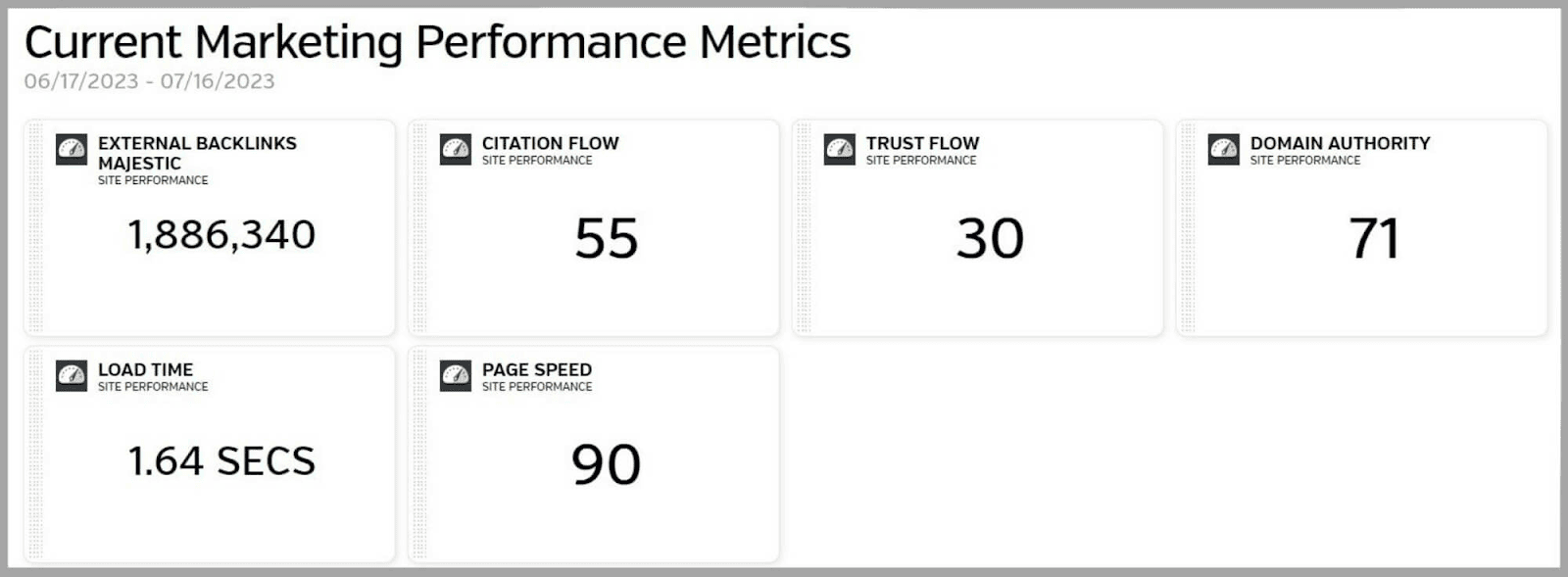
عندما أقوم بالتمرير لأسفل ، يمكنني رؤية رسم بياني لإجمالي روابطي منذ عام 2011.
يتم ترميز كل سطر على الرسم البياني بالألوان لتمثيل اتجاه عام مختلف.
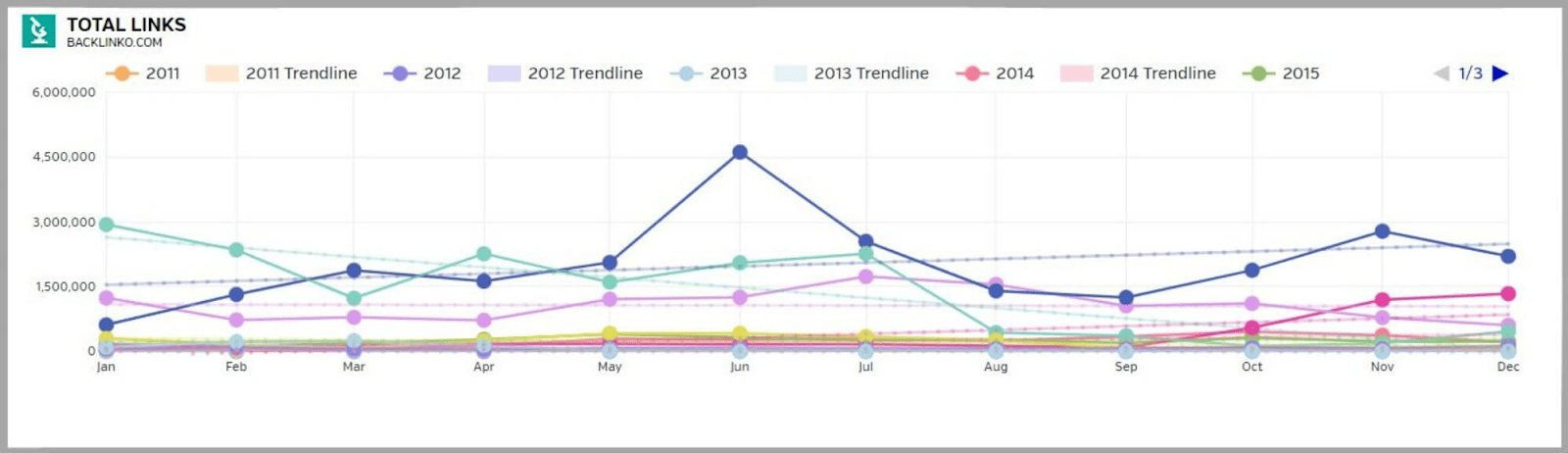
هذا يسمح لي أن أرى بسرعة عدد الروابط الخلفية التي اكتسبتها أو فقدتها على مر السنين.
في الجزء السفلي من الصفحة ، يوجد ملخص " لفرص تحسين محركات البحث المحددة على الصفحة ".
هذا يسلط الضوء على:
- قضايا الرؤية
- قضايا ميتا
- قضايا المحتوى
- مشاكل الارتباط
- قضايا الصورة
- القضايا الدلالية
- نتيجة سرعة سطح المكتب
- نقاط سرعة المحمول
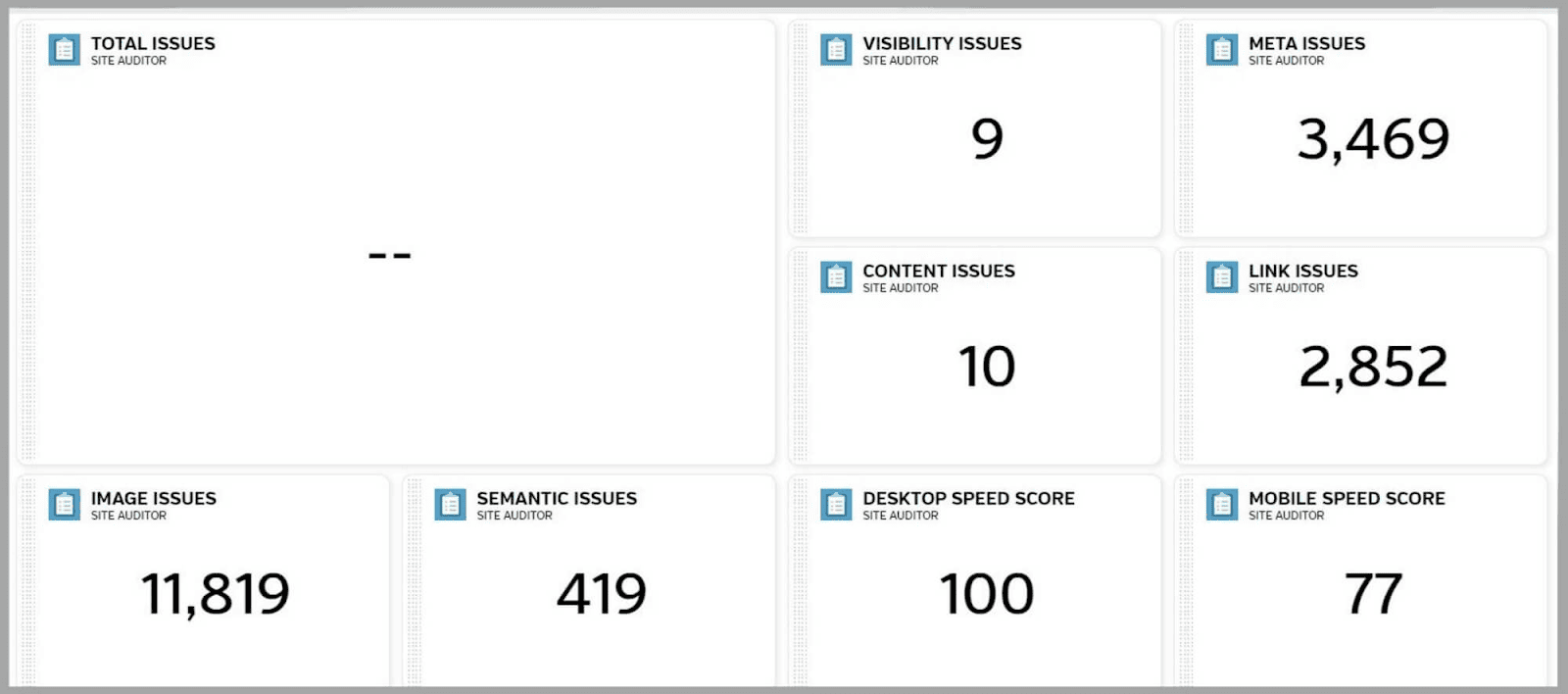
ينبهك هذا إلى أي مشكلات على موقعك قد تعيق أدائه.
إذا كنت ترغب في عرض أي من هذه المشكلات بمزيد من التفصيل ، فما عليك سوى النقر فوق مشكلة معينة وسيتم نقلك إلى أداة Site Auditor (المزيد حول هذا لاحقًا).
على سبيل المثال ، لنفترض أنك تريد عرض البيانات حول " مشكلات التعريف " على موقعك ، فستحتاج إلى النقر فوق " الاتصال بمراجع الموقع " أولاً.
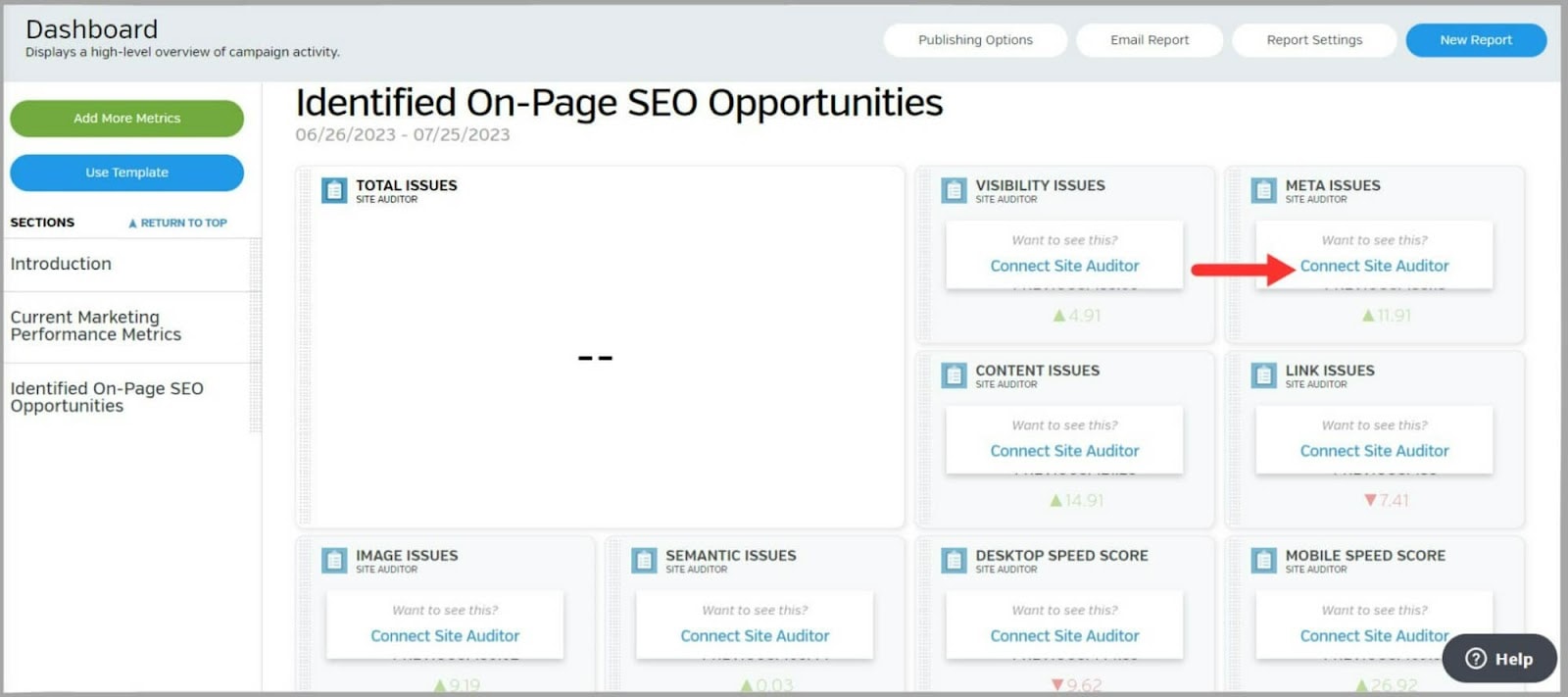
بعد ذلك ، إذا قمت بالتمرير إلى أسفل الصفحة ، فسترى ملخصًا لأي " مشكلات وصفية " يشتمل عليها موقعك.
بالنقر فوق " مزيد من المعلومات " ، سيتم نقلك إلى صفحة "مركز بحث Google" التي تقدم لك النصائح حول حل المشكلة.
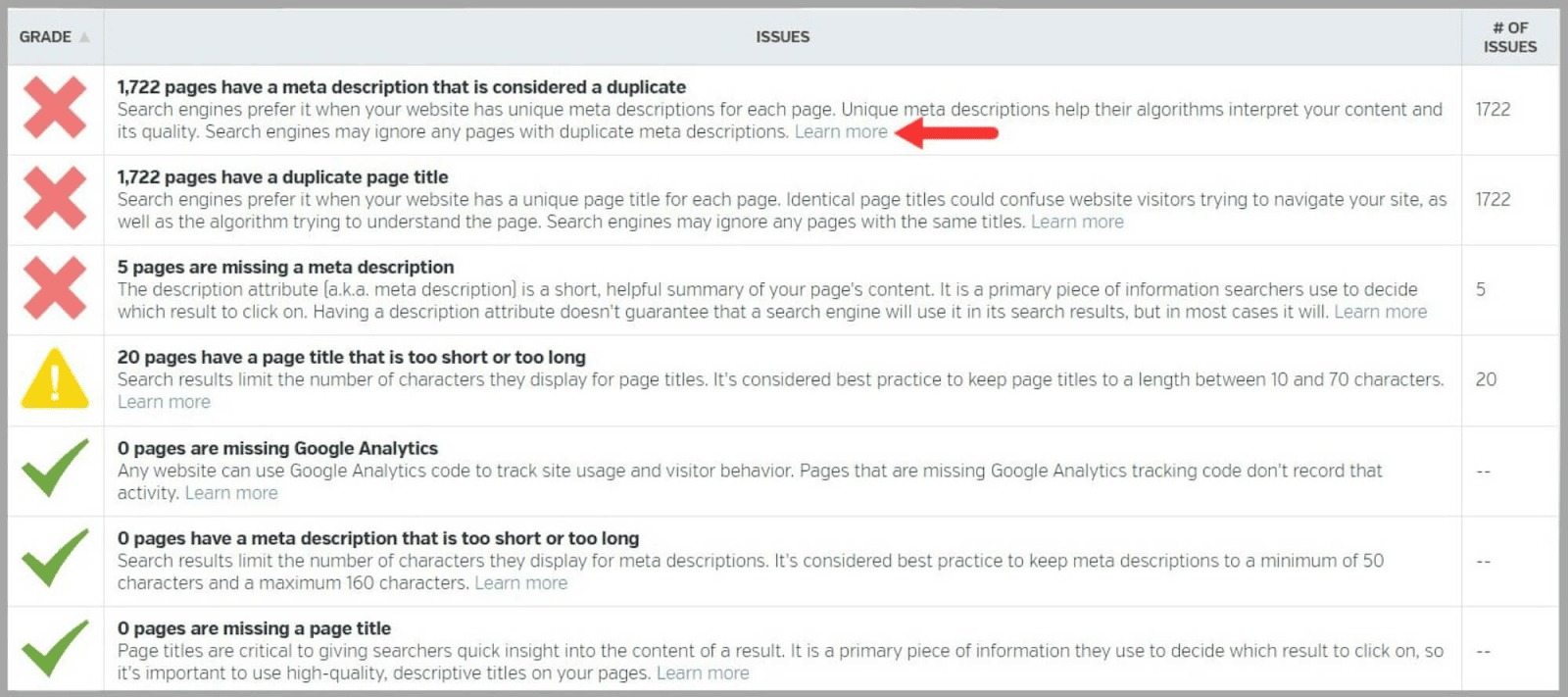
على الجانب الأيسر من الصفحة ، هناك خيار " إضافة المزيد من المقاييس ".
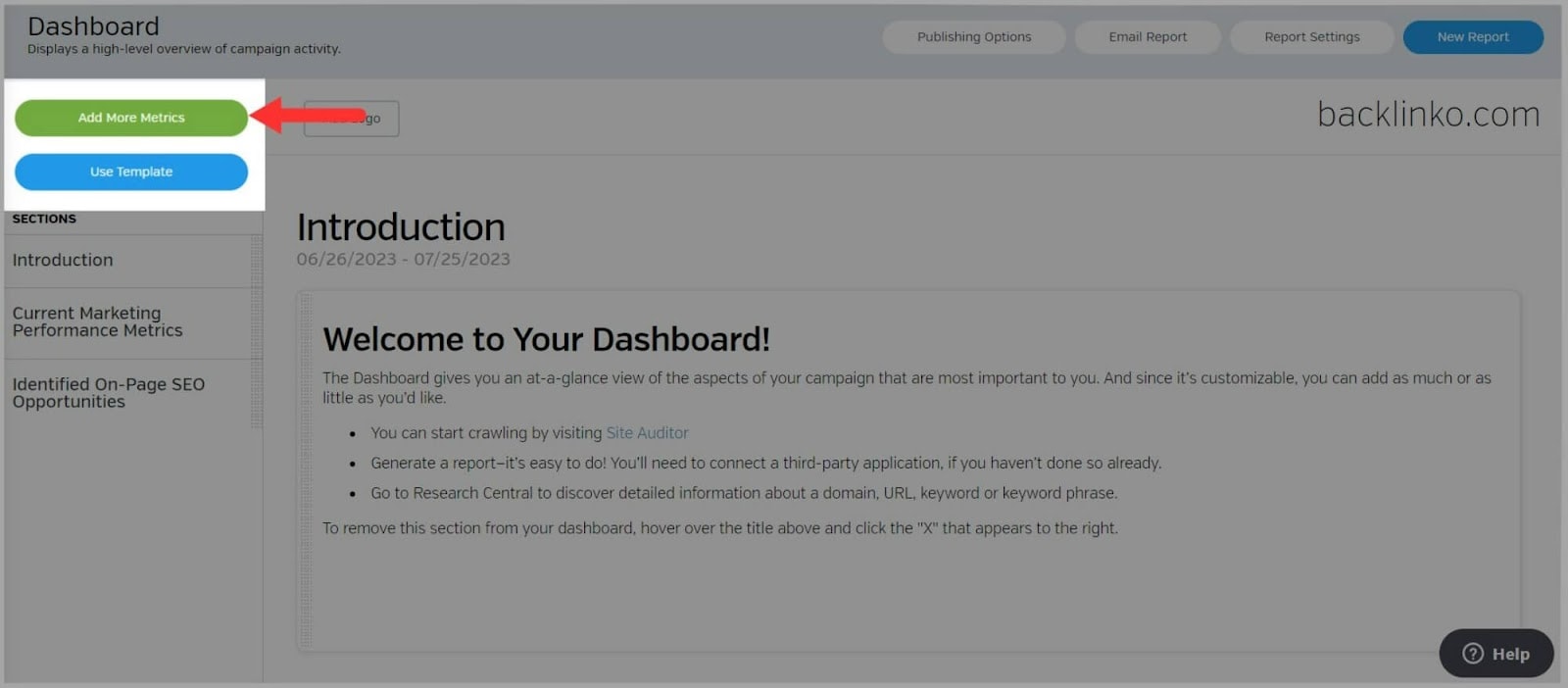
عند النقر فوق هذا ، يمكنك اختيار إضافة مقاييس من منصات أخرى إلى لوحة التحكم الخاصة بك ، على سبيل المثال ، Google Analytics.
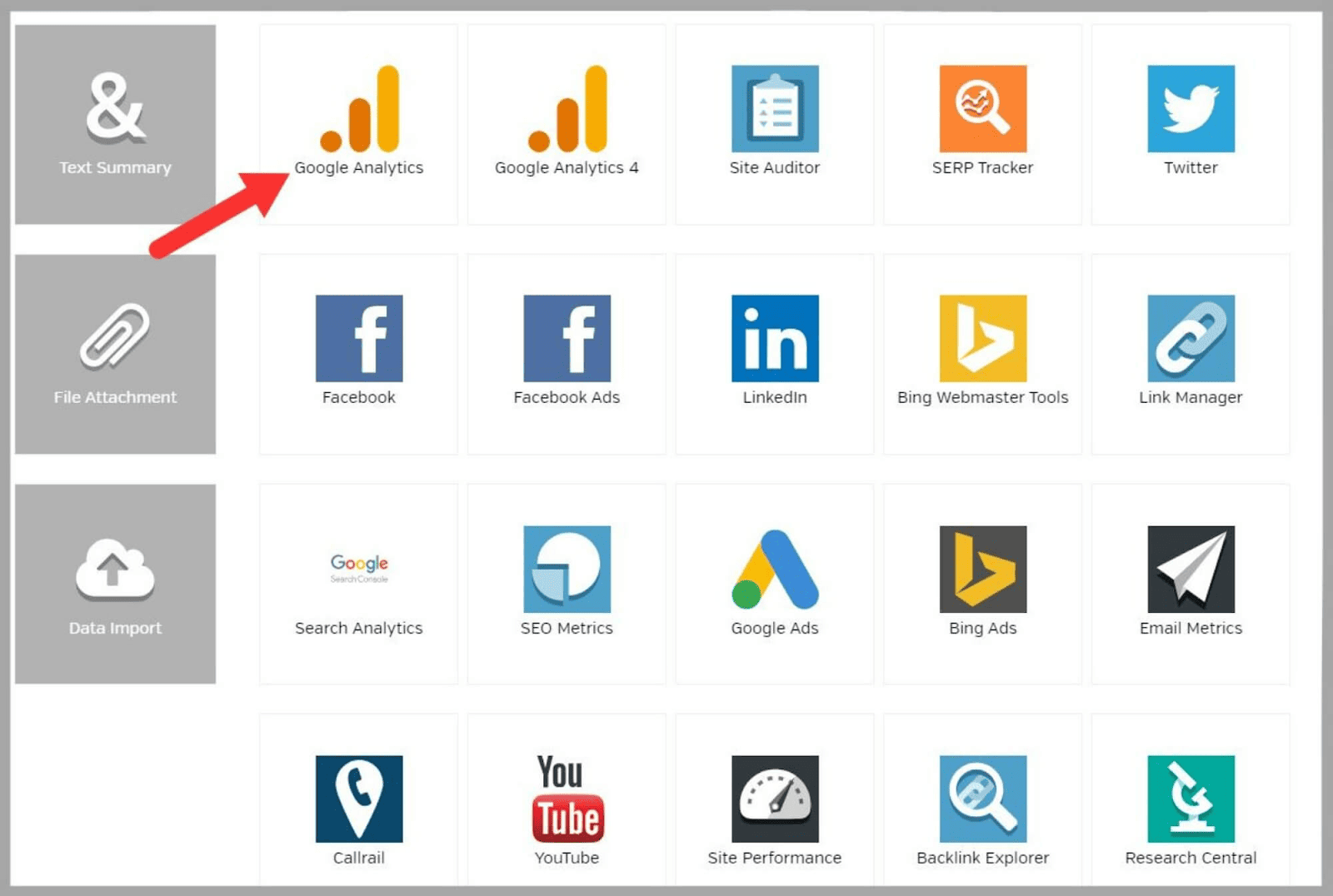
هذا يعني أنه يمكنك إلقاء نظرة سريعة على جميع مقاييس Google Analytics في مكان واحد.
حلو.
أبحاث تحسين محركات البحث
تحتوي أداة SEO Research على العديد من الميزات التي تتيح لك تدقيق موقعك وتتبع بيانات Google Analytics الخاصة بك. دعنا نلقي نظرة على كل ما تقدمه هذه الأداة.
مدقق الموقع كلاسيك
يتيح لك Site Auditor Classic إجراء عمليات تدقيق على موقع تحسين محركات البحث.
هذه هي أفضل طريقة لتحليل نقاط القوة والضعف في موقعك بشكل كامل ، وتحديد المجالات التي تحتاج فيها إلى تحسين أدائه.
يمكنك أيضًا استخدام هذه الميزة لتحليل مجالات منافسيك.
بمجرد قيام Raven Tools بتدقيق موقعك ، سترى صفحة ملخص.
هنا ، يمكنني رؤية المشكلات على موقعي مقسمة إلى ست فئات:
- قضايا الرؤية
- قضايا التعريف
- قضايا المحتوى
- مشاكل الارتباط
- قضايا الصورة
- القضايا الدلالية
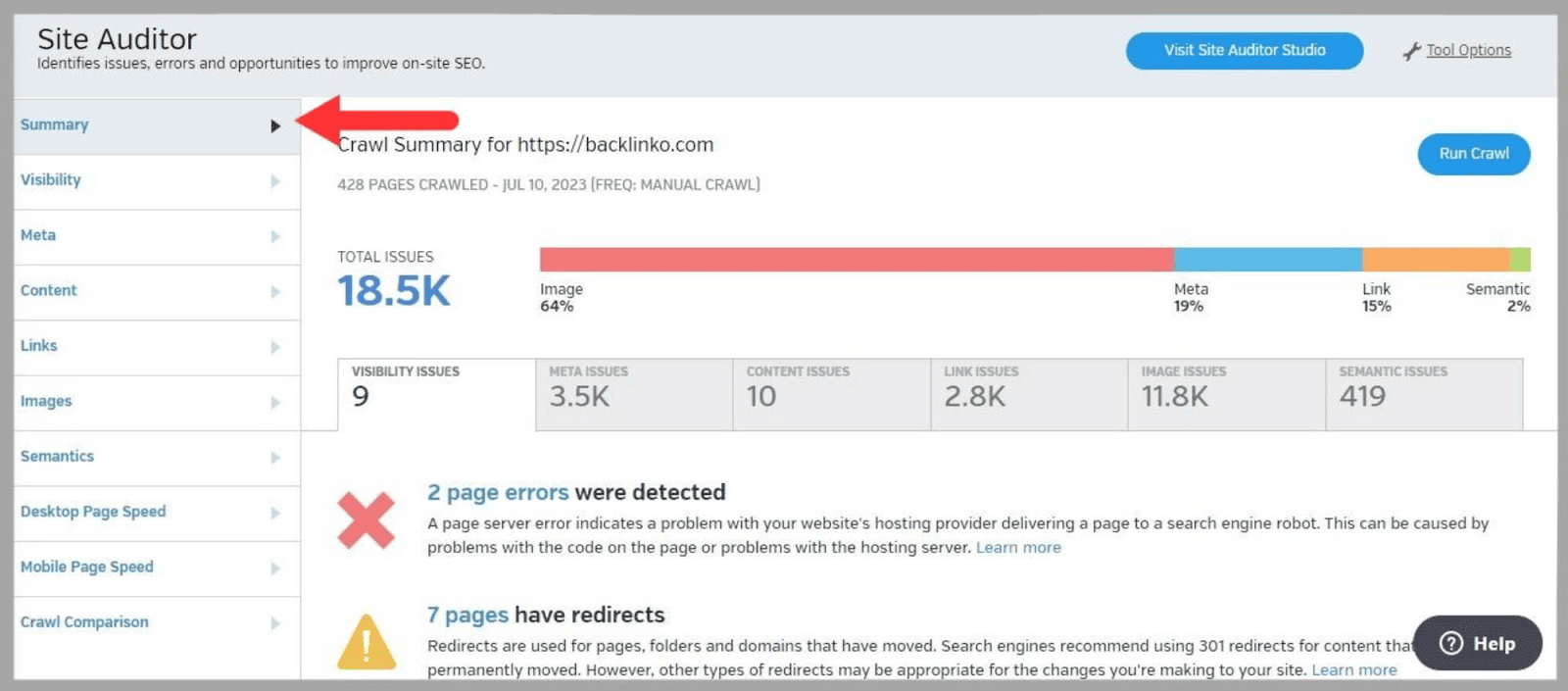
كما ترى ، يبدو أن غالبية المشكلات التي وجدها مدقق الموقع مرتبطة بالصور.
من خلال النقر فوق علامة التبويب " مشكلات الصورة " يمكنني رؤية المشكلات الفعلية.
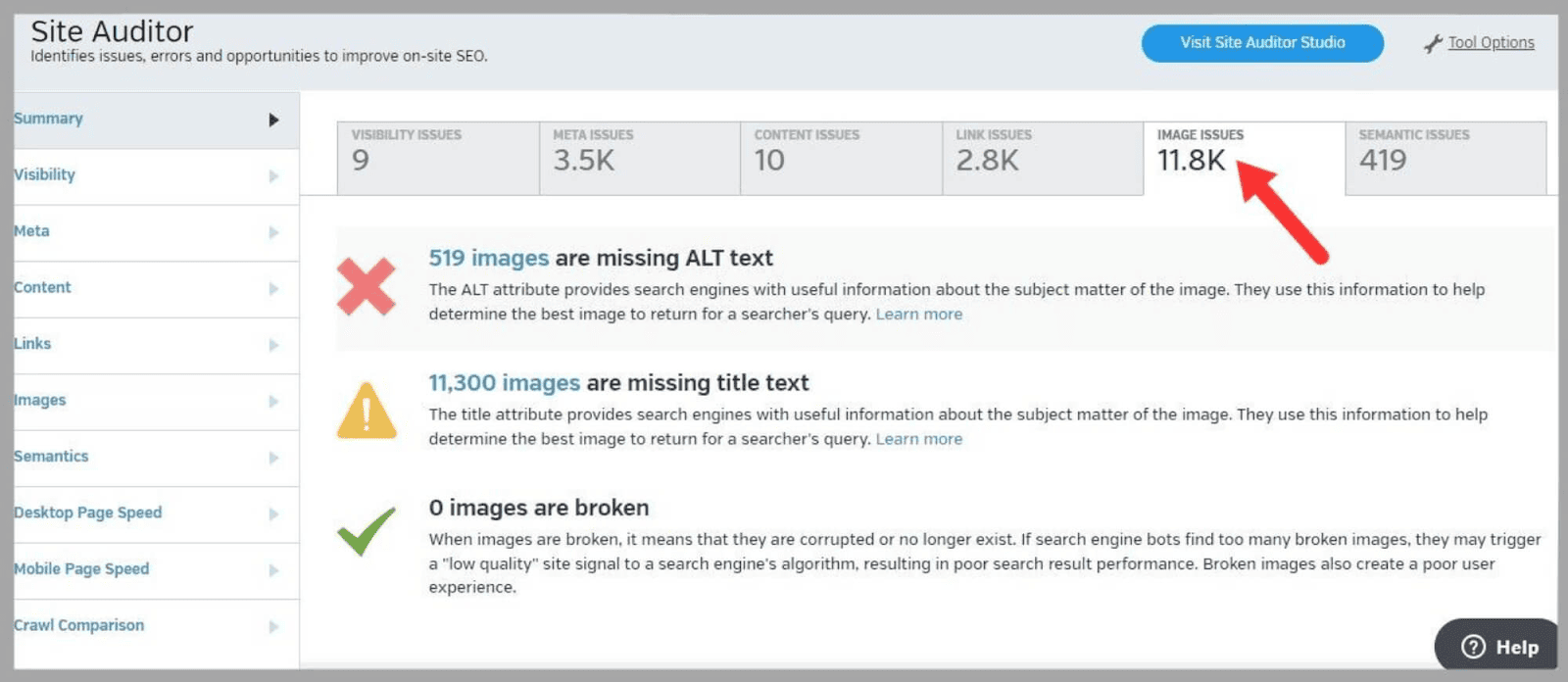
من الواضح أن فقدان نص ALT ونص العنوان هما أكبر المشكلات ، والآن بعد أن عرفت ذلك ، يمكنني النظر في معالجة هذه المشكلات.
على الجانب الأيسر ، هناك المزيد من علامات التبويب التي يمكنك استكشافها.
وتشمل هذه:
- الرؤية : مدى سهولة العثور على صفحة ويب وعرضها على SERPs عندما يتم البحث عن كلمة رئيسية ذات صلة من قبل مستخدم
- ميتا : يوفر معلومات حول الصفحة للمستخدمين ومحركات البحث. عادةً ما تتضمن بيانات وصفية مثل عناوين التعريف وأوصاف التعريف
- المحتوى : العناصر المرئية أو النصية أو التفاعلية على الصفحة
- الارتباطات : الارتباطات التشعبية التي تربط صفحات الموقع ببعضها البعض أو ترتبط بمواقع خارجية أو منها
- الصور : الصور والرسوم التوضيحية والرسومات المستخدمة في الموقع
- الدلالات : تتعلق ببنية ومعنى المحتوى على الصفحة. على سبيل المثال ، كيفية تنظيم العناصر المختلفة لتوصيل معلومات معينة إلى المستخدم
- سرعة صفحة سطح المكتب : المدة التي يستغرقها تحميل الصفحة وتشغيلها بكامل طاقتها على كمبيوتر سطح المكتب
- سرعة صفحة الجوال : هي نفسها المذكورة أعلاه ولكن للأجهزة المحمولة
- مقارنة الزحف : تتضمن مقارنة صفحتين مختلفتين أو أكثر لمعرفة كيفية قيام محركات البحث بالزحف إليها. يساعد هذا في تحديد أية مشكلات متعلقة بإمكانية الزحف
لذلك ، على سبيل المثال ، عندما أنقر على " Mobile Page Speed " أحصل على بعض البيانات المفيدة.
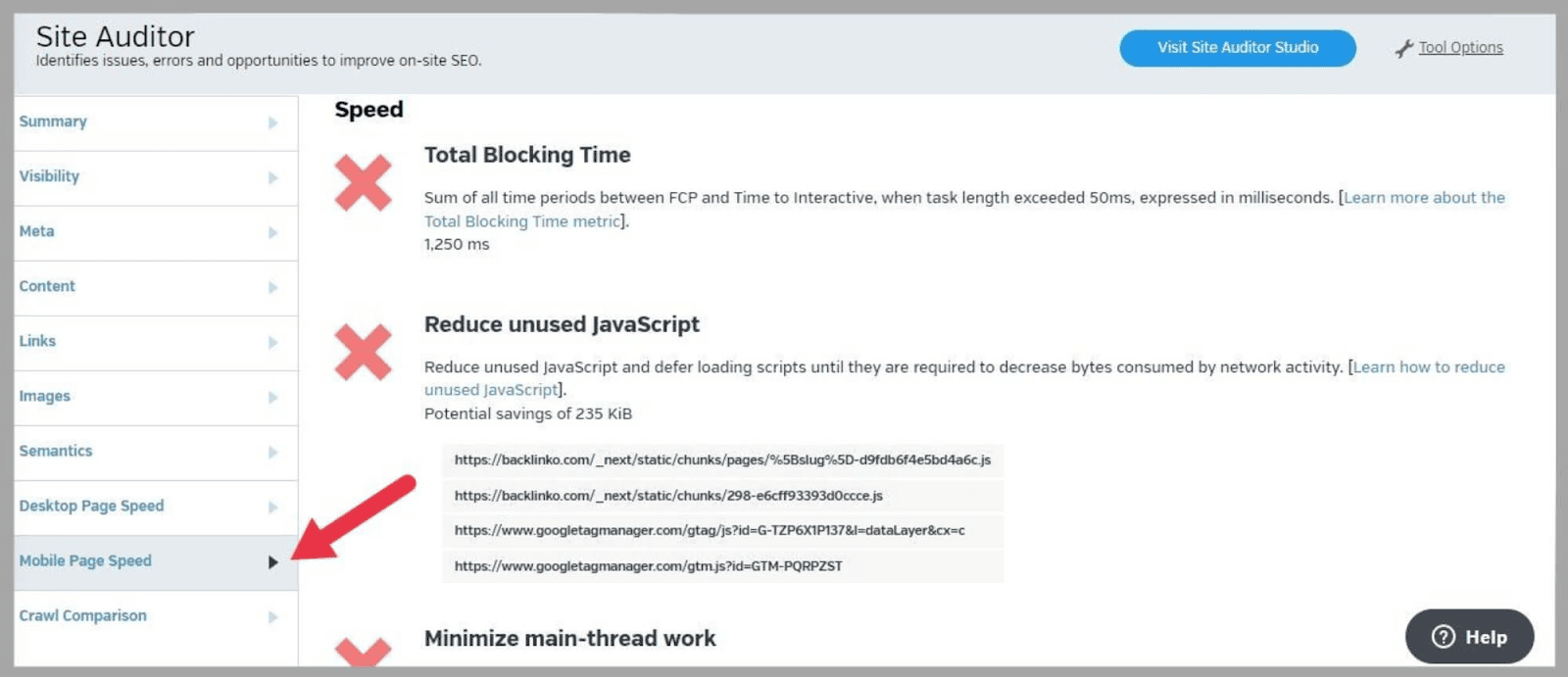
أظهر لي التقرير أن لدي مشكلة مع " إجمالي وقت الحظر ".
" إجمالي وقت الحظر " هو مقدار الوقت الذي يتم فيه حظر سلسلة المحادثات الرئيسية للمتصفح بواسطة المهام الطويلة.
هذا يمنع الصفحة من الاستجابة لإدخال المستخدم.
عندما يحدث هذا ، تبدو صفحة الويب بطيئة وغير مستجيبة وهو أمر من الواضح أنه ليس رائعًا لتجربة المستخدم (UX).
" إجمالي وقت المنع " الخاص بي هو 1،250 مللي ثانية.
تعتبر Google أي شيء يزيد عن 600 مللي ثانية بطيئًا. لذلك حددت Raven Tools منطقة يمكنني العمل عليها لتحسين تجربة المستخدم لموقعي.
إلى جانب البيانات ، ستحصل أيضًا على توصيات حول كيفية إصلاح المشكلات. هذا مفيد للغاية.
استوديو مدقق الموقع
يعد Site Auditor Studio أداة بسيطة إلى حد ما تمنحك قائمة بالمشكلات المتعلقة بموقعك وتصنفها حسب الأهمية.
التصنيفات هي " حرجة " و " تحذير " و " تحتاج إلى عناية. "
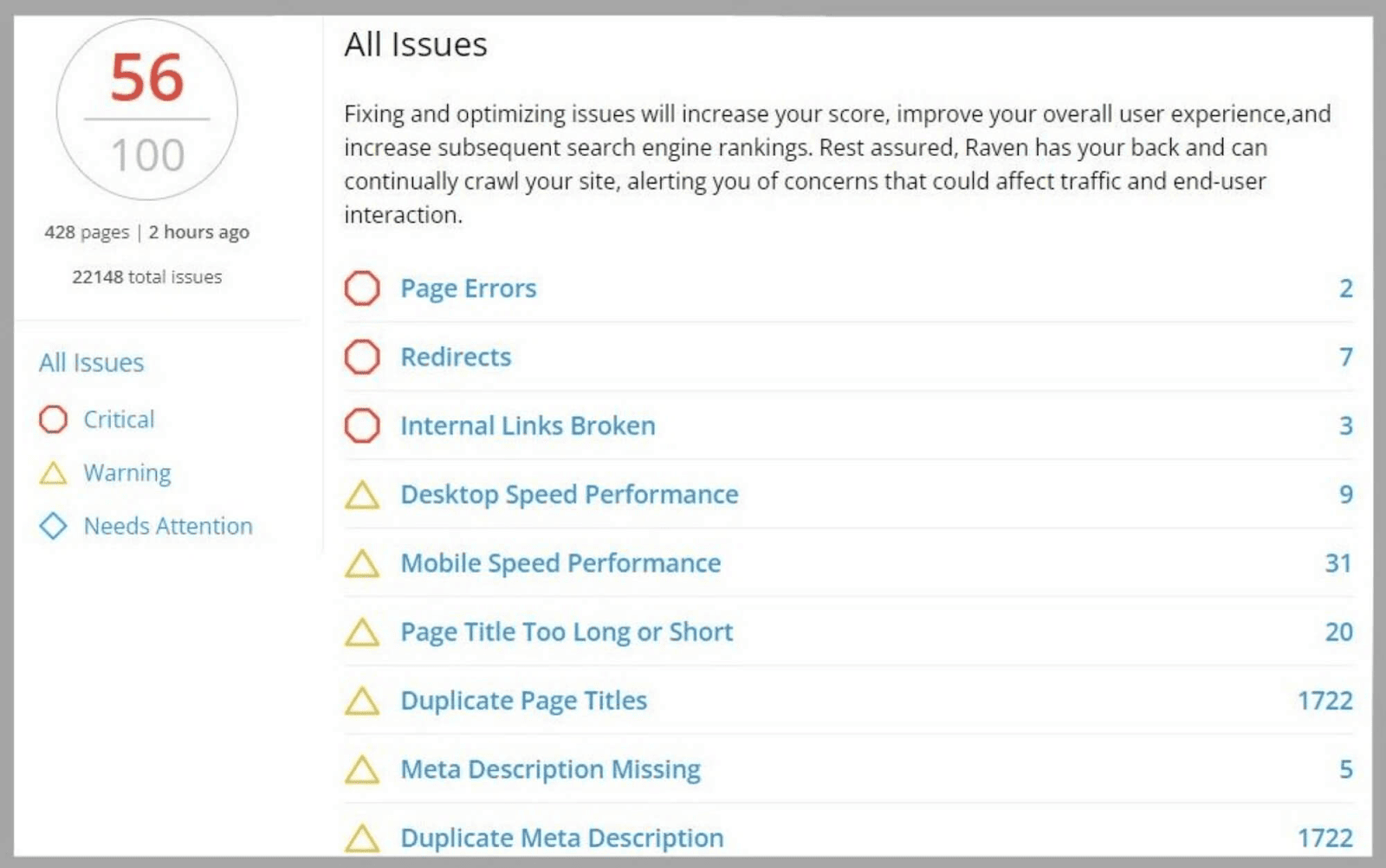
هنا ، يمكنني رؤية درجة موقعي من 100 والمسائل المتعلقة بـ " أخطاء الصفحة " و " عمليات إعادة التوجيه " و " الروابط الداخلية المعطلة. "
بالنقر فوق المشكلة المحددة ، ستحصل على معلومات أكثر تفصيلاً.
على سبيل المثال ، عندما أنقر على " أخطاء الصفحة " يمكنني رؤية نوع الخطأ وعناوين URL للصفحة.
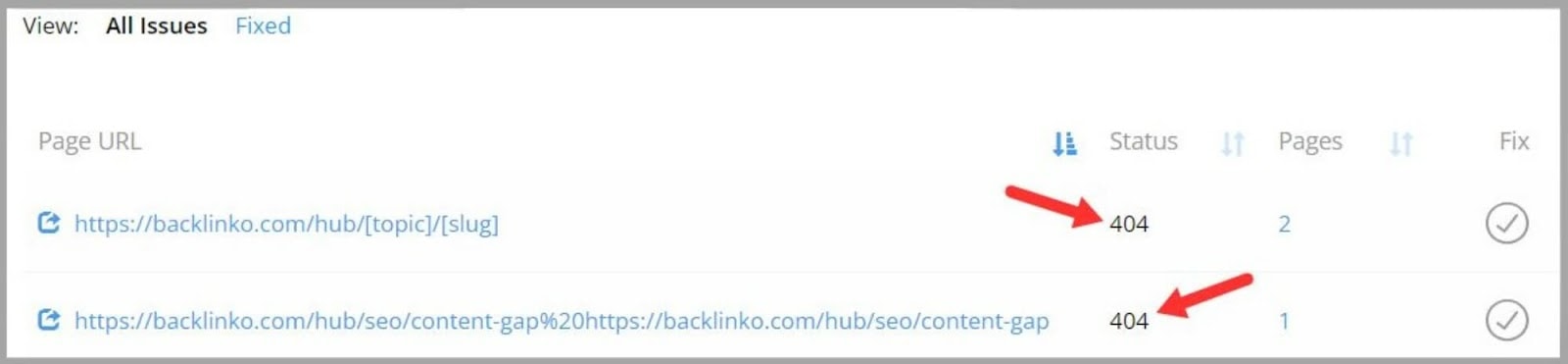
كما ترى ، لدي صفحتان بهما أخطاء 404. يمكن أن تحدث هذه الأخطاء عندما لم تعد الصفحات موجودة أو تم نقلها.
الآن بعد أن جعلني Raven Tools على دراية بهذه المشكلة ، يمكنني التحقق من هاتين الصفحتين ومحاولة حل المشكلة.
إذا لم تكن متأكدًا من كيفية إصلاح المشكلة ، فيمكنك النقر فوق " تعرف على كيفية إصلاح هذا " ليتم نقلك إلى صفحة المساعدة في Google Search Console.
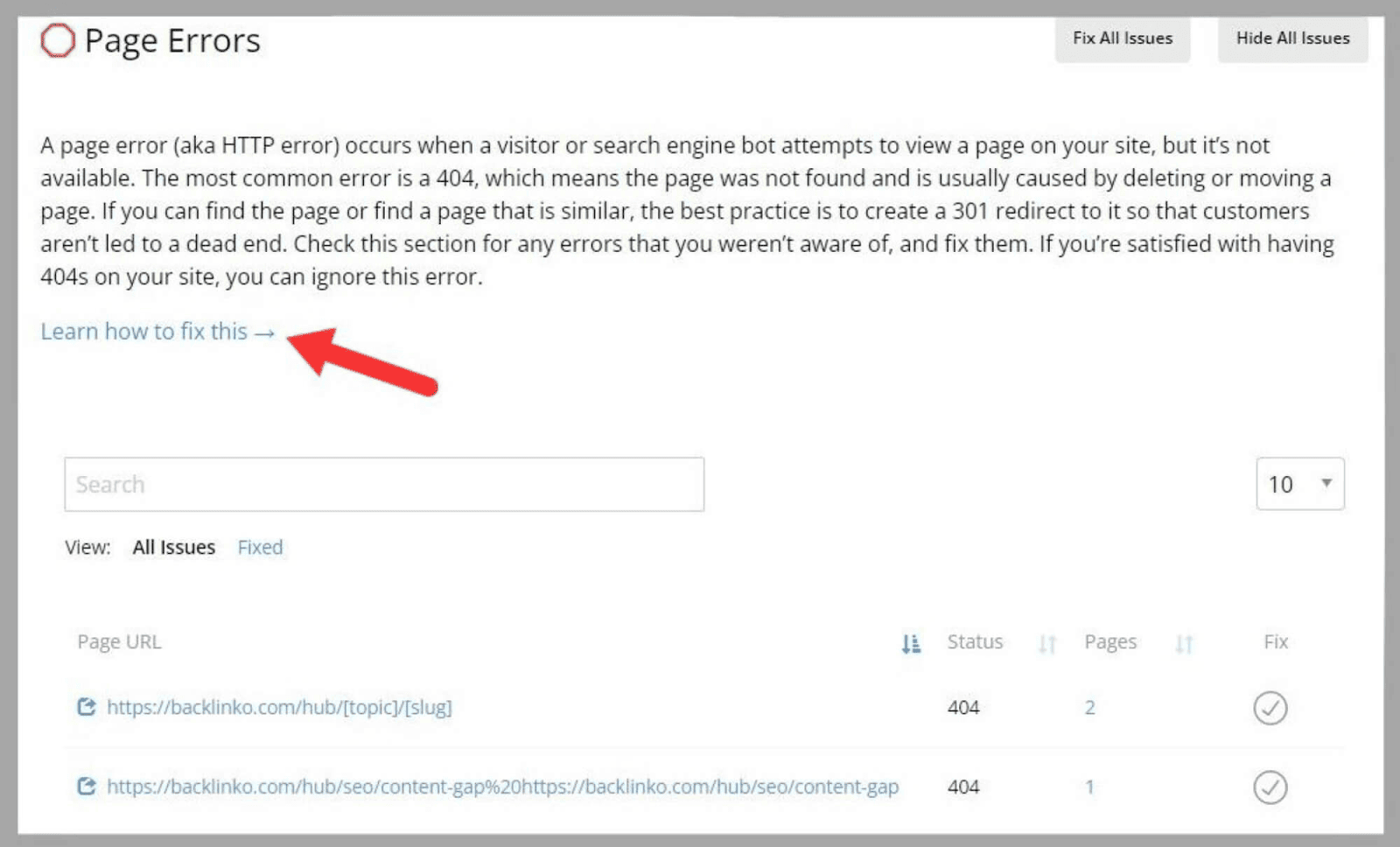
تحليلات كوكل
تعرض ميزة Google Analytics جميع بيانات Google Analytics الخاصة بك في مكان واحد.
يجعل قسم " نظرة عامة " من السهل عرض البيانات حول:
- أعلى حركة المرور
- أهم الإحالات
- أهم الصفحات المقصودة
- أهم الإحالات على الشبكات الاجتماعية
- أهم الأحداث
- أهم الحملات
على سبيل المثال ، إذا كنت أرغب في معرفة المواقع التي ترسل الزوار بطريقتي ، يمكنني إلقاء نظرة على جدول " أهم الإحالات ".
هنا ، يمكنني رؤية المقاييس التفصيلية حول " الجلسات " و " المستخدمون الجدد " ومقارنة البيانات من الشهر الحالي بالشهر الماضي.
كما أنه يعطيني مقاييس سلوك المستخدم مثل " معدل الارتداد " و " متوسط مدة الجلسة. "
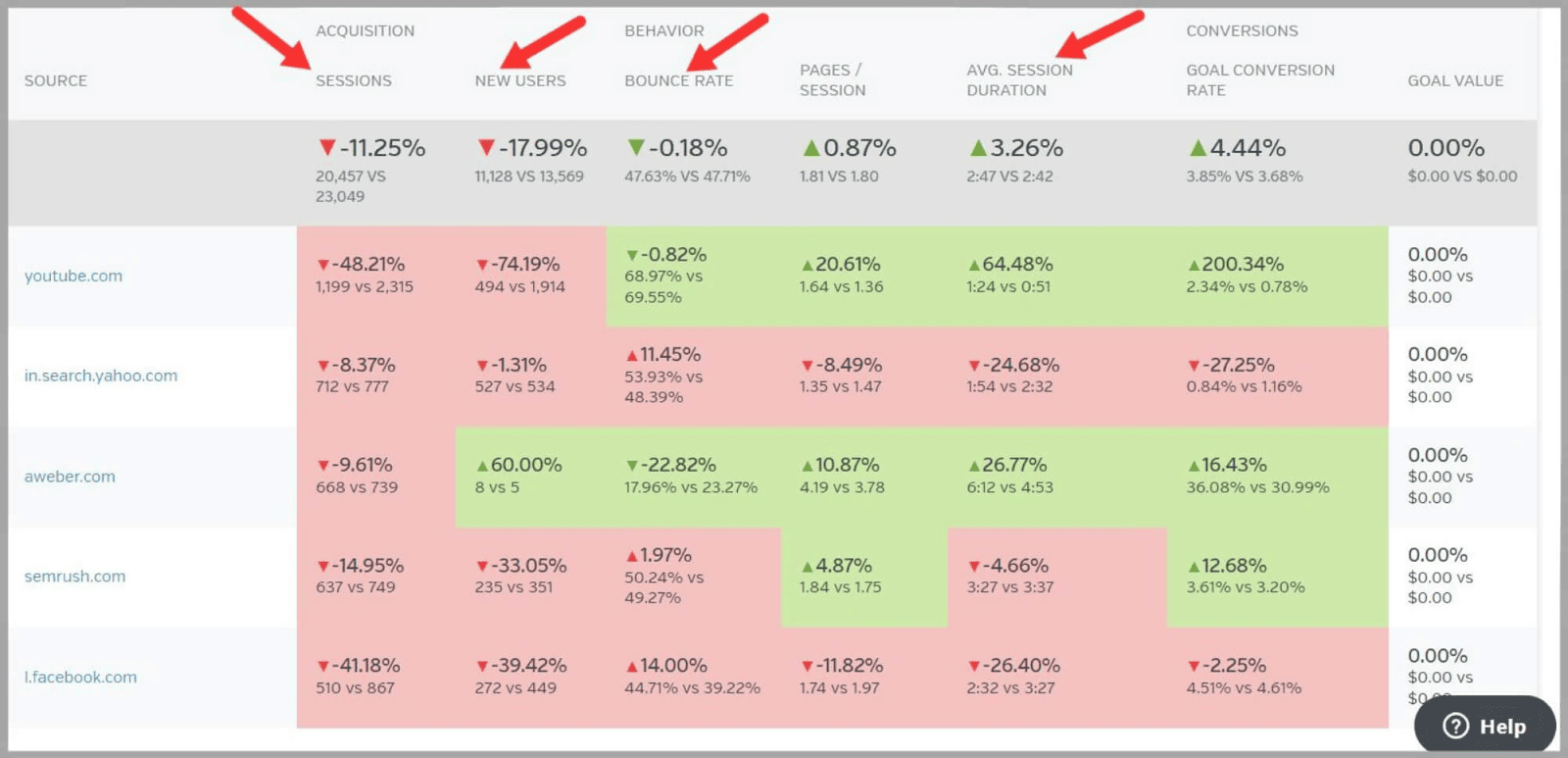
إذا كنت أرغب في عرض المقاييس لفترة زمنية مختلفة ، يمكنني تغيير ذلك في الجزء العلوي الأيسر من الصفحة. سيسمح لي هذا بمعرفة ما الذي تحسن أو لم يتحسن بمرور الوقت.
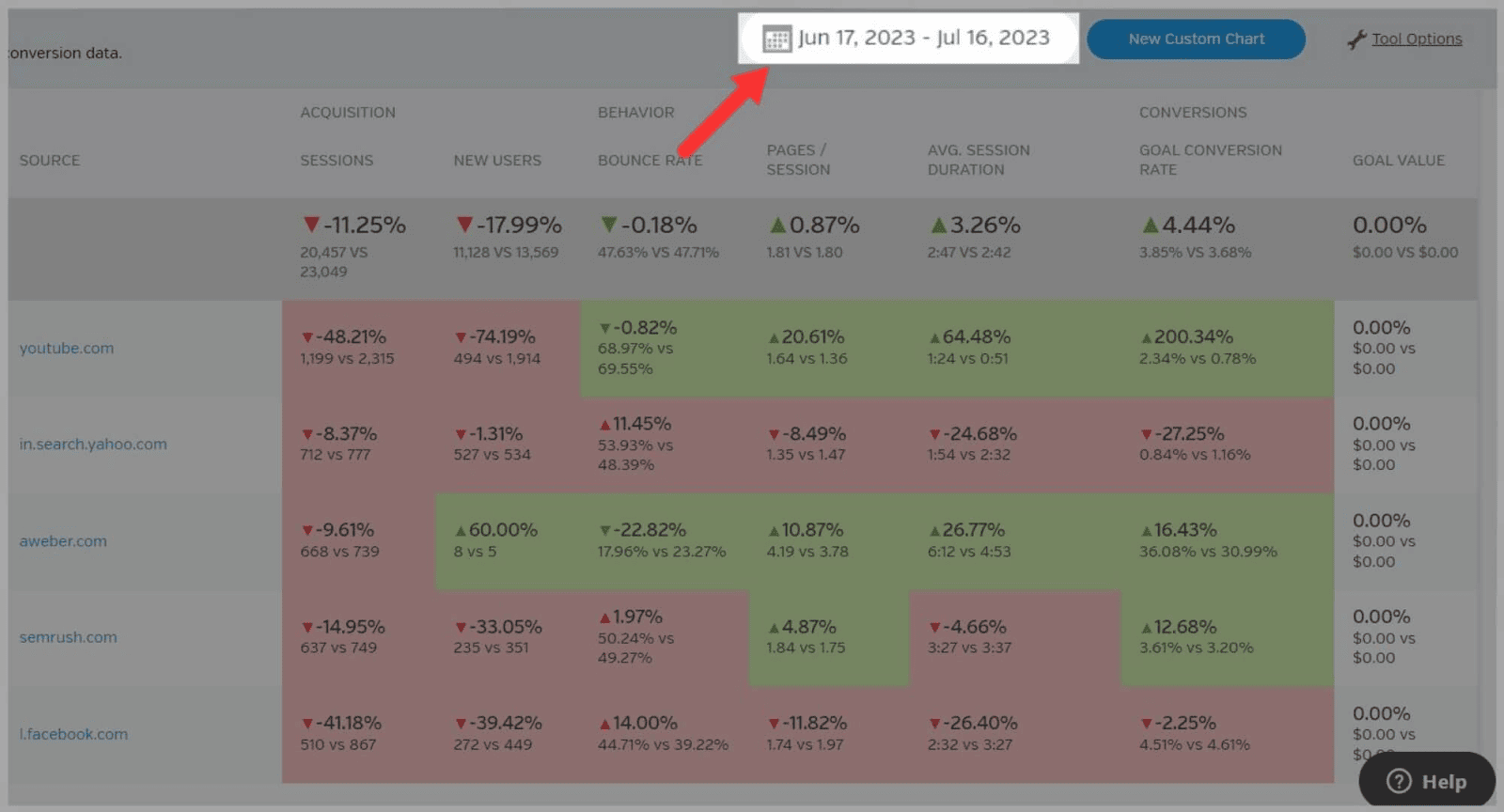
من خلال فهم المصادر التي تجلب أكبر عدد من الزيارات ، يمكنني التركيز على تحسين جهودي التسويقية والمحتوى حول هذه المصادر لجذب المزيد من الزيارات إلى موقعي.
على سبيل المثال ، لنفترض أن لديك موقعًا للتجارة الإلكترونية يبيع المجوهرات المصنوعة يدويًا ولاحظت أن Pinterest هو المصدر الأعلى لحركة المرور الخاصة بك.
يمكنك بعد ذلك إنشاء محتوى أكثر جاذبية تم تحسينه لـ Pinterest وإرسال حركة المرور من هناك إلى موقعك.
المضي قدما.
على يسار الشاشة ، توجد قائمة حيث يمكنك اختيار نوع البيانات التي تريد رؤيتها.
هم:
- كل حركة المرور
- جميع الإحالات
- محتوى
- الحملات
- الأحداث
- الأهداف
- جمهور
- اجتماعي
- إعلانات
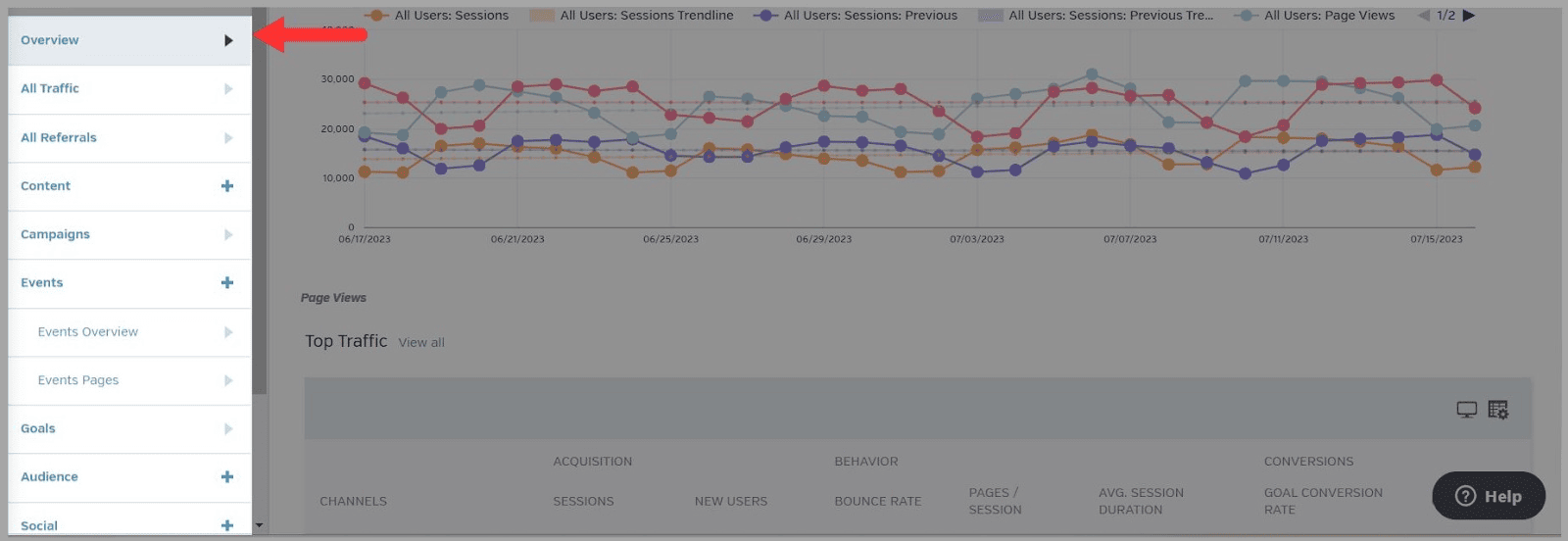
هذا يعني أنه يمكنك الوصول بسهولة إلى جميع البيانات التي جمعها Google Analytics لموقعك وكل ذلك من خلال Raven Tools.
لطيف جدا.
تمنحك ميزة مقاييس تحسين محركات البحث (SEO) تحليلاً للبيانات المفيدة من Google Analytics التي يمكنك استخدامها لتحسين حملة تحسين محركات البحث (SEO) الخاصة بك.
الصفحة الأولى التي تصل إليها هي صفحة " Site Engagement ".
يمنحك هذا بيانات حول المقاييس التالية لحركة المرور العضوية الخاصة بك:
- الجلسات
- مشاهدات الصفحة
- الصفحات / الجلسة
- جلسات جديدة
- معدل الارتداد
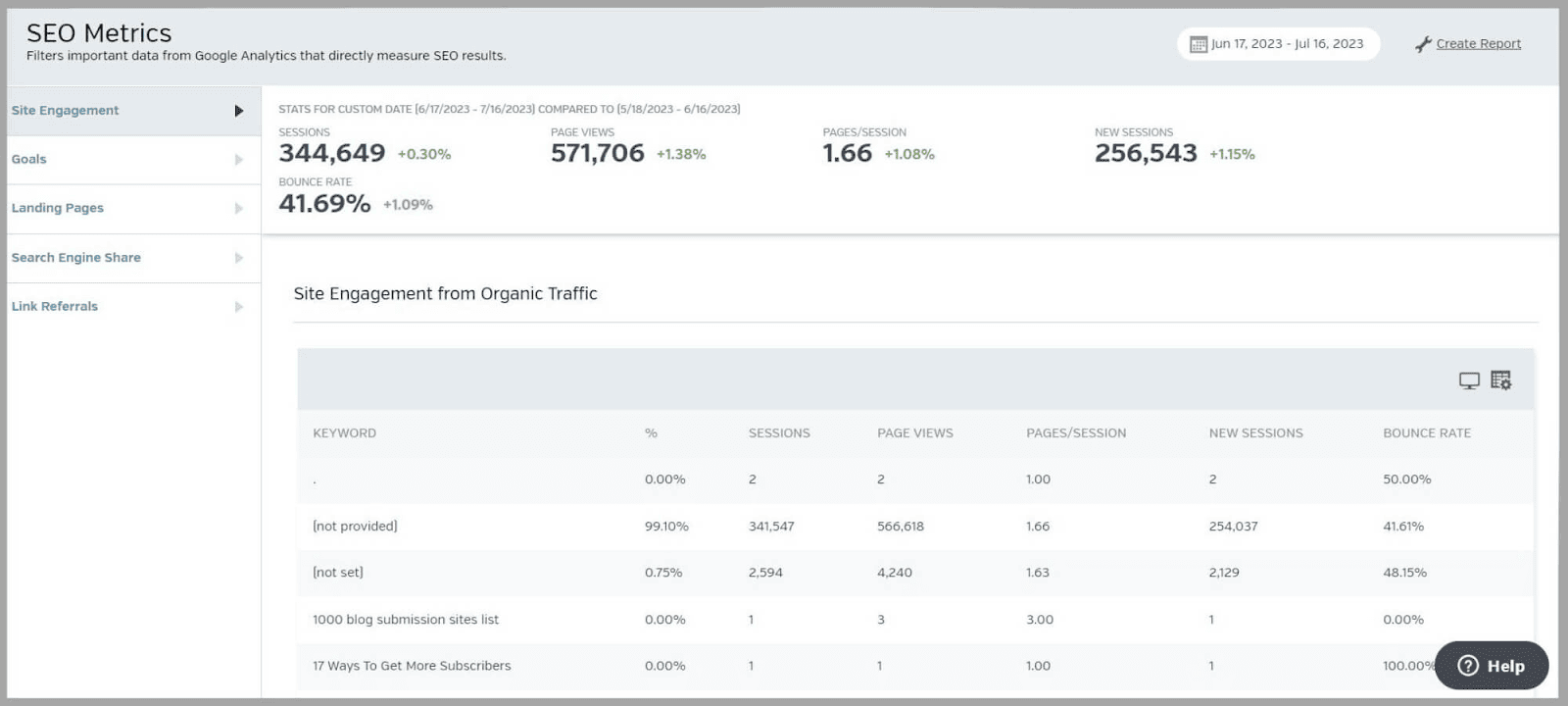
يمكنك أيضًا تغيير الفترة الزمنية التي تغطيها وإنشاء تقرير يحتوي على هذه البيانات.
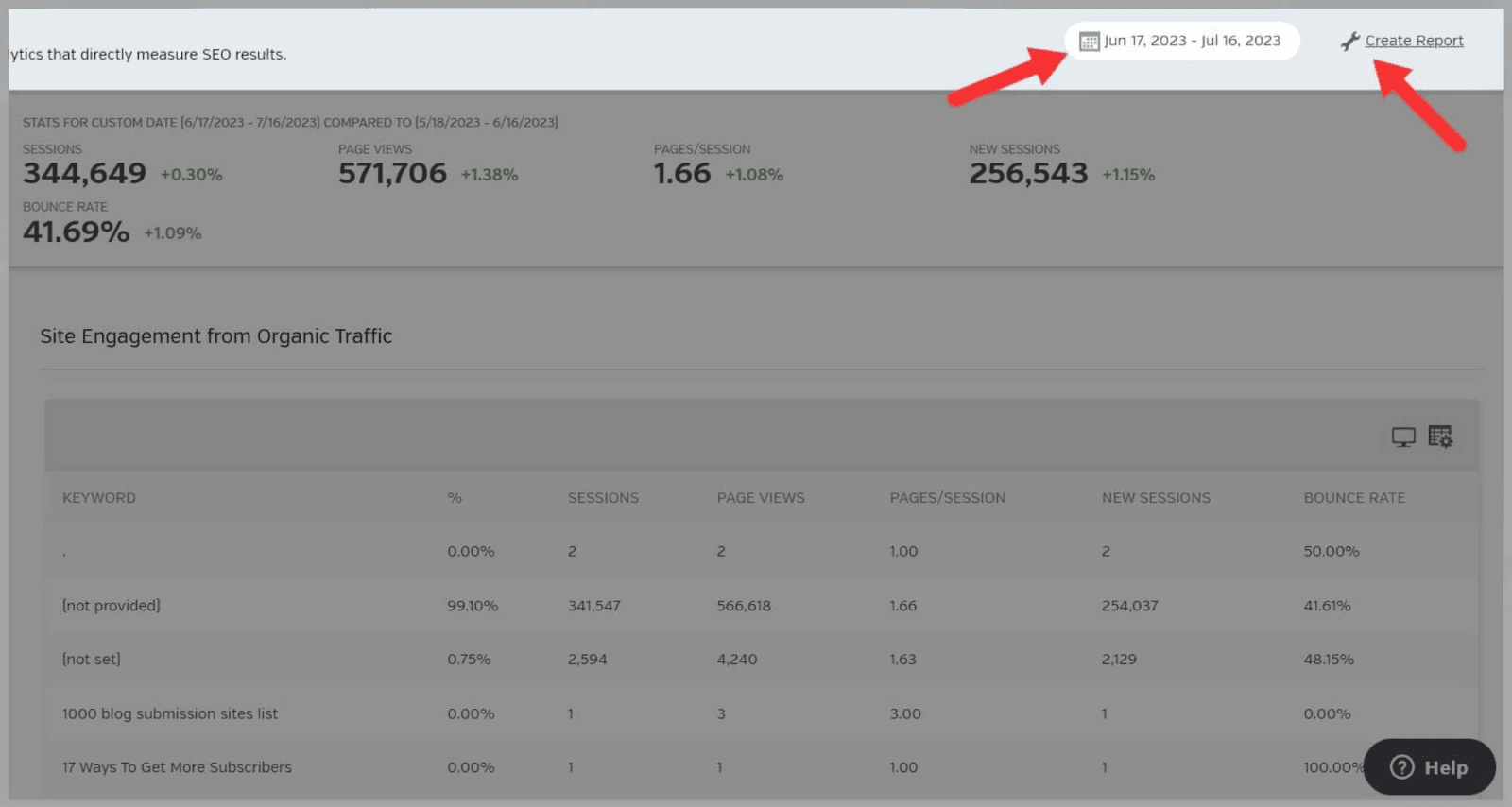
قد ترغب في الاحتفاظ بهذا التقرير حتى تتمكن من تتبع تقدم موقعك. أو يمكنك مشاركتها مع العملاء لإظهار كيف تسير الأمور مع مواقعهم.
يوجد على يمين الصفحة أربعة تقارير أخرى:
- الأهداف
- الصفحات المقصودة
- مشاركة محرك البحث
- روابط الإحالات
إذا قمت بالنقر فوق " مشاركة محرك البحث " ، يمكنني رؤية نسبة تخبرني عن مقدار حركة المرور العضوية التي تأتي من كل محرك بحث.
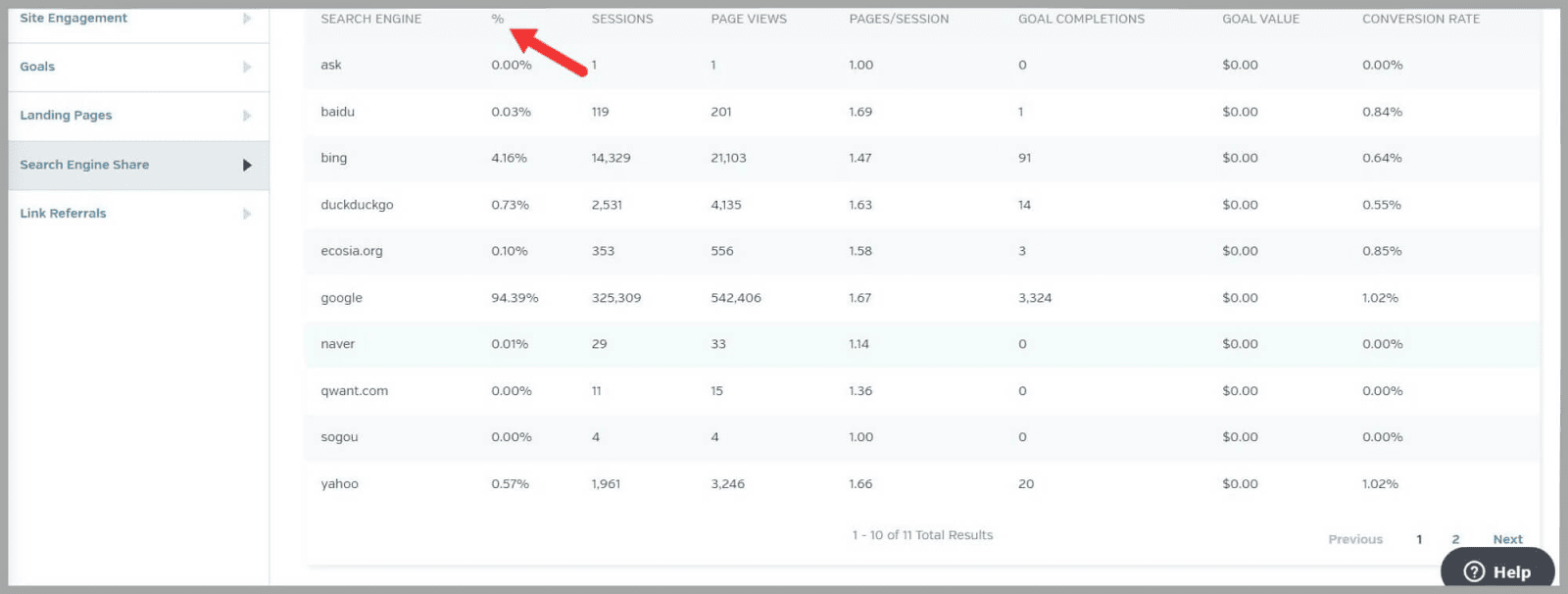
مما لا يثير الدهشة ، أن الغالبية العظمى من حركة المرور الخاصة بي تأتي من Google بنسبة 94.39٪.
تحليلات جوجل 4
كان Google Analytics 4 هو الإصدار الافتراضي من Google Analytics منذ 07/01/2023.
ومع ذلك ، لم يقم بعض المستخدمين بإجراء التبديل حتى الآن ، لذا فإن لدى Raven Tools أدوات منفصلة لكل منها.
تبدو صفحة " نظرة عامة " في Google Analytics 4 مماثلة لصفحة Google Analytics. الاختلاف الوحيد هو الخيارات الموجودة على يسار الصفحة.
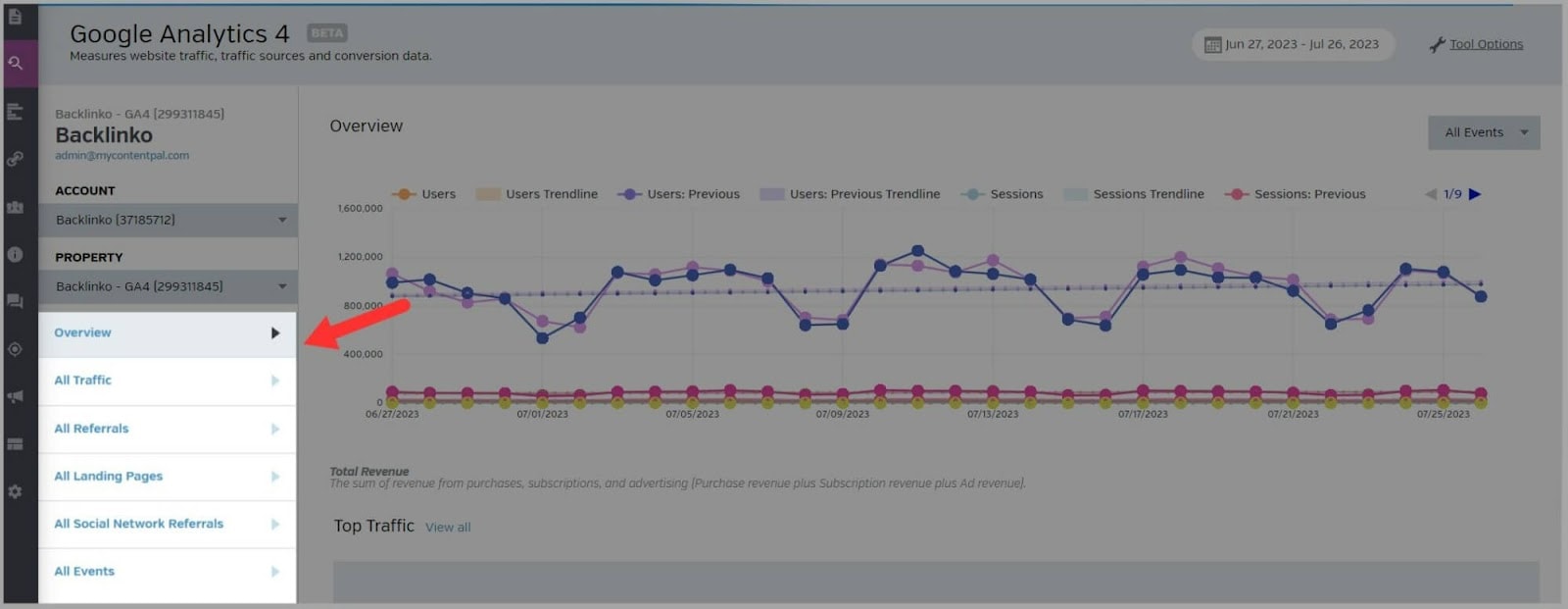
علامات التبويب هي:
- ملخص
- كل حركة المرور
- جميع الإحالات
- جميع الصفحات المقصودة
- جميع إحالات الشبكات الاجتماعية
- كل الأحداث
إذا نقرت على " جميع الصفحات المقصودة " على سبيل المثال ، وقمت بالتمرير لأسفل ، فسترى جدولًا يحتوي على قائمة بصفحاتك المقصودة.
ترى أيضًا الكثير من المقاييس.
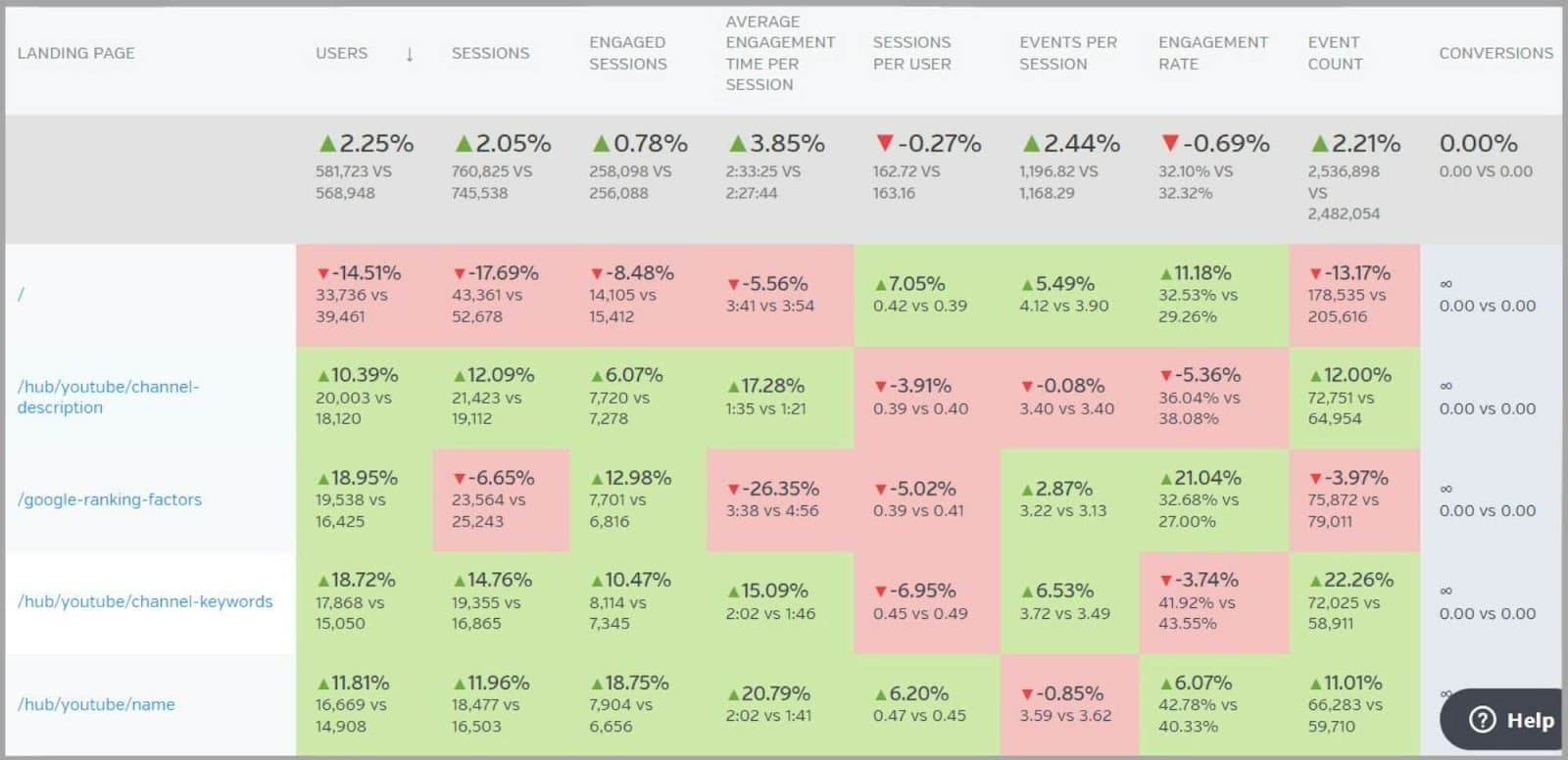
هؤلاء هم:
- المستخدمون
- الجلسات
- الجلسات المتفاعلة
- متوسط وقت المشاركة لكل جلسة
- الجلسات لكل مستخدم
- الأحداث في كل جلسة
- معدل المشاركة
- عدد الأحداث
- التحويلات
دعنا نركز على مقياس " معدل المشاركة ".
يتم حساب ذلك بقسمة " الجلسات المتفاعلة " على " الجلسات". "
يمثل مقياس " الجلسات المتفاعلة " الجلسات التي تزيد مدتها عن 10 ثوانٍ ، أو الجلسات التي تضمنت مرتين أو أكثر من مرات مشاهدة الشاشة أو حدث تحويل.
يوضح لك مقياس " الجلسات " عدد الجلسات التي بدأت على موقعك.
أستطيع أن أرى أن "معدل المشاركة" لهذه الصفحة المقصودة هو 21.04٪
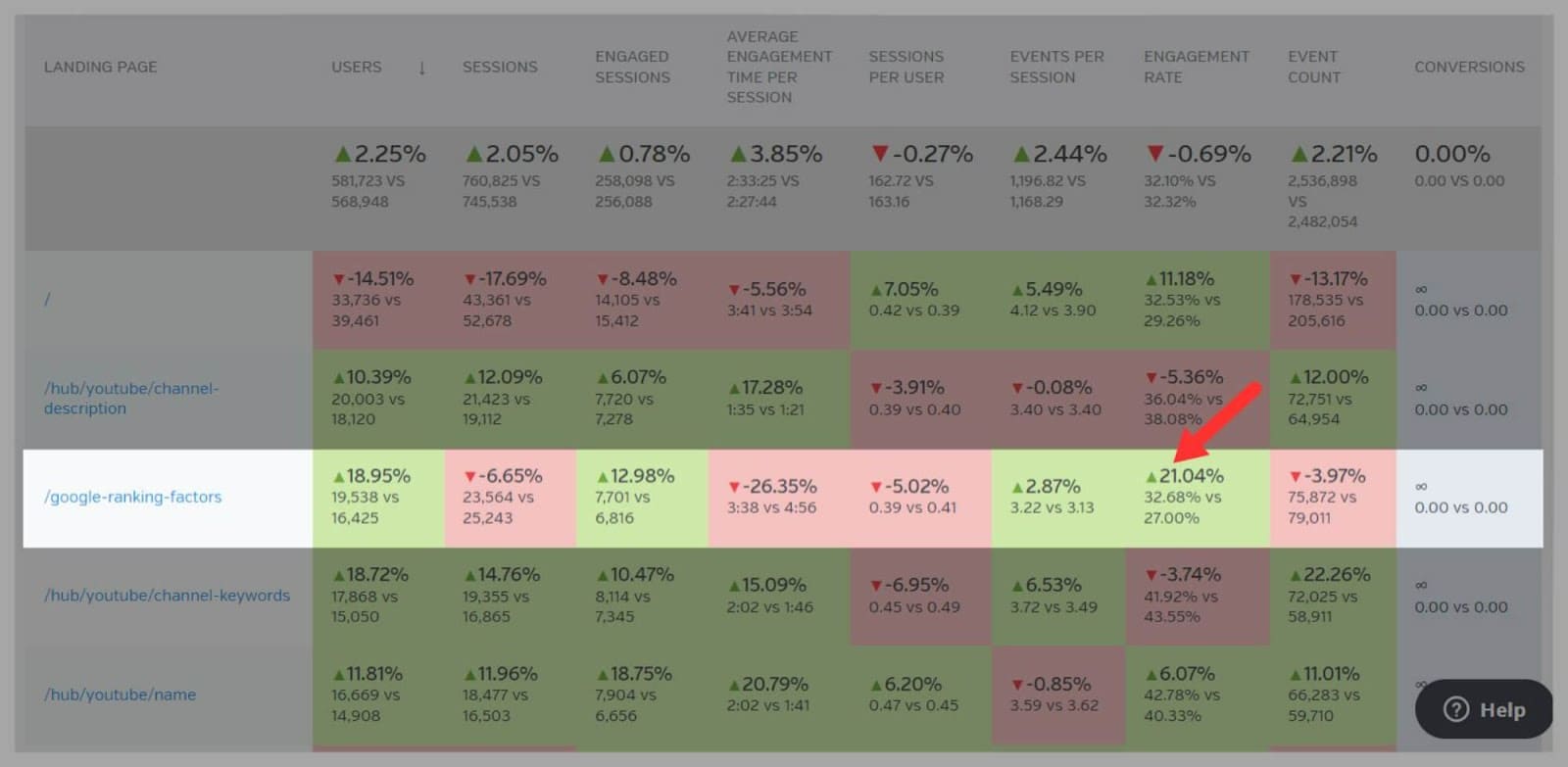
الآن ، تعتبر النسبة المئوية الجيدة لهذا المقياس بشكل عام ما بين 60٪ إلى 70٪. لذلك ، من الواضح أن النسبة المئوية لهذه الصفحة منخفضة جدًا.
يمكن أن يكون هناك عدة أسباب لذلك ، مثل:
- قد تحتوي الصفحة على تصميم غير جذاب
- قد يفتقر إلى هدف واضح أو يقدم محتوى مملاً وغير ذي صلة
- ربما هناك مجموعات نصية طويلة مربكة تمنع المستخدمين من التفاعل معها
- ربما يستغرق وقتًا طويلاً للتحميل
- لا يمكن أن يكون هناك عبارة واضحة تحث المستخدم على اتخاذ إجراء (CTA)
هذا هو السبب في أن مقياس "معدل المشاركة" مفيد للغاية لأنه يجعلك على دراية بالعناصر الموجودة على الصفحة والتي تتسبب في انخفاض معدلات المشاركة. مسلحًا بهذه الأفكار ، يمكنك بعد ذلك اتخاذ الخطوات اللازمة لتحسين الصفحة.
تتبع الترتيب
تمنحك أداة تتبع الترتيب القدرة على الاحتفاظ بعلامات تبويب لتصنيفاتك وتصنيفات محرك البحث الخاصة بمنافسك. يمكنك أيضًا تتبع كيفية أداء كلمات رئيسية محددة في SERPs.
تعقب SERP
تتيح لك هذه الميزة جمع معلومات حول كيفية ترتيب الكلمات الرئيسية والمجالات المحددة في SERPs. يمكنك تتبع المجال الخاص بك وكذلك مجالات منافسيك.
تحتوي أداة SERP Tracker على أربع ميزات مختلفة:
- اقتراحات الكلمات الرئيسية
- الكلمات الدالة
- المنافسين
- مدقق الترتيب
تعد ميزة " اقتراحات الكلمات الرئيسية " طريقة فائقة السرعة للعثور على بعض المصطلحات التي يمكنك استهدافها لتحسين موقعك.
كل ما عليك فعله هو كتابة كلمة رئيسية ثم الضغط على " بحث". "
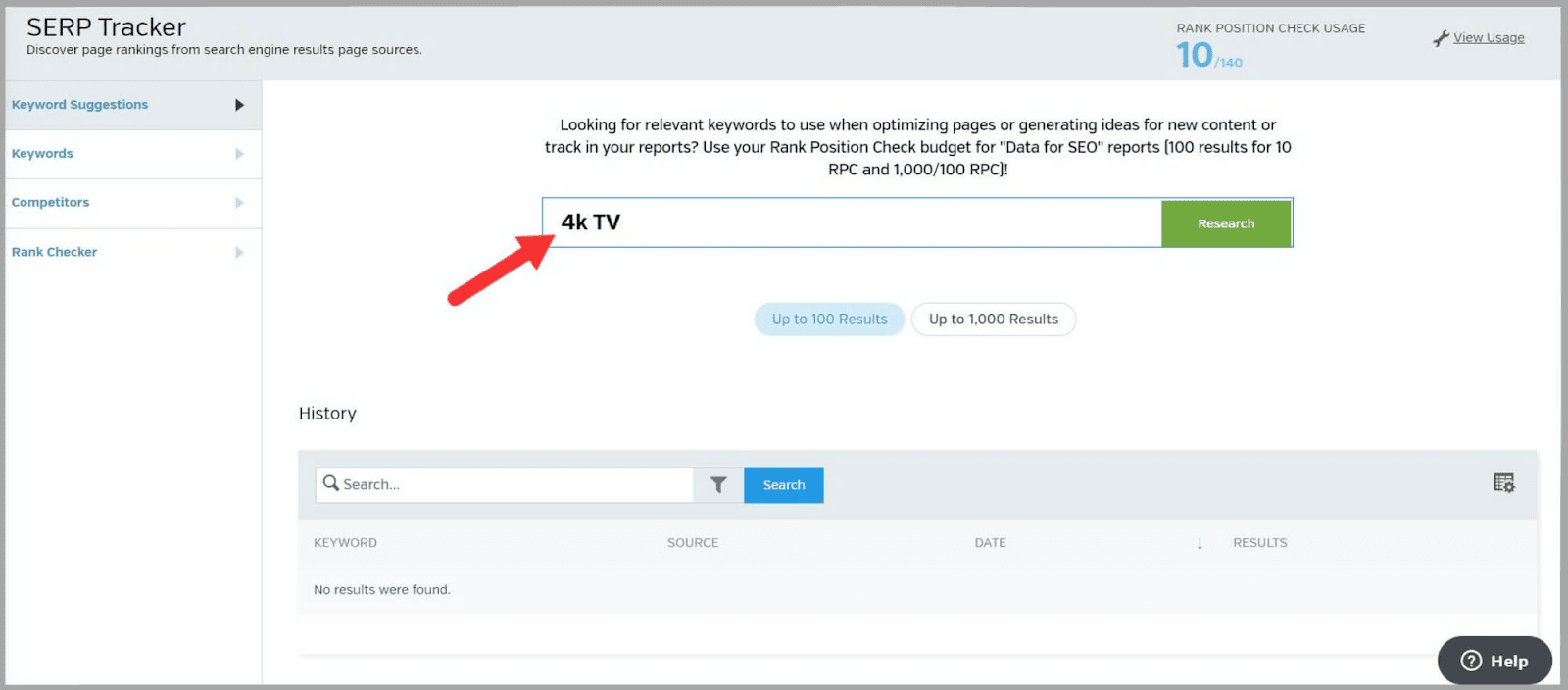
تمنحك أدوات Raven بعد ذلك قائمة بالكلمات الرئيسية ذات الصلة إلى جانب بيانات حول حجم البحث والمنافسة وتكلفة النقرة (CPC).
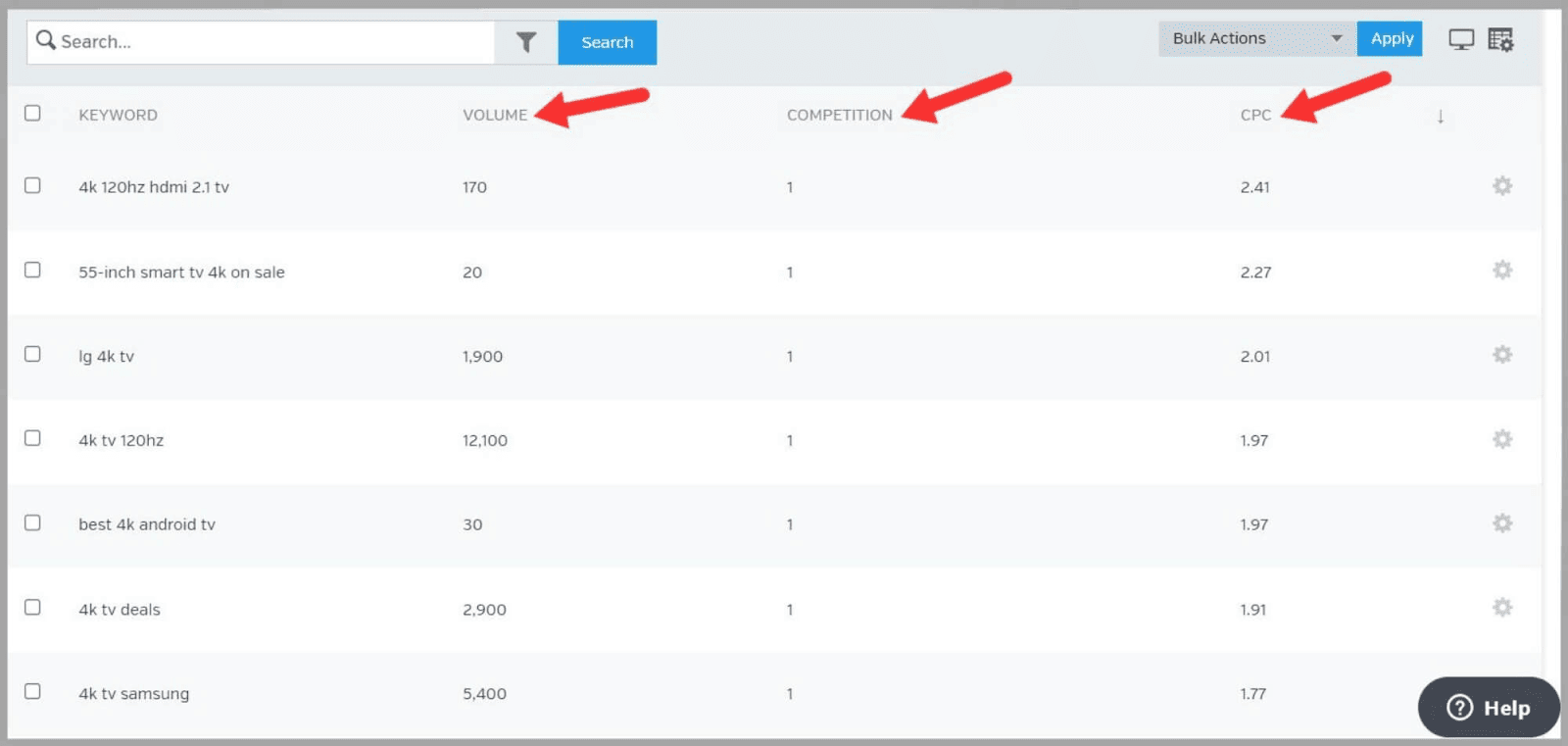
الآن ، لنفترض أنك تريد تتبع تصنيفات الكلمات الرئيسية لهذه المصطلحات بمرور الوقت.
تحتاج إلى تحديد الكلمات الرئيسية التي تريدها ثم اختيار " إضافة إلى SERP Tracker " الخيار.
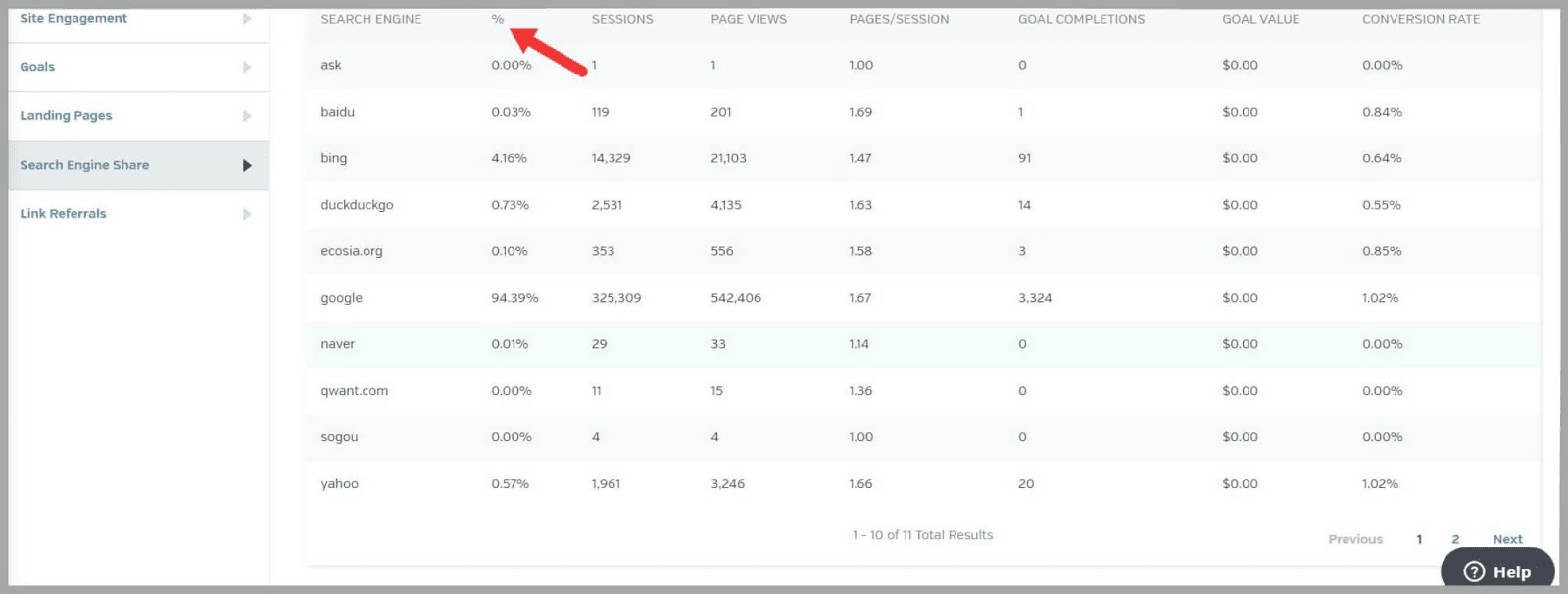
بعد ذلك ، تحتاج إلى اختيار تردد التتبع. هذا يعني عدد المرات التي تريد تتبع الشروط ، سواء كان ذلك يوميًا أو أسبوعيًا أو شهريًا.
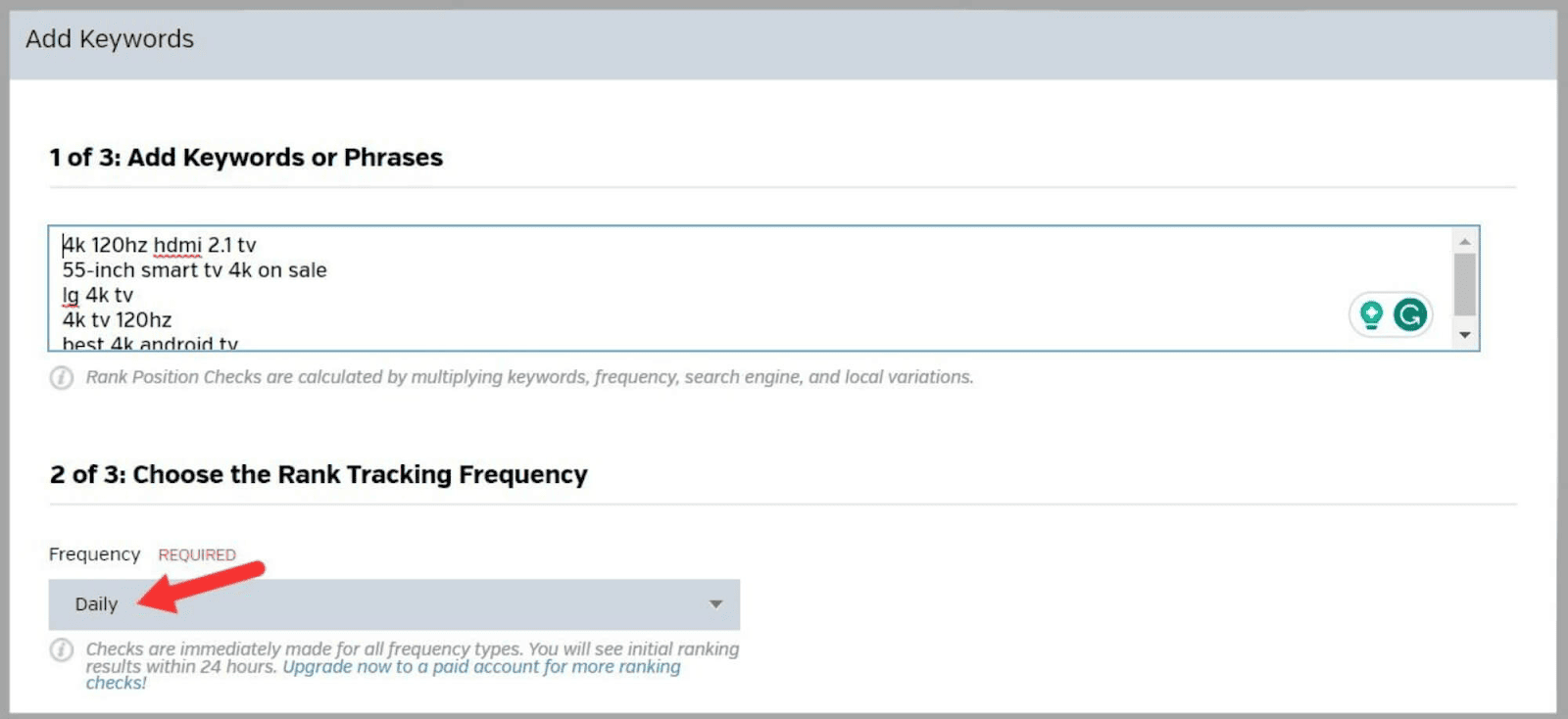
بعد ذلك ، يمكنك تحديد محركات البحث التي تريد أن تستخدمها الأداة لتتبع الكلمات الرئيسية الخاصة بها.
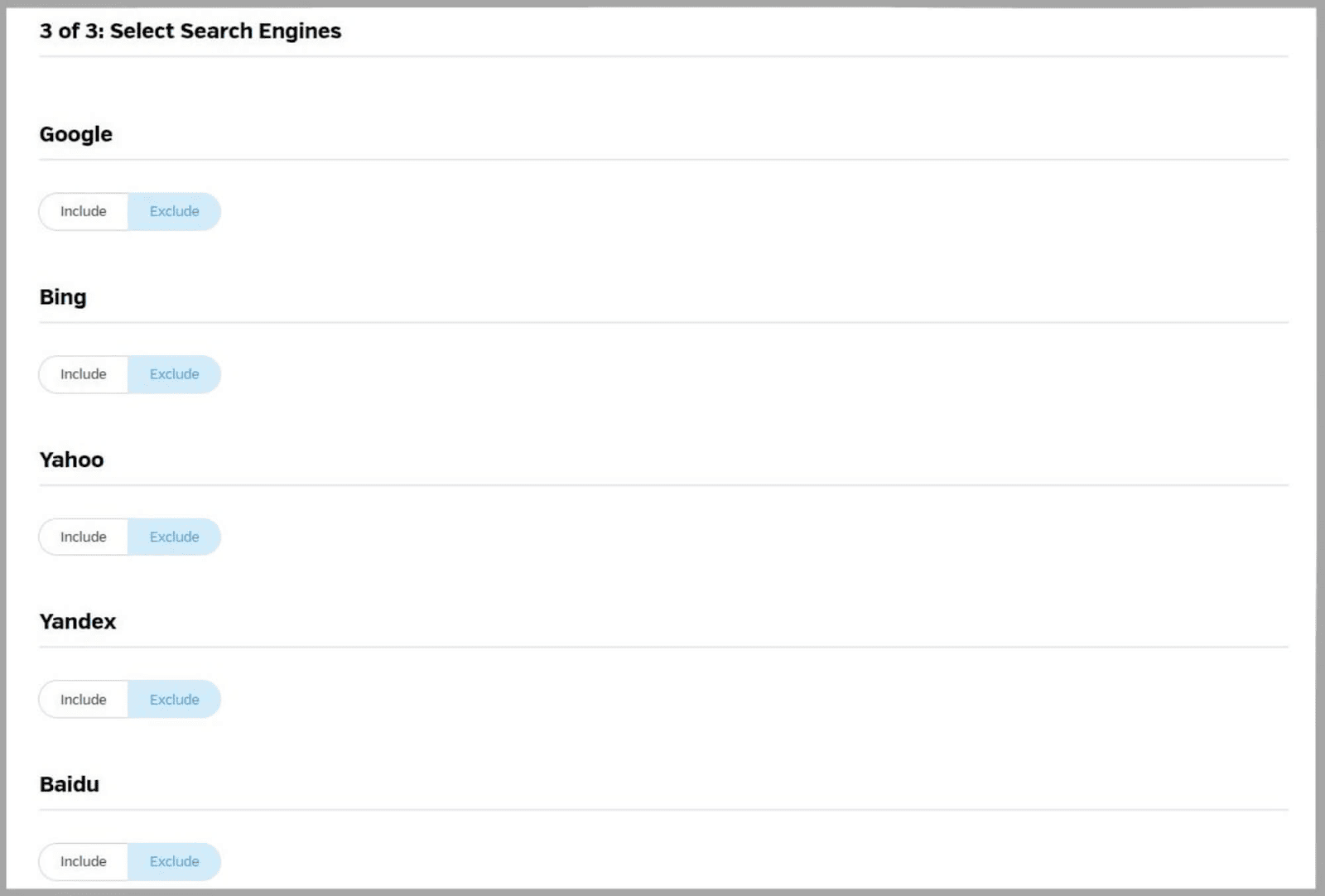
بعد ذلك ، ما عليك سوى النقر على " مراجعة ونشر "
الجانب السلبي لهذه الأداة هو أنه يتعين عليك الانتظار لمدة تصل إلى 24 ساعة حتى يأتي تقرير التتبع.
لا يزال ، الأمر يستحق الانتظار.
من خلال مراجعة مواضع الترتيب للكلمات الرئيسية المستهدفة ، يمكنك:
- قم بتقييم فعالية جهود التحسين الخاصة بك.
- تحديد التقلبات
- اتخذ قرارات مبنية على البيانات لتحسين رؤية موقعك في SERPs.
جوجل تحليلات البحث
بالنسبة لهذه الأداة ، تحتاج إلى ربط Raven Tools بحساب Google Search Console الخاص بك.
تقوم الأداة بعد ذلك بسحب البيانات من GSC والتي تمنحك رؤى حول كيفية أداء موقعك في نتائج البحث العضوية من Google.
عند فتح هذه الميزة ، سترى رسمًا بيانيًا.
يقارن متوسط مركز الاستعلامات ذات الصلة خلال الشهر الماضي بالشهر السابق.
هناك أيضًا ثلاثة رسوم بيانية أخرى يمكنك عرض بيانات لها:
- نقرات
- انطباعات
- نسبة النقر إلى الظهور (CTR)
هذا ما يبدو عليه الرسم البياني لنسبة النقر إلى الظهور.
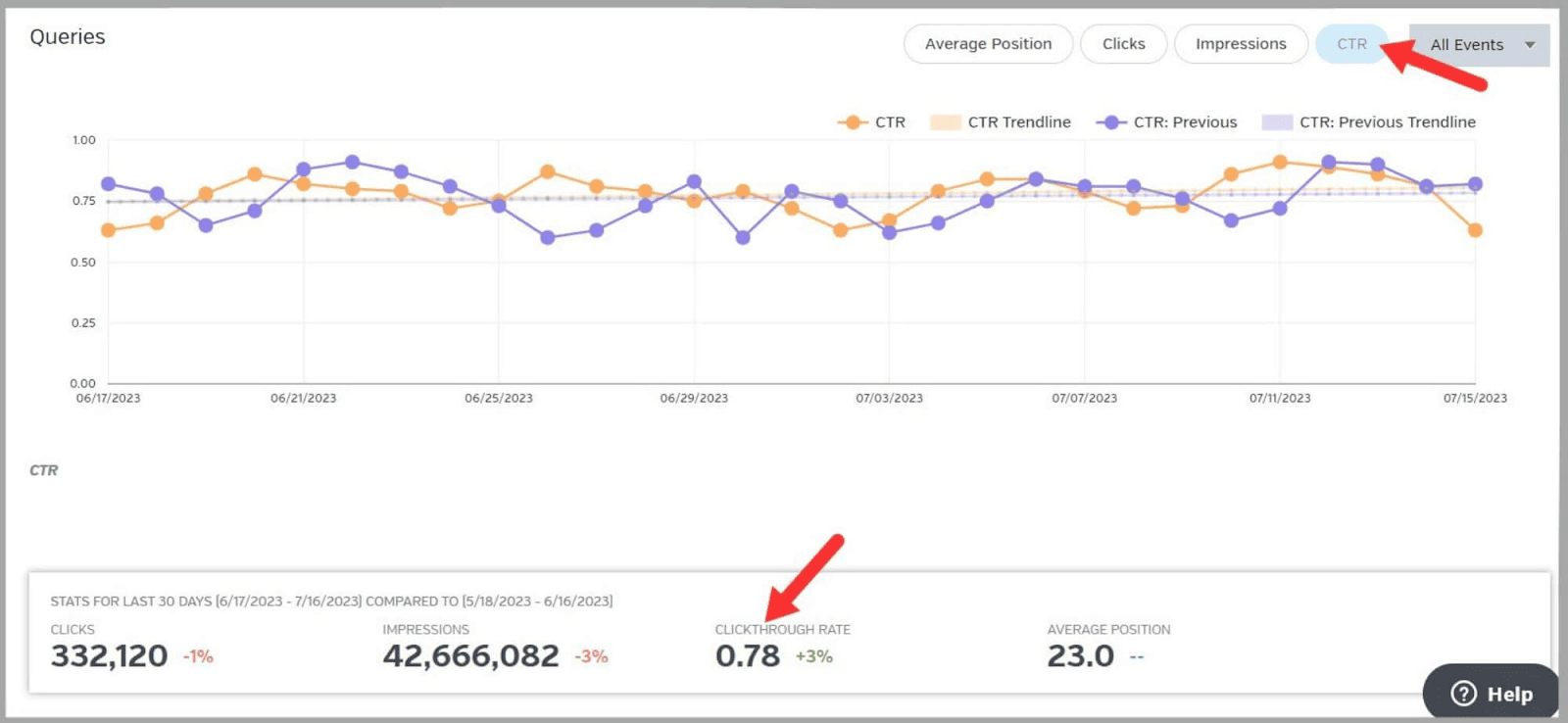
يمكنك الحصول على نظرة عامة سريعة لمعرفة ما إذا كانت نسبة النقر إلى الظهور قد زادت أو انخفضت خلال فترة زمنية معينة. لحسن الحظ بالنسبة لي ، فقد تحسنت عملي بنسبة 3٪ في الشهر الماضي مقارنة بالشهر السابق.
على يمين الصفحة ، سترى:
- استفسارات
- الصفحات
- بلدان
- الأجهزة
- مظهر البحث
إذا قمت بالنقر فوق " استعلامات " وقم بالتمرير لأسفل ، فسترى قائمة بالكلمات الرئيسية لموقعك.
توفر لك أدوات Raven المقاييس التالية:
- نقرات
- انطباعات
- نسبة النقر إلى الظهور
- موضع
- تغيير الموقف
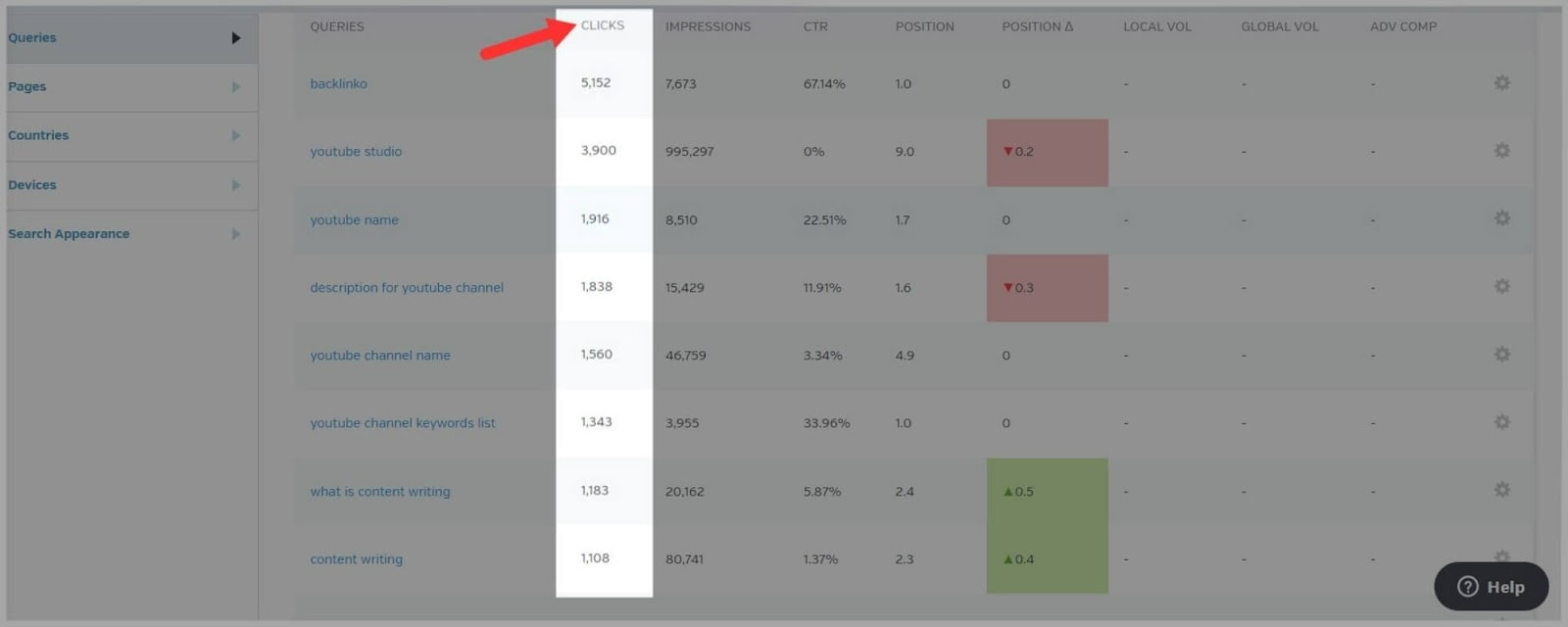
يمكنني هنا رؤية عدد النقرات التي أحصل عليها لكلمات رئيسية محددة ومواضع الترتيب التي توجد فيها.
يمكنني أيضًا معرفة الكلمات الرئيسية التي انتقلت لأعلى أو لأسفل في SERPs.
إذا قمت بالنقر فوق " الصفحات " ، فسترى قائمة بصفحات موقعك جنبًا إلى جنب مع نفس المقاييس المذكورة أعلاه.
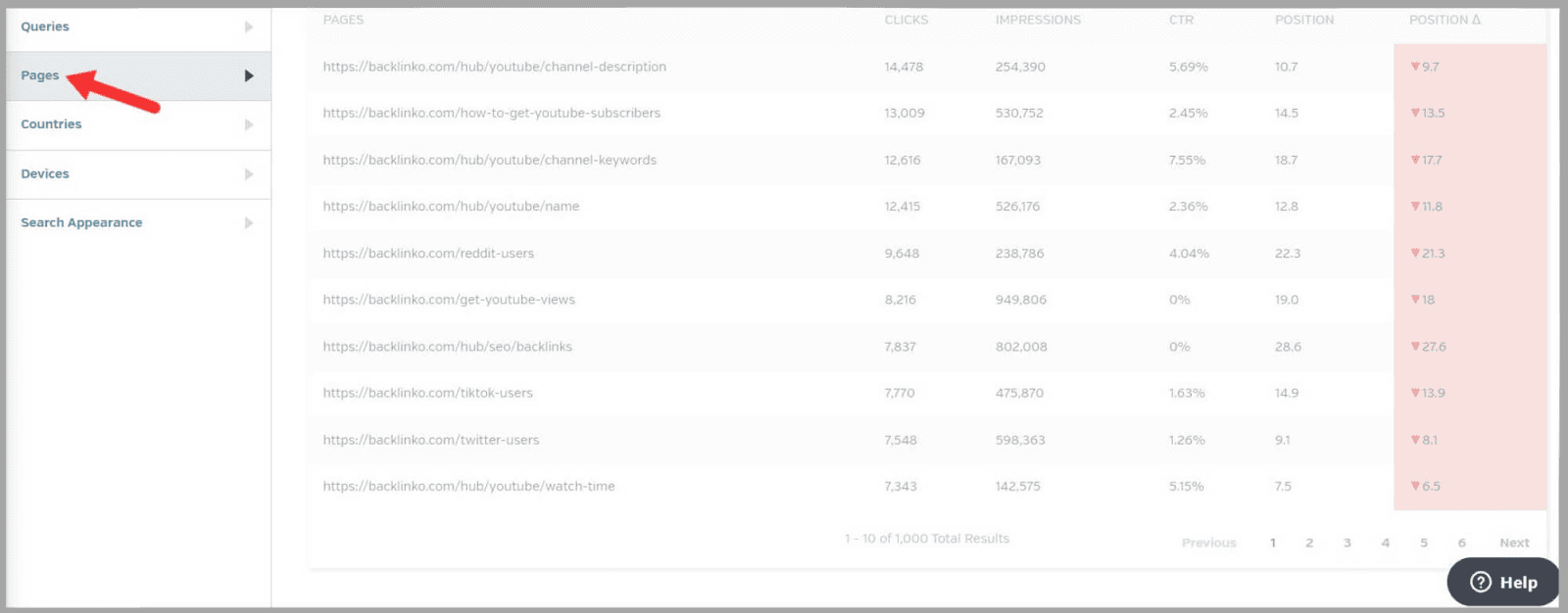
النقرات :
يمكنك عرض بيانات عن مقدار النقرات التي تكتسبها صفحاتك. من الواضح أن الصفحات التي تحتوي على عدد أكبر من النقرات أكثر شيوعًا.
من خلال تحليل هذه الصفحات ، يمكنك الحصول على نظرة ثاقبة حول المحتوى أو الموضوعات التي تجذب جمهورك المستهدف. لذلك ، يمكنك التركيز على إنشاء محتوى مشابه في المستقبل لجذب المزيد من النقرات وحركة المرور إلى موقعك.
يجب عليك أيضًا تحليل الصفحات التي تتلقى نقرات أقل حيث سيساعدك ذلك في تحديد فرص التحسين. قد يكون من الممكن ألا تتوافق العناوين الوصفية والأوصاف التعريفية مع اهتمامات المستخدمين.
اعمل على تحسينها بحيث تلبي هدف البحث لدى المستخدم. هذا يمكن أن يزيد النقرات الخاصة بك.
المضي قدما.
إذا نقرت على علامة التبويب " البلدان " ، يمكنك معرفة عدد " النقرات " و " مرات الظهور " التي تحصل عليها من بلدان معينة.
بمجرد تحديد المناطق التي تضم أكبر جمهور لك ، يمكنك التركيز على إنشاء محتوى يلقى صدى لدى المستخدمين من هذه البلدان.
تعرض لك علامة التبويب " الأجهزة " نفس المقاييس لأجهزة سطح المكتب والجوال والأجهزة اللوحية.
يتيح لك ذلك اكتساب رؤى حول كيفية وصول غالبية المستخدمين إلى موقعك.
إذا كانوا يزورون موقعك على الأجهزة المحمولة في الغالب ، فمن الواضح أنك بحاجة إلى التأكد من أن موقعك محسّن بالكامل للجوّال.
تغيير الموقف والموقف :
يعد مقياس " الموضع " مفيدًا لأنه يوضح لك الموضع الذي تحتل فيه صفحاتك حاليًا الترتيب.
يخبرك مقياس " تغيير الموضع " ما إذا كانت تصنيفاتك لهذه الصفحات قد تحركت لأعلى أو لأسفل في SERPs.
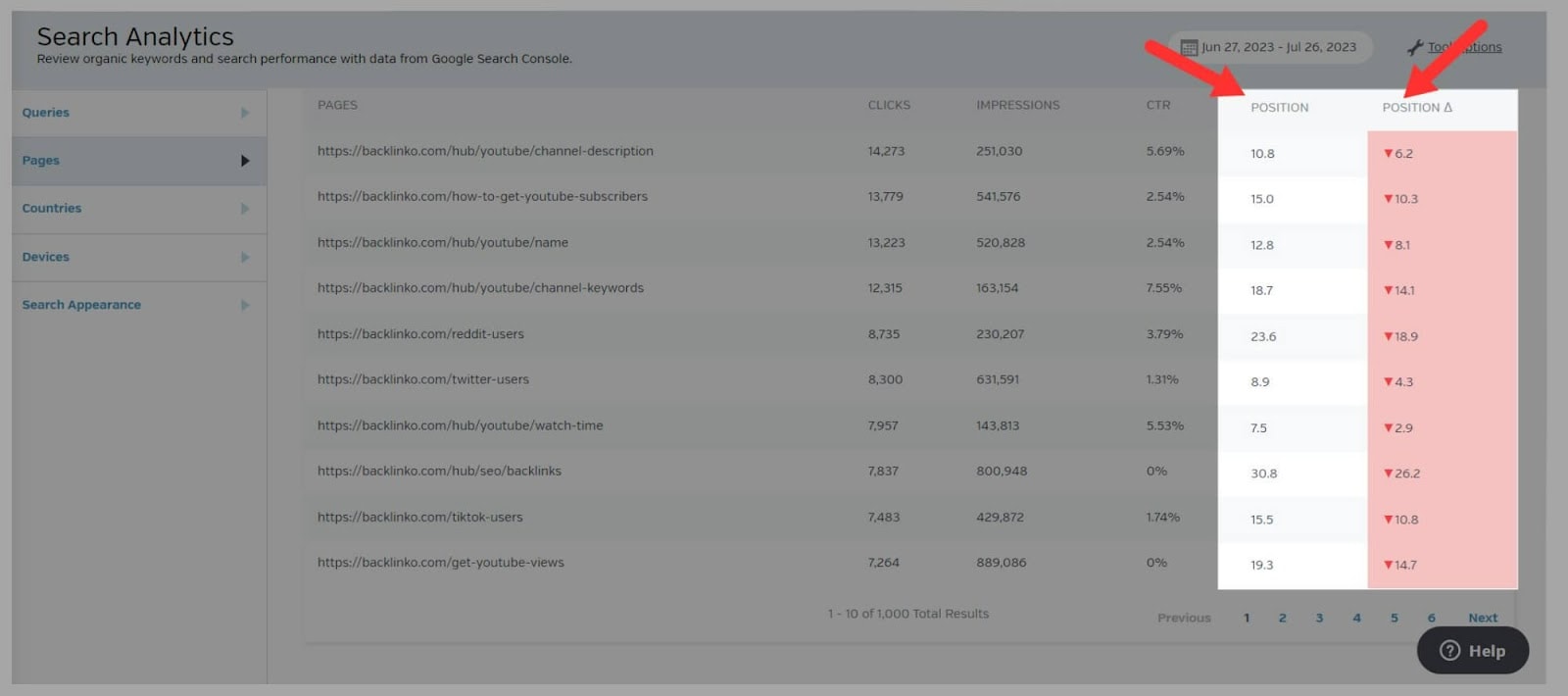
إذا انتقلت صفحة أو أكثر من صفحاتك إلى أسفل الترتيب ، فأنت بحاجة إلى معرفة السبب.
قد يكون أحد الأسباب المحتملة بسبب تحديث الخوارزمية. لذلك ، ستحتاج إلى التحقق من وقت حدوث التحديث ومعرفة ما إذا كان يتطابق مع الفترة الزمنية التي فقدت فيها صفحاتك التصنيفات.
نسبة النقر إلى الظهور :
هنا يمكنك مشاهدة نسبة النقر إلى الظهور لصفحاتك.
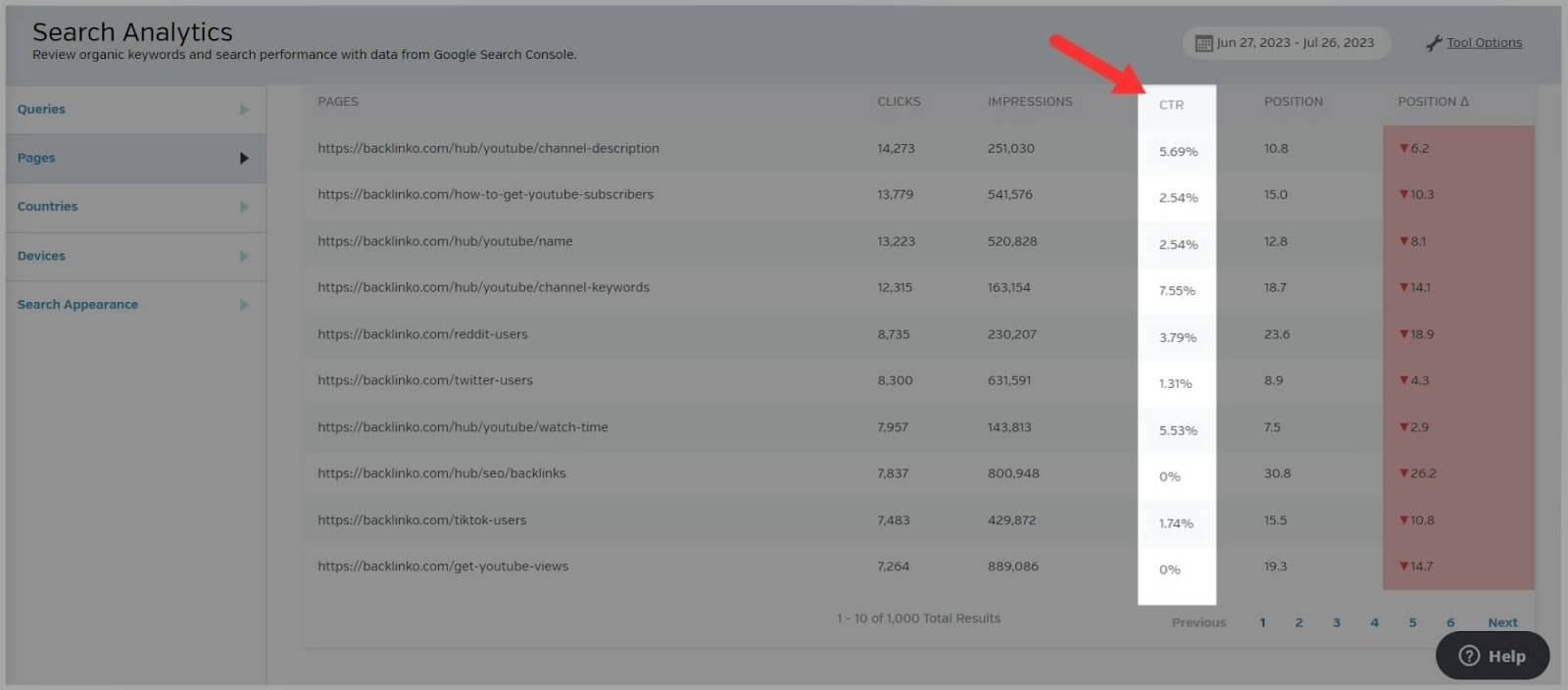
إنه مقياس مفيد للغاية لأنه يوضح لك الصفحات التي لديها "نسبة نقر إلى ظهور" محسّنة وأيها لا يعمل بشكل جيد.
هناك عدة أسباب وراء انخفاض نسبة النقر إلى الظهور لصفحاتك. الأول هو أنهم يحتلون مرتبة خارج نتائج البحث العشرة الأولى في الصفحة الأولى. إذا كان هذا هو الحال بالنسبة لبعض صفحاتك ، فستحتاج إلى تحسينها لتحسين ترتيبها للوصول إلى الصفحة الأولى. كلما ارتفع ترتيب صفحاتك في الصفحة الأولى من Google ، كانت نسبة النقر إلى الظهور أفضل.
قبل أن أتحدث عن السبب الثاني ، عليك أولاً أن تفهم ماهية " الانطباعات ".
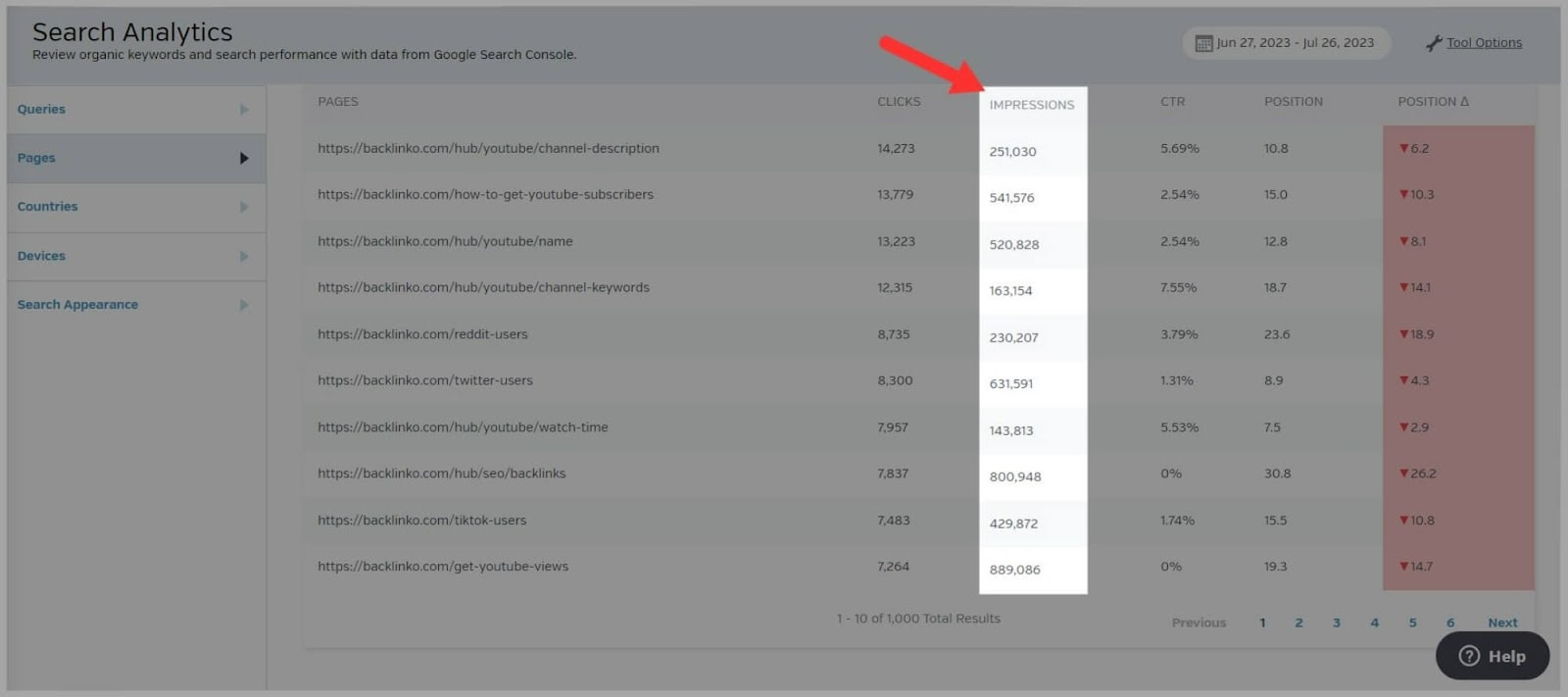
يقيس مقياس " مرات الظهور " عدد المرات التي تعرض فيها مستخدمو محرك البحث لصفحاتك في SERPs. يجب عليك تحليل هذا المقياس جنبًا إلى جنب مع مقاييس "نسبة النقر إلى الظهور".
إليكم السبب:
إذا كانت الصفحة تحتوي على عدد كبير من " مرات الظهور " ولكن " نسبة النقر إلى الظهور " منخفضة ، فقد يعني ذلك أن عناوين التعريف والأوصاف الخاصة بك قد تم تحسينها بشكل سيئ. هذا هو السبب الثاني لانخفاض نسبة النقر إلى الظهور لصفحاتك.
فكر في الأمر ، إذا كانت صفحاتك تظهر في SERPs لاستعلامات البحث ولكن المستخدمين يختارون عدم النقر فوق الارتباط الخاص بك ، فمن الواضح تمامًا أن عناوينك وأوصافك التعريفية هي المشكلة. تحتاج إلى تحليلها وتسأل نفسك ، هل عناوين الصفحات والأوصاف هذه مقنعة بما يكفي لجذب اهتمامات المستخدمين وحثهم على النقر على روابطك؟
علاوة على ذلك ، يجب عليك تنفيذ مخطط الترميز على صفحاتك إذا لم تكن قد فعلت ذلك. يؤدي هذا إلى زيادة فرص عرض محركات البحث لمقتطفات منسقة أسفل الرابط الخاص بك مما يجعل النقر فوقها أكثر جاذبية. يمكن أن يؤدي هذا إلى زيادة معدلات النقر إلى الظهور أيضًا.
أنيق جدا.
بناء وصلة
تساعدك أداة Link Building على تحليل ملفات تعريف الروابط الخلفية لمجالاتك ومجالات منافسيك. يمكنك أيضًا حفظ أي بيانات روابط خلفية تكتشفها وتنظيمها بشكل فعال لحملات مختلفة.
مستكشف الروابط الخلفية
تعرض لك هذه الأداة المواقع التي ترتبط بصفحاتك أو صفحات منافسيك وتعطيك مؤشرًا على جودة تلك المواقع. كما يوفر لك بيانات تصل إلى 50000 رابط خلفي.
الآن ، يجب أن أقول. تم وضع قسم Link Building بطريقة مربكة بعض الشيء.
الأداة الأولى التي ستراها هي " مدير الروابط. "
الشيء هو أنه ربما لن يكون لديك أي روابط لإدارتها حتى الآن في Raven Tools.
لذا ، فإن أول شيء يجب فعله هو النقر فوق Backlink Explorer بدلاً من ذلك.
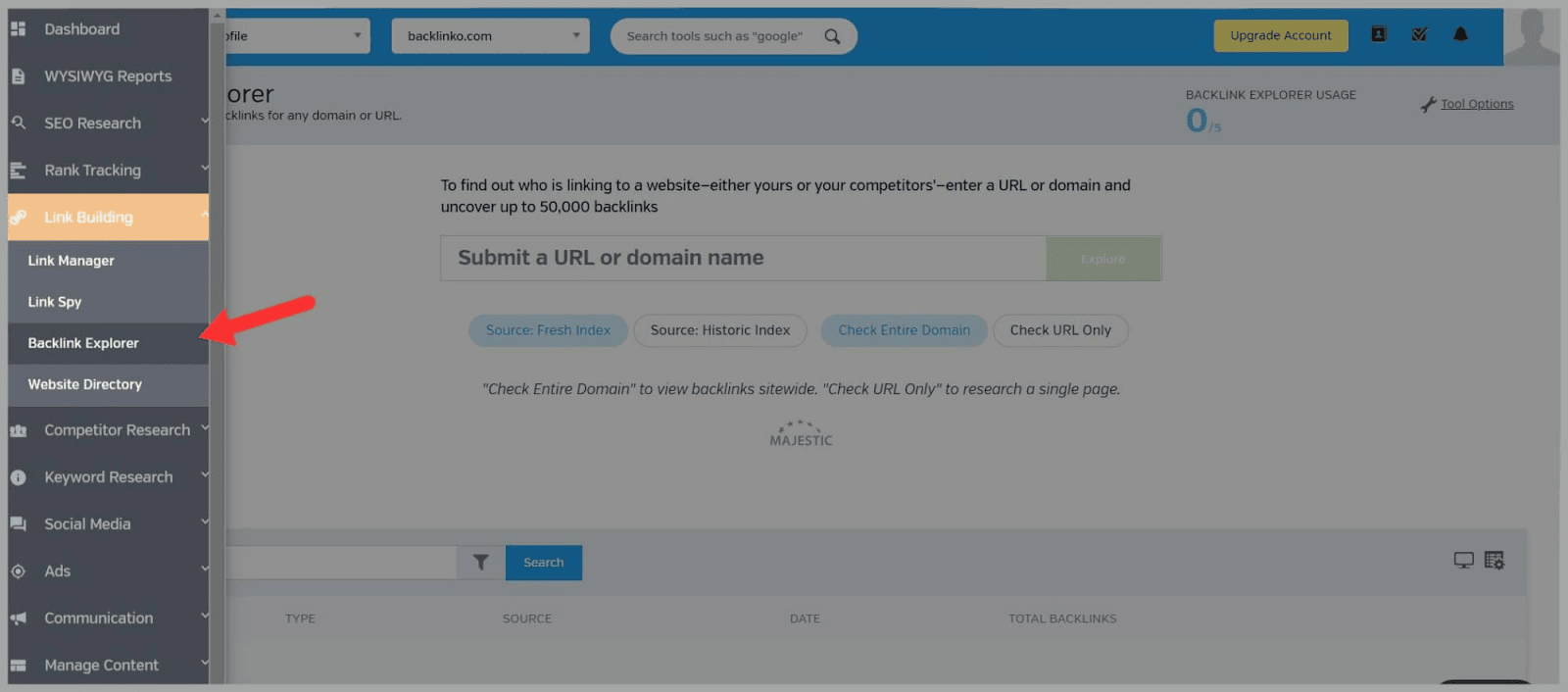
يتيح لك مستكشف الروابط الخلفية عرض الروابط الخلفية لموقعك أو الروابط الخلفية لمنافسيك.
للبدء ، أدخل مجالًا واضغط على " استكشاف ".
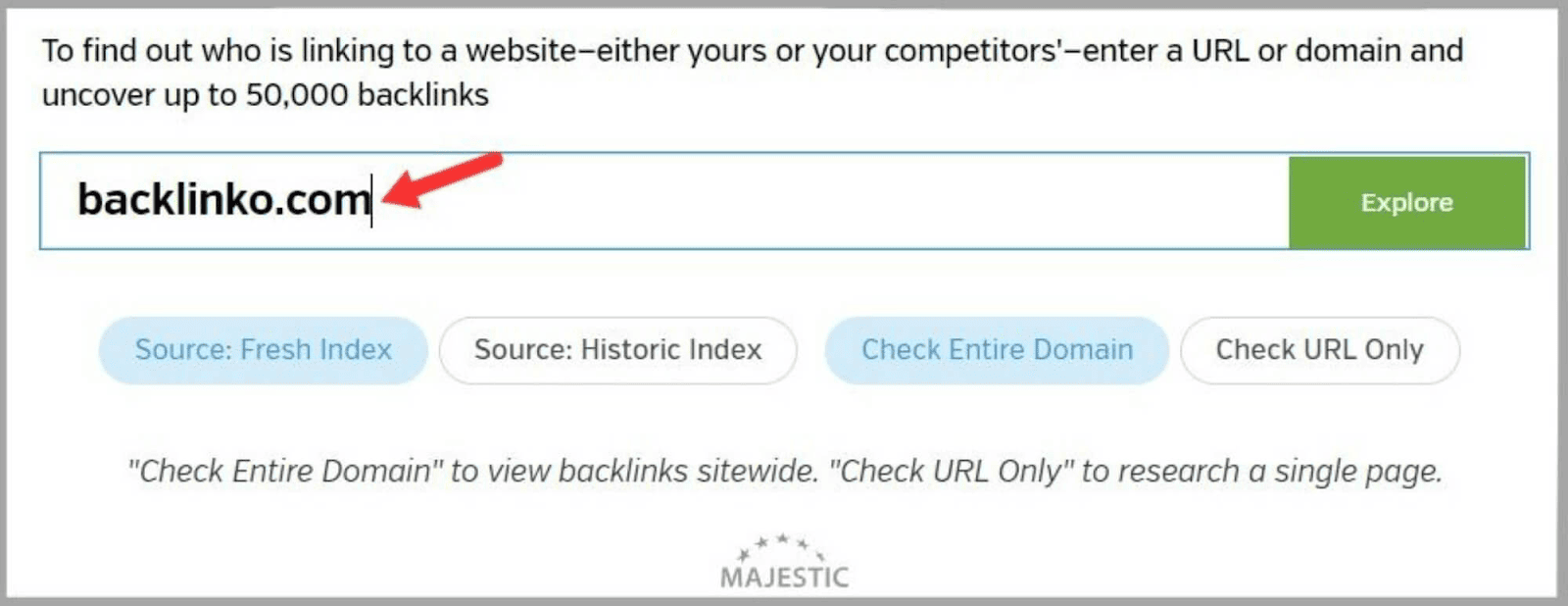
بعد ذلك ، انقر فوق المجال.

بعد ذلك ، سترى قائمة بعناوين URL المصدر للروابط الواردة لهذا الموقع. عناوين URL المصدر هي المواقع التي تأتي منها الروابط الخلفية.
سترى أيضًا " عنوان URL المستهدف " و " تدفق الاقتباس " و " نص الرابط " الذي تم استخدامه للرابط.
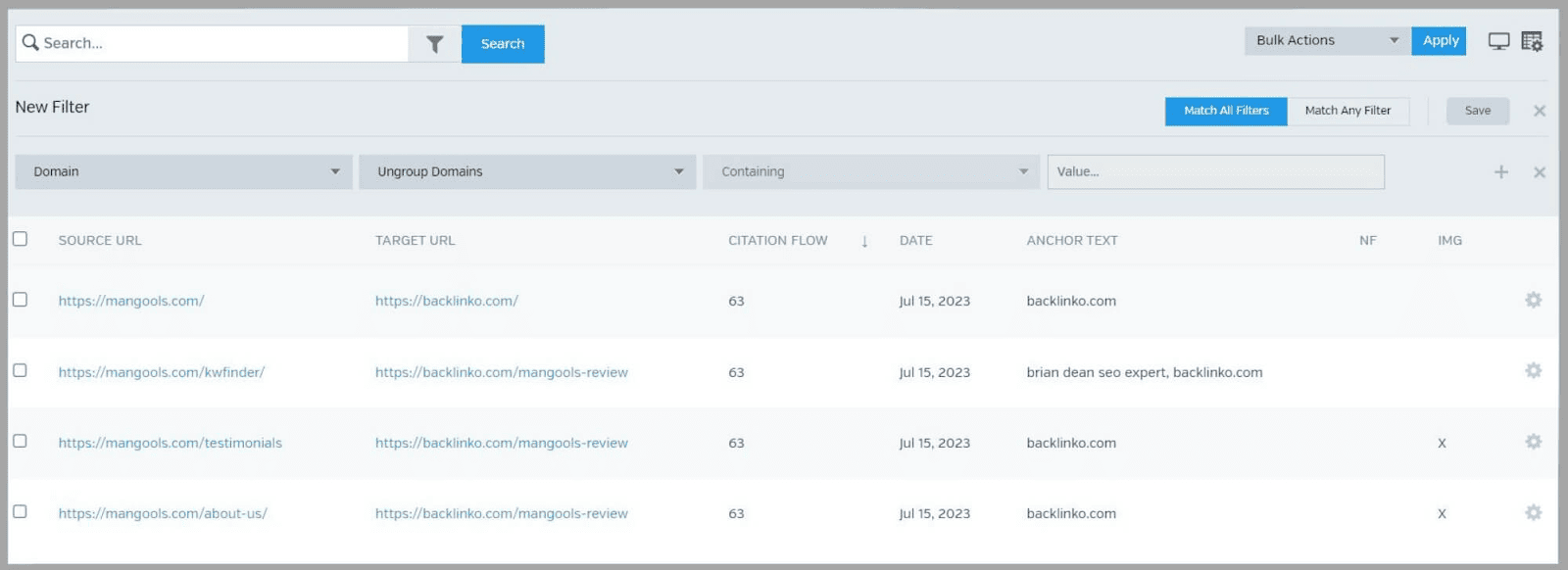
يمثل مقياس "تدفق الاقتباس" قيمة عددية من 0 إلى 100. ويسلط الضوء على مدى التأثير المتوقع لعنوان URL المصدر. يتم حساب الرقم على أساس:
- عدد المواقع التي ترتبط بعناوين URL المصدر
- وجودة وسلطة هذه المواقع
لذلك ، إذا كانت النتيجة أقرب إلى 100 ، فإن ذلك يشير إلى ارتباط جودة أفضل قادم من عناوين URL المصدر.
تحتوي الأداة أيضًا على خيار تصفية يمكنك استخدامه لمشاهدة روابط Nofollow فقط بالإضافة إلى روابط الصور.
بشكل عام ، إنها ليست أداة تحليل روابط خلفية سيئة ولكنها بالتأكيد لا شيء مقارنة بأمثال
توفر أدوات مراجعة وتحليل الروابط الخلفية من Semrush بيانات أكثر تفصيلاً.
ومع ذلك ، إذا كنت تريد تتبع روابطك أو روابط منافسيك من Backlink Explorer ، فيمكنك استخدام أداة Link Manager للحفاظ على تنظيمها.
إليك كيفية القيام بذلك: حدد المربعات المجاورة للروابط ثم اختر خيار " إضافة إلى مدير الروابط " في القائمة المنسدلة.
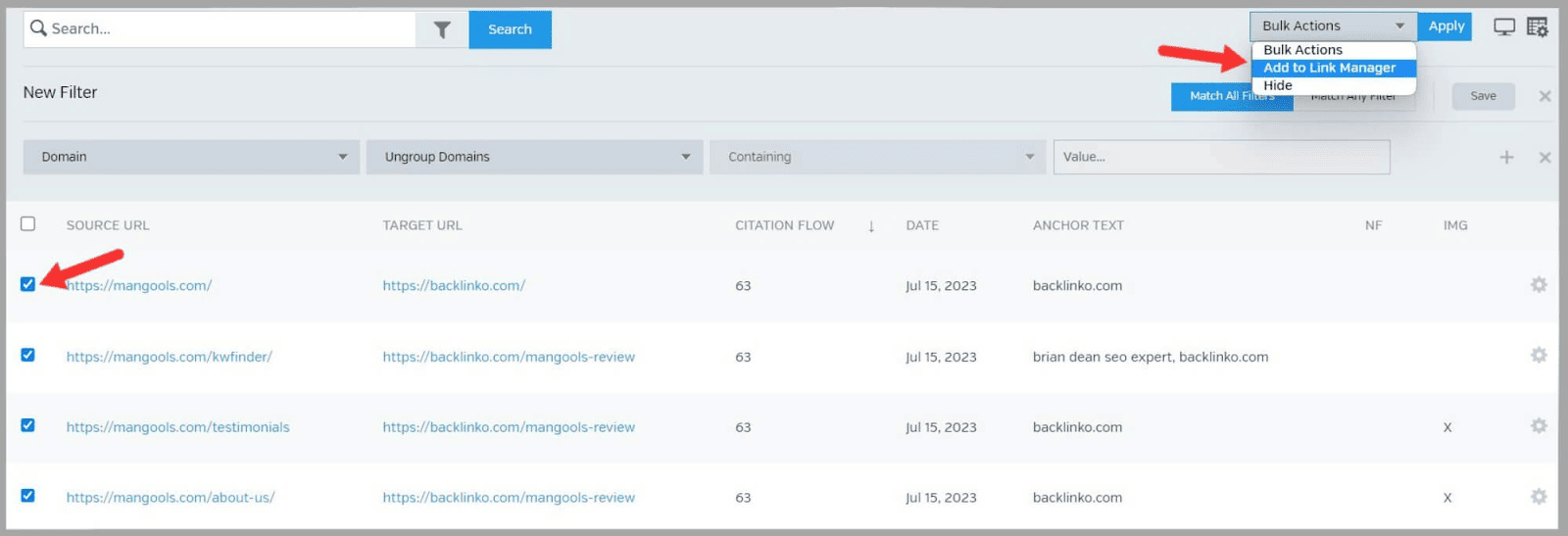
انه من السهل.
مدير الارتباط
بمجرد إضافة الروابط الخاصة بك ، يمكنك الانتقال إلى أداة Link Manager لجعلها لطيفة ومنظمة.
يمكنك إضافة:
- حالة
- نوع الارتباط
- نوع الموقع
- مالك الارتباط
- عملة الارتباط
للقيام بذلك ، انقر فوق الارتباط الذي تريد تحريره.
في الجزء العلوي من الصفحة يمكنك تغيير:
- النوع — يصنف الروابط بناءً على معايير وخصائص معينة مثل ما إذا كان الرابط يأتي من موقع تابع
- الحالة - ما حالة الارتباط مثل نشط أو غير نشط
- المالك - أي عضو في فريقك يدير هذه الروابط
لإجراء المزيد من التغييرات ، انقر فوق الزر " تعديل الارتباط ".
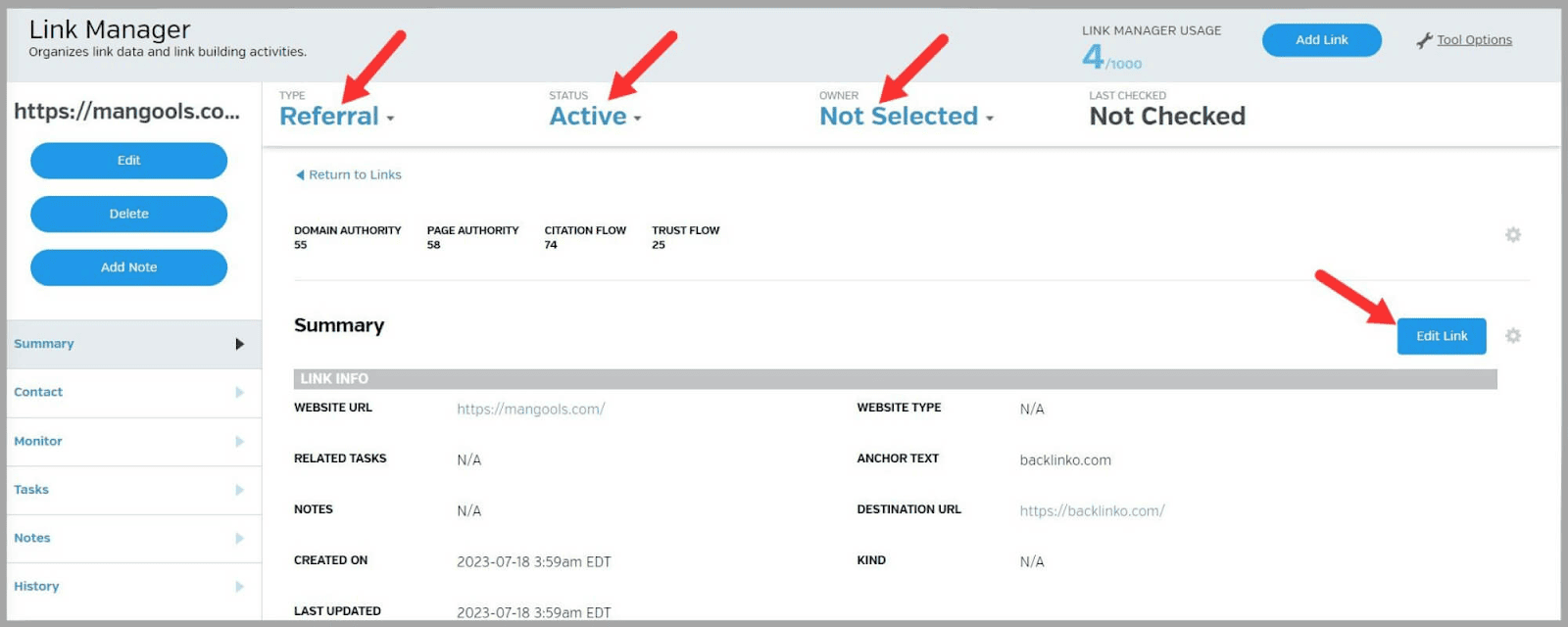
بعد ذلك ، يمكنك إضافة تفاصيل الاتصال والملاحظات.
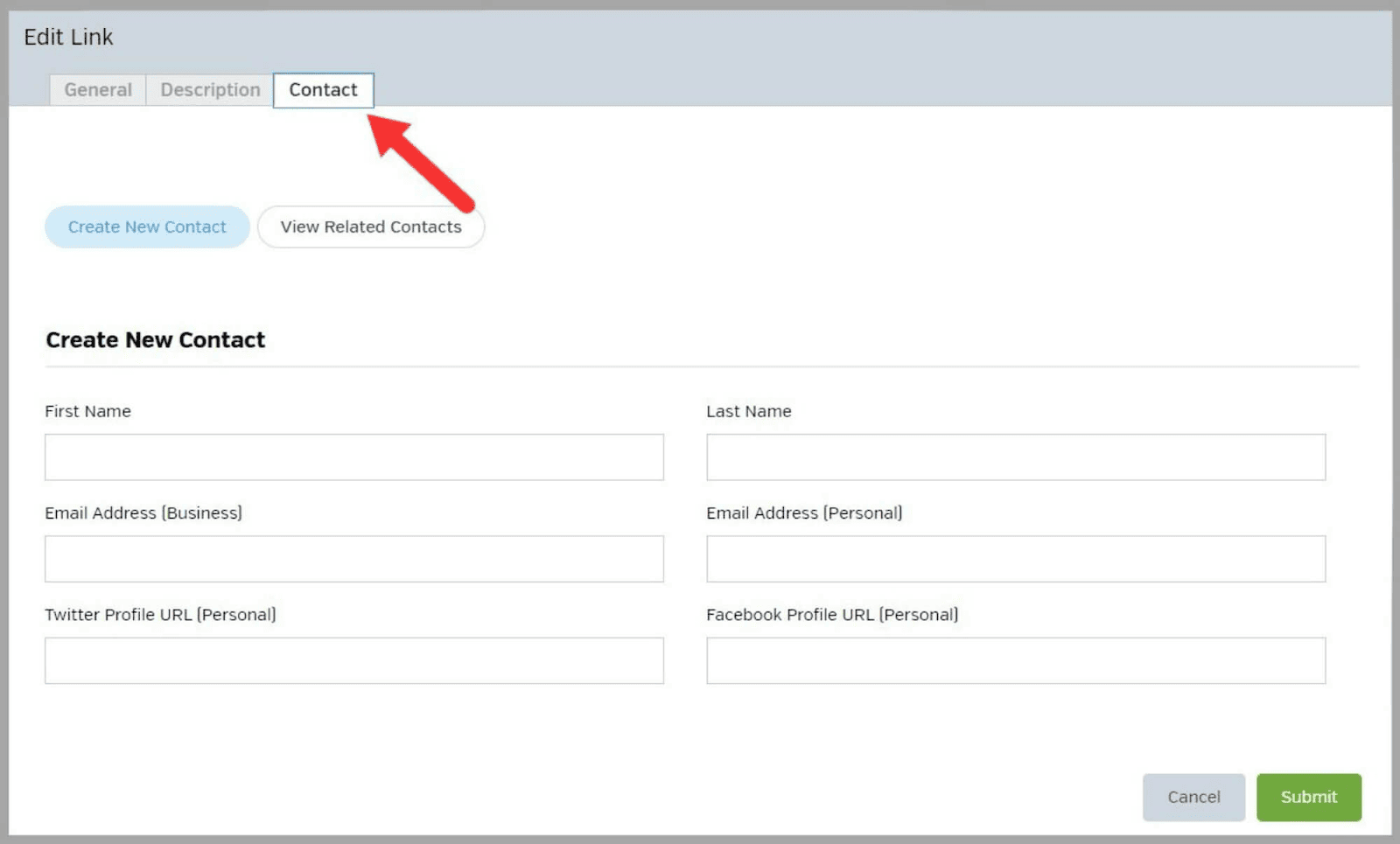
على الجانب الأيمن من الصفحة ، توجد علامات تبويب حيث يمكنك عرض المعلومات التي قمت بإضافتها.
هؤلاء هم:
- اتصال
- شاشة
- مهام
- ملحوظات
- تاريخ
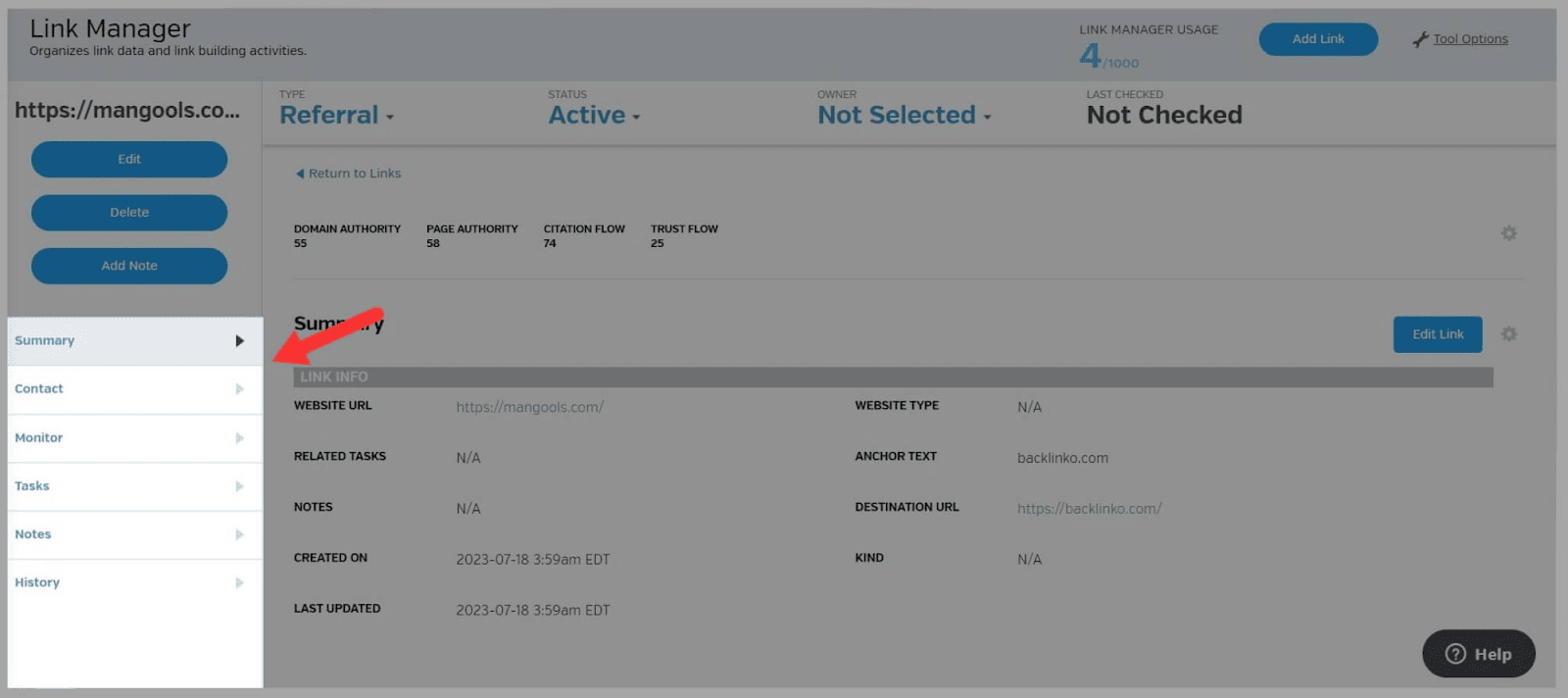
إذا قمت بالنقر فوق علامة التبويب " الشاشة " ، فيمكنك إعداد مراقبة الارتباط للارتباطات الفردية بالنقر فوق " التحقق من حالة الارتباط". "
سترى بعد ذلك معلومات مثل " مطابقة النص [الرابط] " و " مطابقة عنوان URL". "
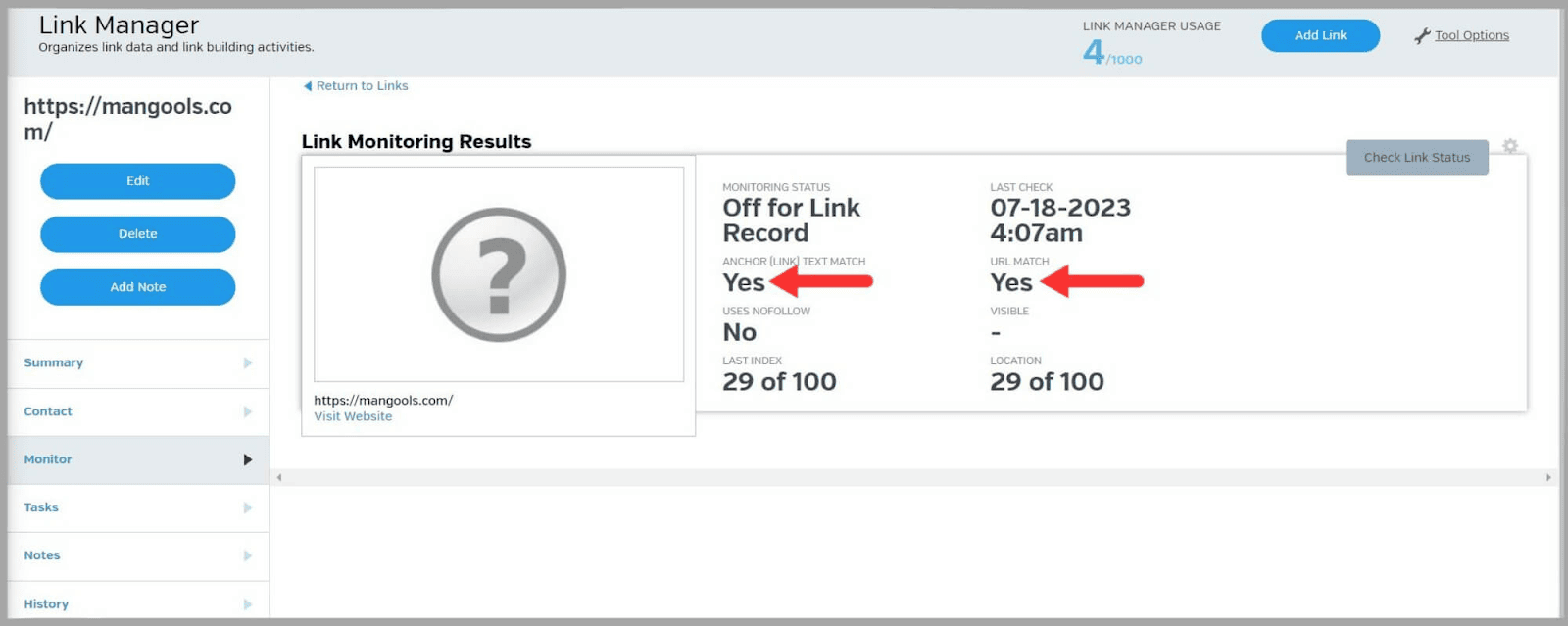
يخبرك " Anchor [Link] Text Match " إذا كان نص الرابط يتطابق مع سياق الصفحة التي يرتبط بها.
إذا كانت الإجابة لا ، فيجب عليك تغيير نص الرابط.
الصلة مهمة لكل من محركات البحث والمستخدمين.
من خلال التأكد من أن نص الرابط الخاص بك ملائم ، يمكنك تحسين تجربة المستخدم وتوفير المزيد من السياق لمحركات البحث حول الصفحة التي ترتبط بها.
تعد أداة Link Manager مفيدة أيضًا بشكل خاص إذا كنت بحاجة إلى إنشاء تقارير تسويقية للعملاء.
يساعدك على الاحتفاظ بسجلات الروابط المكتسبة ويجعل التعاون الجماعي أسهل حيث يمكنك ترك ملاحظات لزملائك.
ربط الجاسوس
تتيح لك ميزة Link Spy اكتشاف الروابط الخلفية عالية الجودة من خلال تحليل مواقع الويب التي يتم تصنيفها بالفعل لكلماتك الرئيسية التي تركز عليها.
لاستخدام الأداة ، أدخل كلمة رئيسية أو عبارة واضغط على " بحث". "
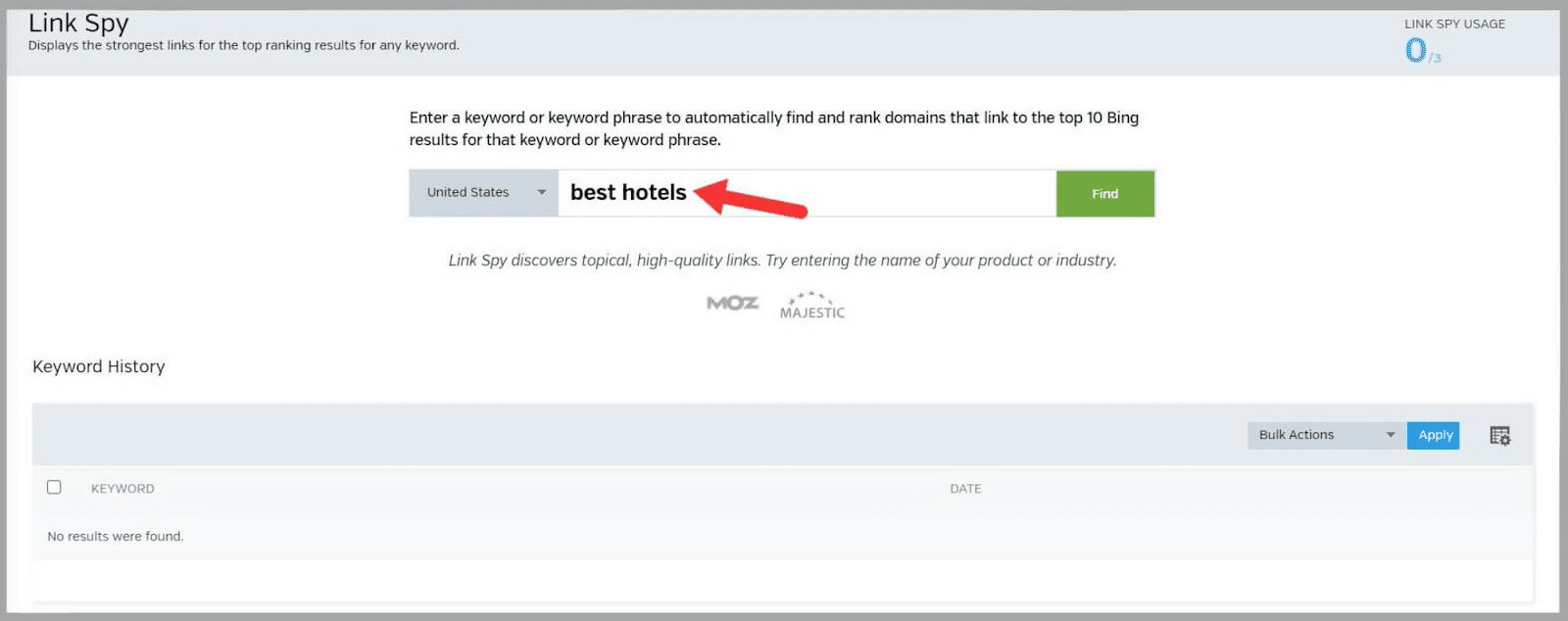
بعد ذلك ، سترى قائمة المجالات. يمكنك إما إضافة إلى هذه القائمة أو النقر فوق "تشغيل".
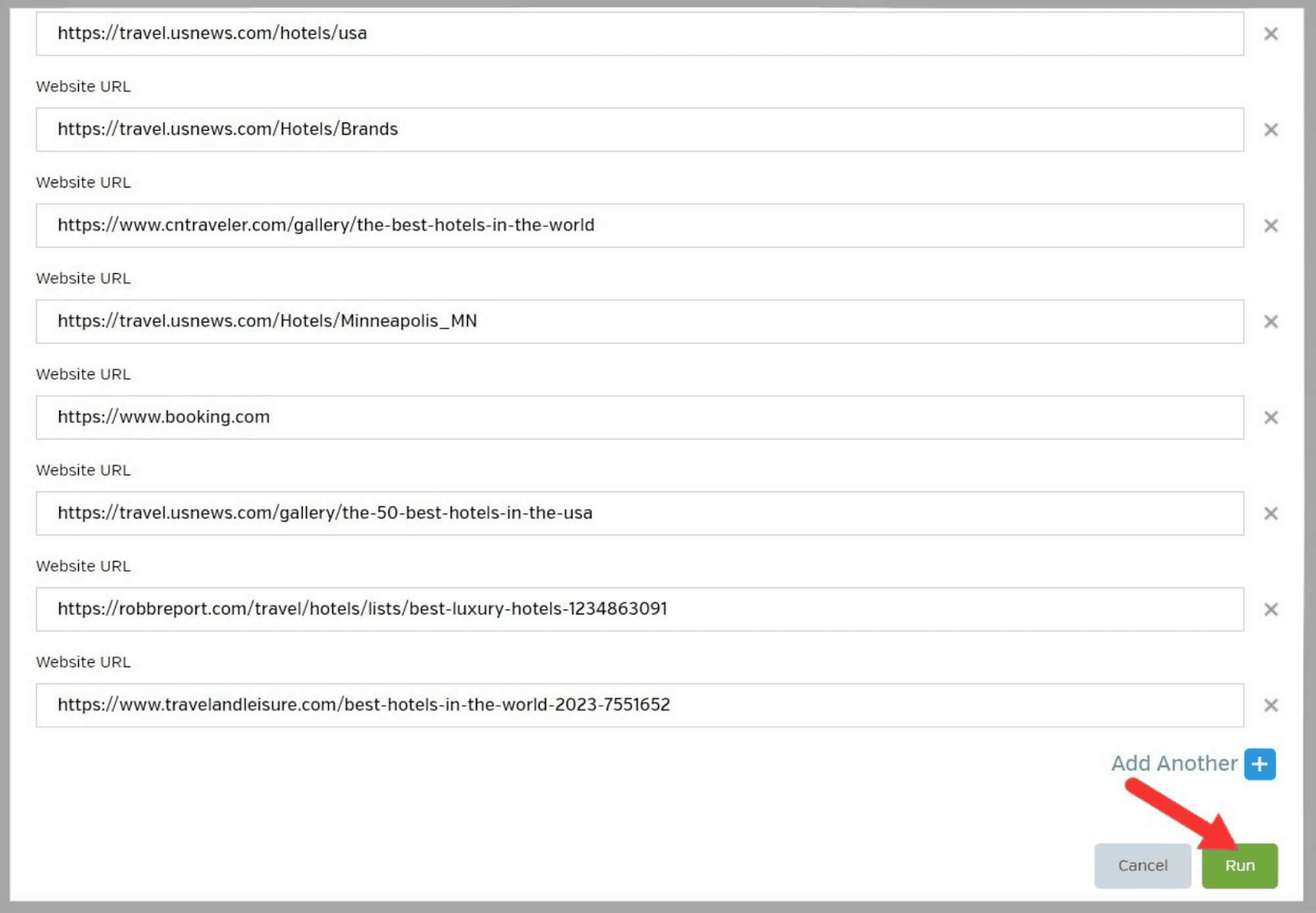
ثم يقوم Link Spy بالبحث عن المجالات التي تحتوي على ارتباطات تشير إلى أفضل 10 نتائج في Bing وترتيبها لتلك الكلمة الأساسية أو العبارة.

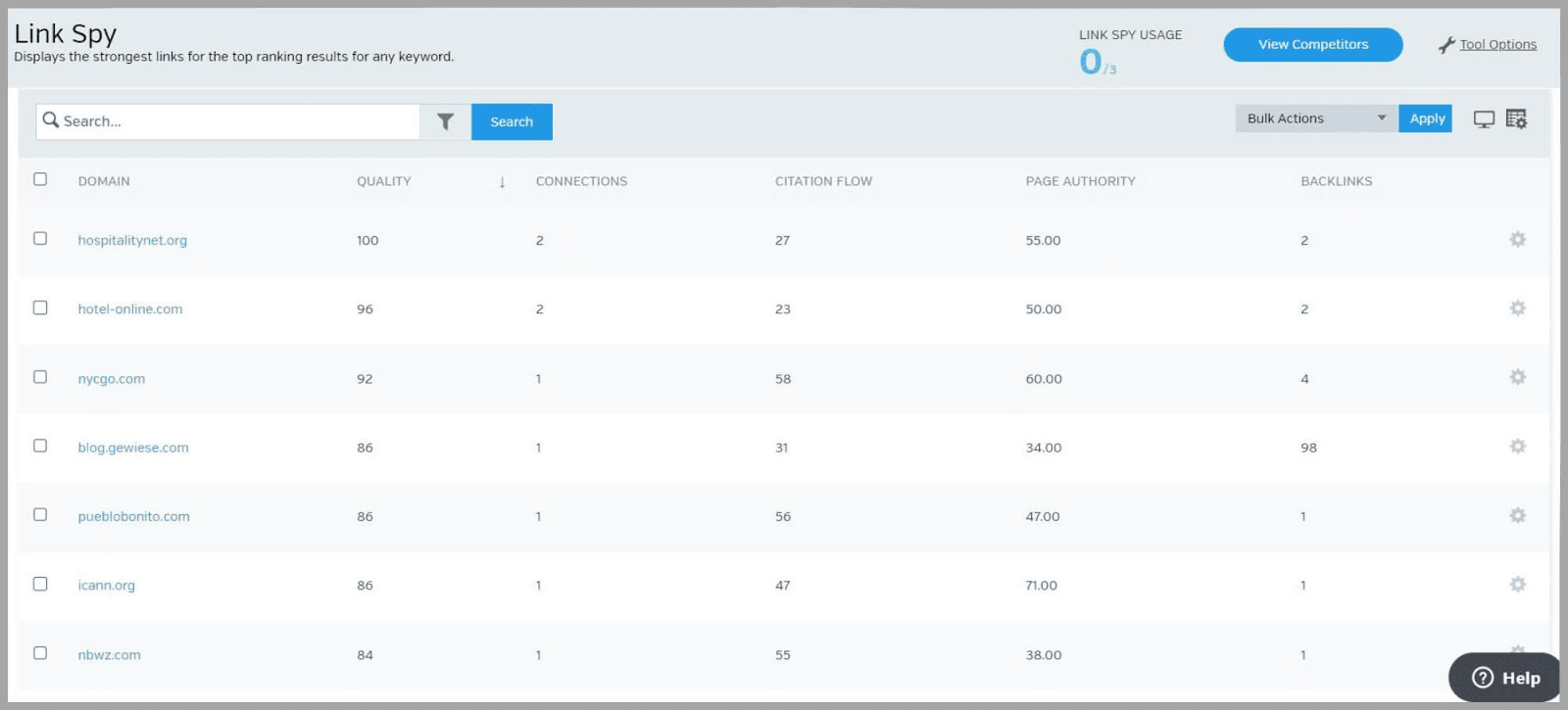
يمكنك إضافة المجالات التي تريد الحصول على روابط منها إلى مدير الروابط عن طريق تحديد الروابط ثم النقر فوق "إضافة رابط".
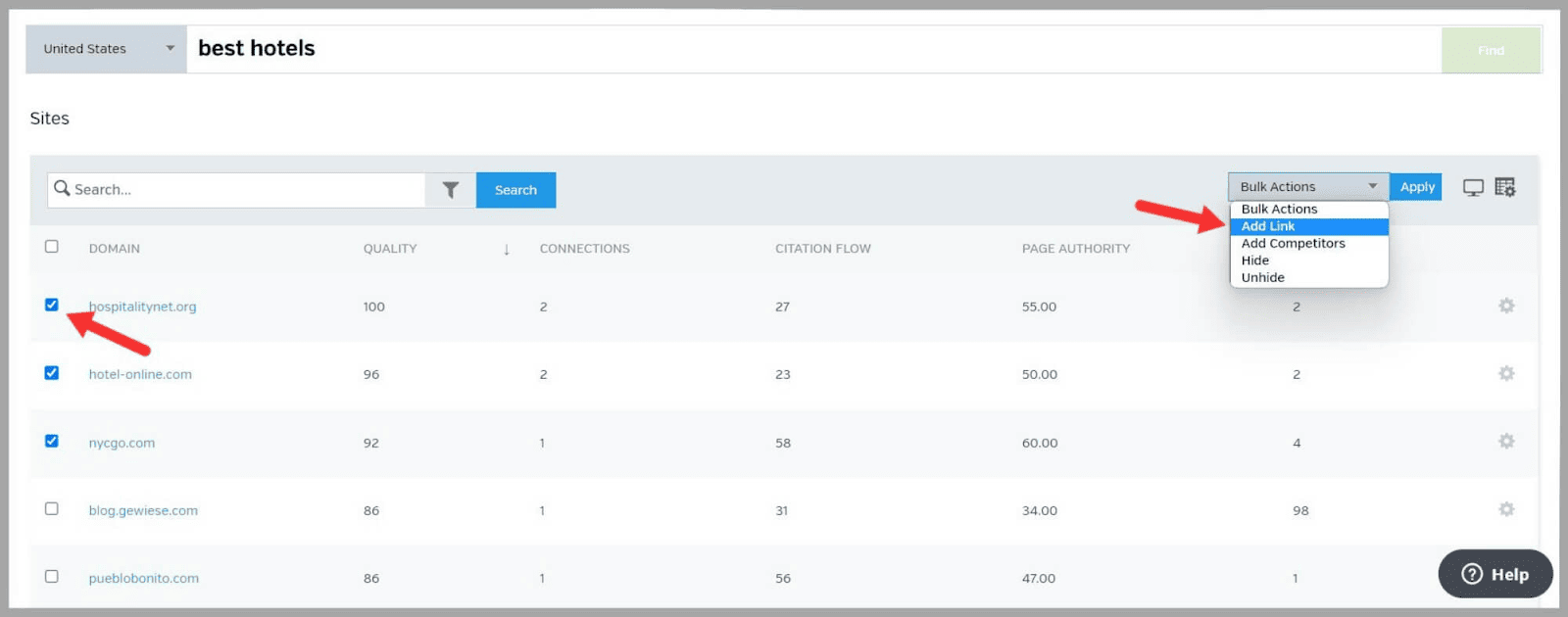
من خلال معرفة المجالات التي ترتبط بالصفحات ذات الترتيب الأعلى على Bing لكلمتك الرئيسية ، يمكنك تحديد فرص الروابط الخلفية المحتملة.
دليل الموقع
تخزن ميزة دليل مواقع الويب بيانات حول المجالات المحفوظة في مدير الروابط.
تتضمن هذه البيانات:
- نقاط الجودة
- روابط نشطة
- روابط مدفوعة
- إجمالي الصفحات
- إجمالي الروابط
- سلطة الصفحة
- سلطة المجال
- إنشاء المجال
- عندما ينتهي المجال
- متى تم تحديثه آخر مرة
لعرض نقاط البيانات المختلفة حول النطاق ، انقر فوق " عرض سجل الموقع " على الجانب الأيمن من الصفحة.
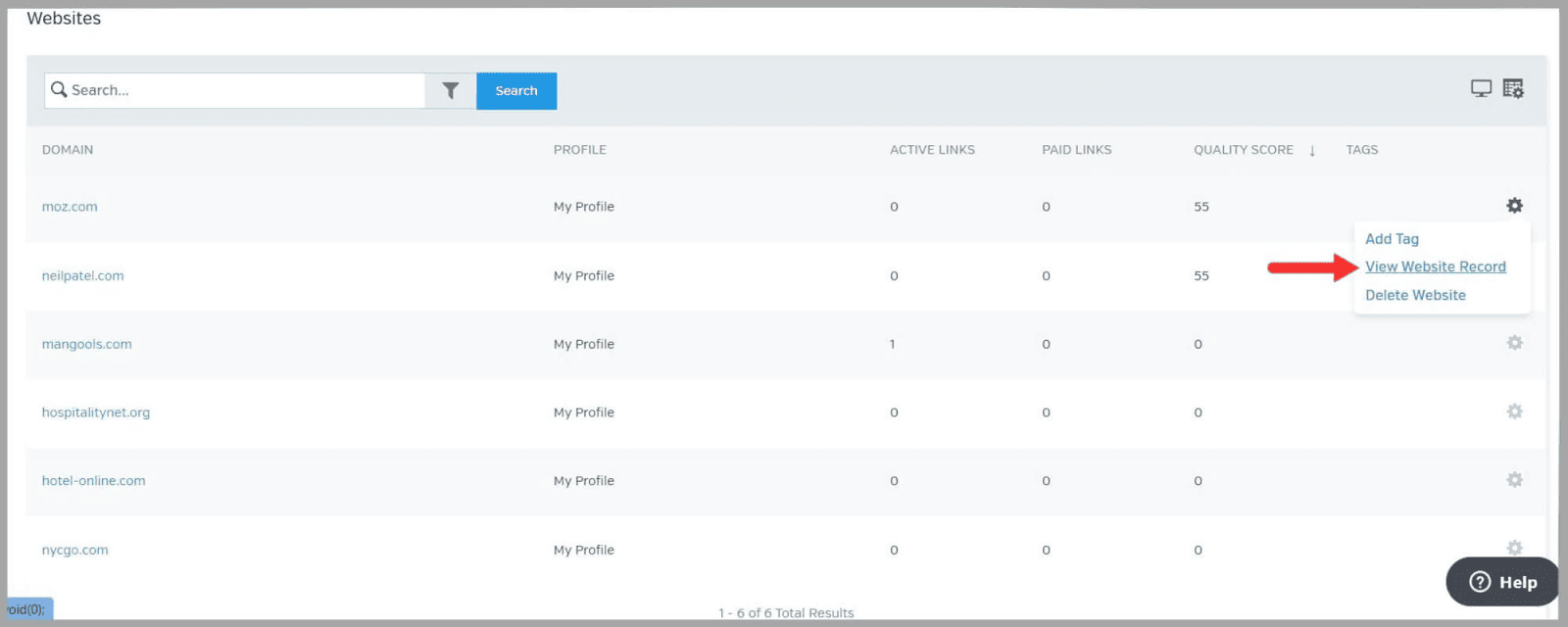
يمكنك أيضًا إضافة علامات وملاحظات للمساعدة في الحفاظ على تنظيم قوائمك في مجموعات.
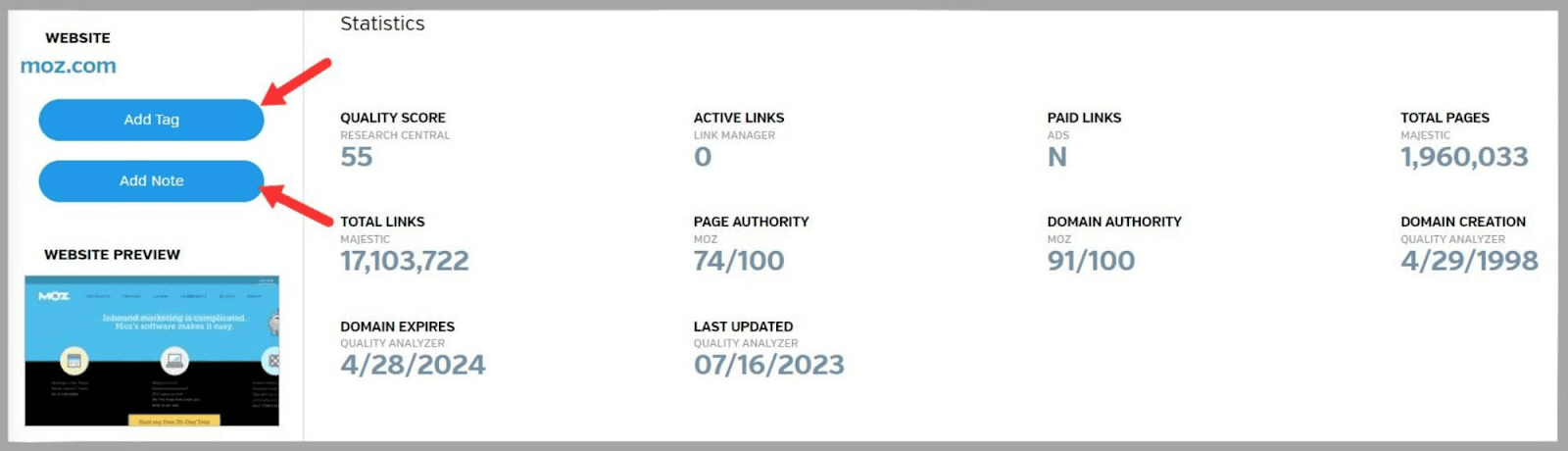
إذا قمت بالتمرير لأسفل ، فسترى رسمًا بيانيًا يمثل ملف تعريف الرابط الخلفي للموقع.
يمكنك عرض الرسوم البيانية لـ:
- إجمالي الروابط
- روابط الصور
- NoFollows
- الصفحات التي تم تصفحها
- أسماء النطاق
- عناوين المجال
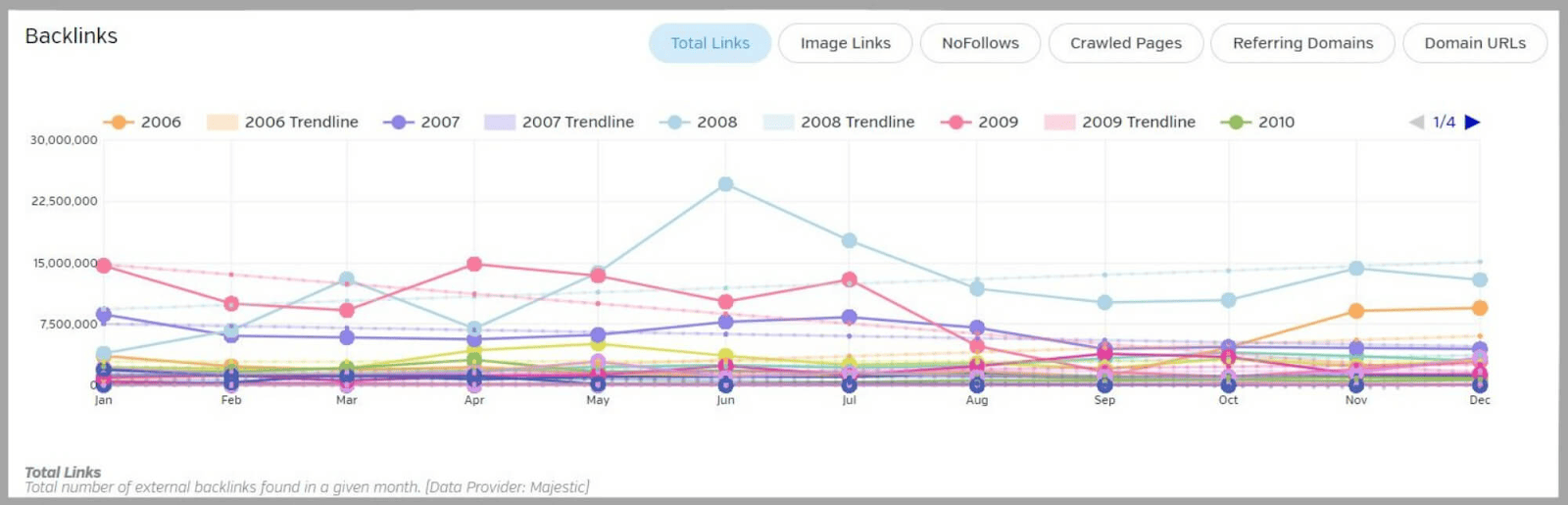
يساعدك الوصول إلى بيانات مثل نتائج منافسيك في " سلطة الصفحة " و " سلطة المجال " على تقييم جودة وسلطة المجالات.
تعتبر الروابط الخلفية من المواقع ذات درجات PA و DA عالية بشكل عام عالية الجودة.
قد ترغب في الوصول إلى هذه المجالات وطلب ارتباط. يجب عليك القيام بذلك فقط إذا كان لديك محتوى عالي الجودة وثيق الصلة بالمجالات التي تريد الحصول على روابط منها.
يمكنك أيضًا استهداف المواقع التي تنشئ هذه المجالات روابط معها ، طالما أن تلك المواقع ذات صلة بمكانتك والمواضيع التي تكتب عنها.
أبحاث المنافسين
يمكنك استخدام هذه الأداة لتحليل أداء مواقع منافسيك. يتيح لك عرض الكثير من المقاييس المفيدة حول مواقعهم وتخزين بياناتك لمزيد من التحليل المتعمق.
أداء الموقع
يسمح لك قسم أداء الموقع في أداة بحث المنافسين بمقارنة موقعك بمنافسيك.
تم تقسيمها إلى ثلاث فئات:
- مقاييس تحسين محركات البحث
- مقاييس الموقع
- المقاييس الاجتماعية
لاستخدام جدول "مقاييس الموقع" ، حدد منافسيك.
يوضح الجدول بعد ذلك مدى جودة تحسين موقعك مقارنة بمواقع منافسيك.
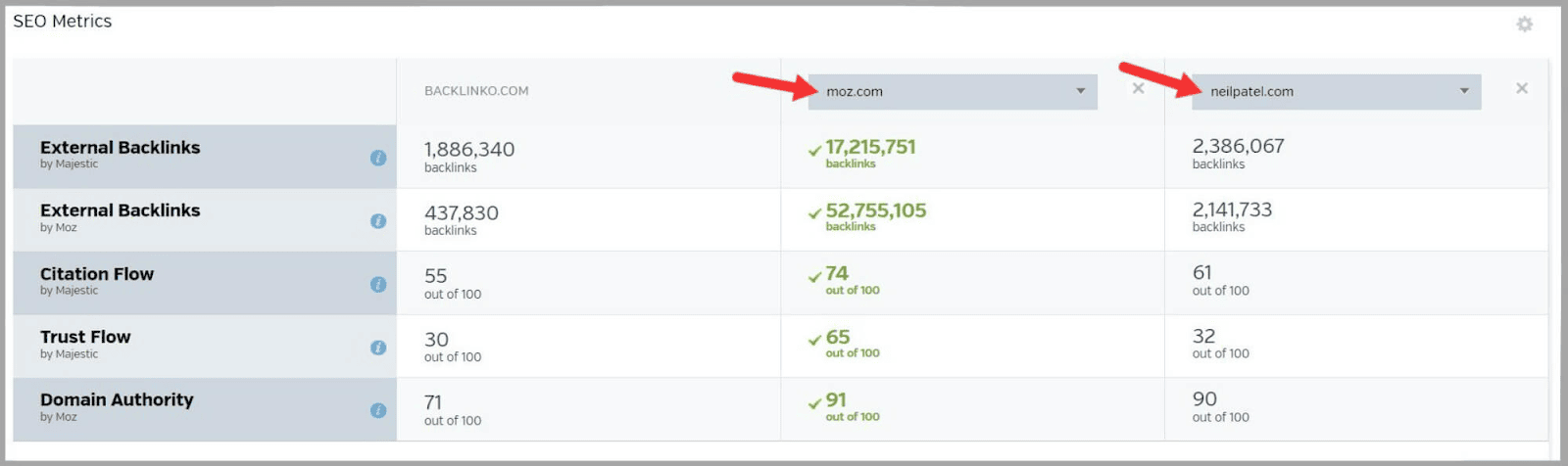
إذا قمت بالنقر فوق الرمز " i " ، فستحصل على بعض الاقتراحات حول كيفية تحسين هذه المقاييس.
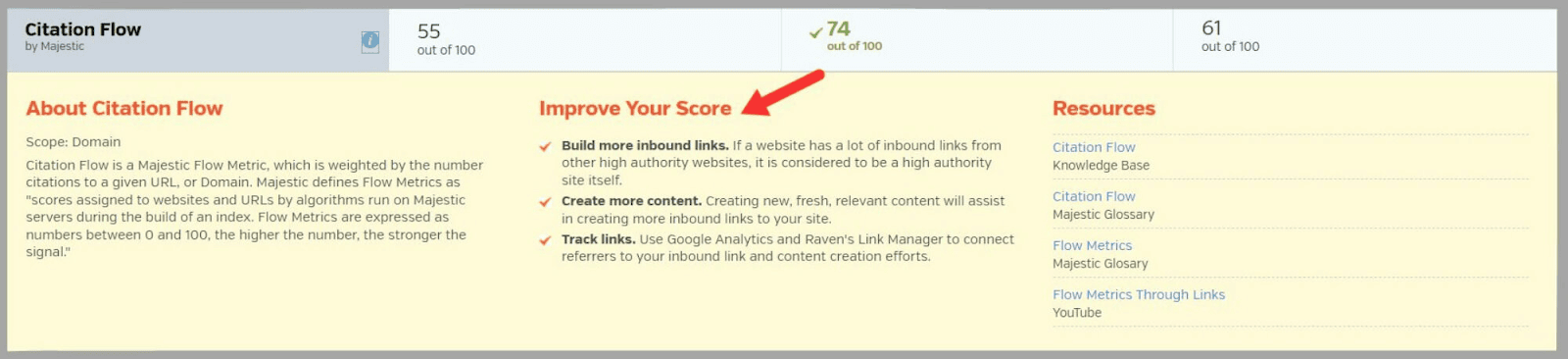
على سبيل المثال ، لتحسين درجة " تدفق الاقتباس " ، تقترح الأداة إنشاء المزيد من الروابط الواردة من مواقع مرجعية عالية الجودة. هذا يساعد على تحسين سلطة المجال الخاص بك.
تخبرك " مقاييس الموقع " بمدى جودة أداء موقعك من حيث " وقت التحميل " و " سرعة الصفحة". "
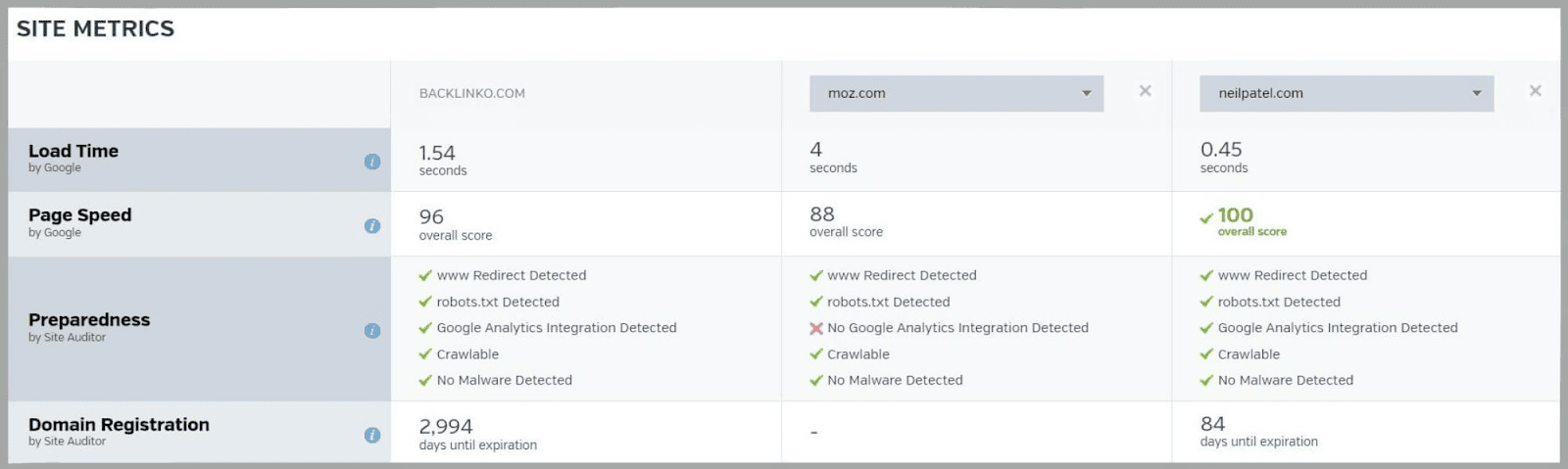
هذه حيوية لتجربة المستخدم. إذا كانت صفحاتك تستغرق وقتًا طويلاً في التحميل ، فمن المرجح أن يرتد المستخدمون عن هذه الصفحات.
قد يؤدي ذلك إلى زيادة معدلات الارتداد الخاصة بك ، وصدقني ، فإن الحصول على معدلات ارتداد عالية ليس بالأمر الجيد. تستخدم Google العديد من إشارات تجربة المستخدم لتقييم الصفحة ، ومعدل الارتداد هو أحدها.
كما هو الحال مع جدول " مقاييس تحسين محركات البحث " ، يمكنك الحصول على بعض النصائح الجيدة من خلال النقر على الرمز "i" بجوار أحد المقاييس.

هذه إحدى ميزاتي المفضلة التي تقدمها أدوات Raven.
يعجبني حقًا حقيقة أنه يمنحك نصائح عملية حول كيفية تحسين أداء موقعك.
مدير منافس
مدير المنافس هو أحد الميزات الأساسية التي تقدمها أدوات Raven.
يخزن نطاقات منافسيك ويمنحك بعض البيانات عنها مثل:
- سلطة
- عدد الصفحات على الموقع
- العدد الإجمالي للروابط
من خلال مقارنة سلطة المجال الخاصة بك بالمجالات المتنافسة ، يمكنك تقييم مصداقية موقعك وتأثيره في مكانتك.
سيعطيك عدد الصفحات على الموقع نظرة ثاقبة حول حجم الموقع.
من الجيد معرفة العدد الإجمالي للروابط التي يمتلكها منافسوك ، لكن هذا لا يخبرك بالقصة الكاملة من حيث جودة الروابط. الجودة دائما تتفوق على الكمية. لذلك ، ستحتاج إلى إجراء تدقيق للروابط الخلفية للحصول على فهم أفضل للروابط التي لديهم.
المضي قدما.
عند فتح الأداة ، سترى قائمة بمجالات منافسيك.
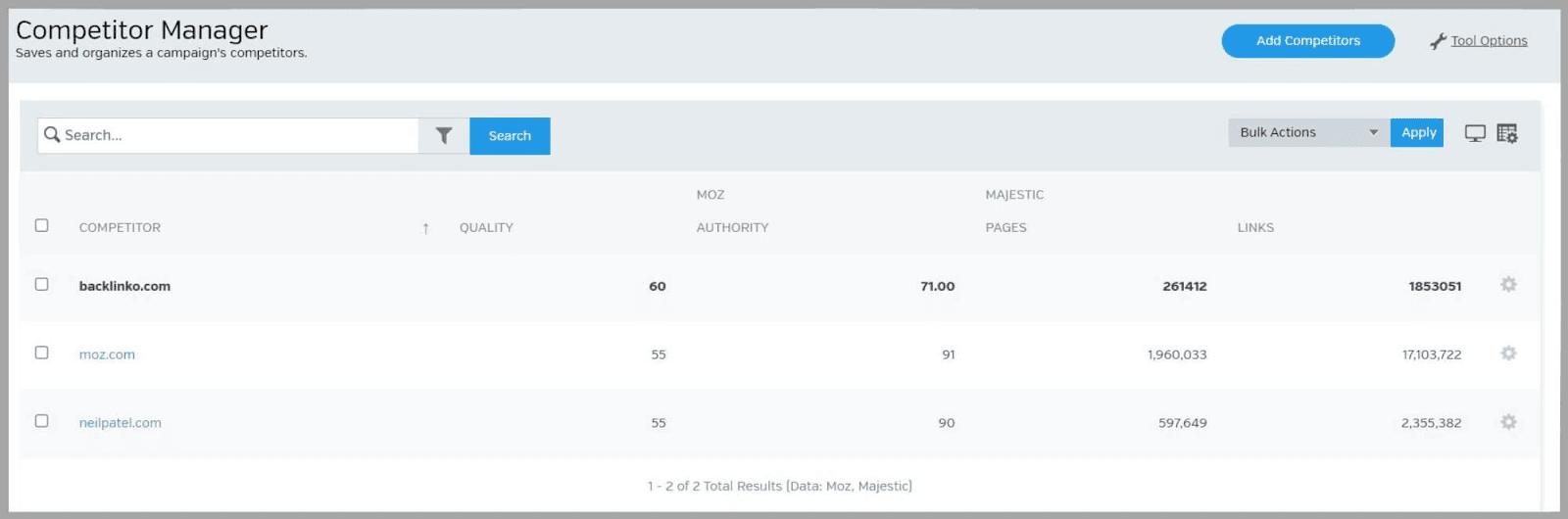
إذا كنت تريد حفظ المزيد من المنافسين ، فانقر فوق " إضافة منافسين " ، واكتب المجالات ، واضغط على " إضافة ". يمكنك أيضًا إضافة علامات لوضع منافسيك في مجموعات مختلفة.
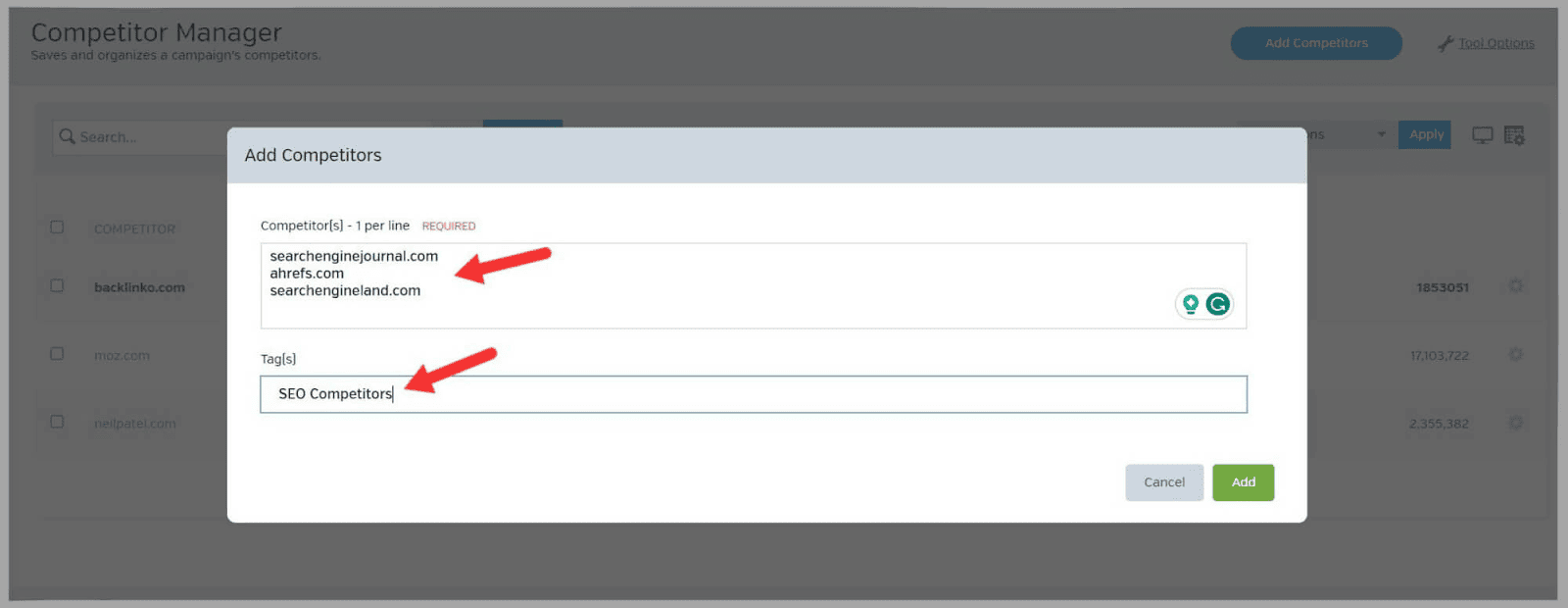
إذا كنت ترغب في مقارنة هؤلاء المنافسين ببعضهم البعض وبموقعك الخاص ، فاختر الخيار "مقارنة في مركز الأبحاث" في أعلى اليسار.
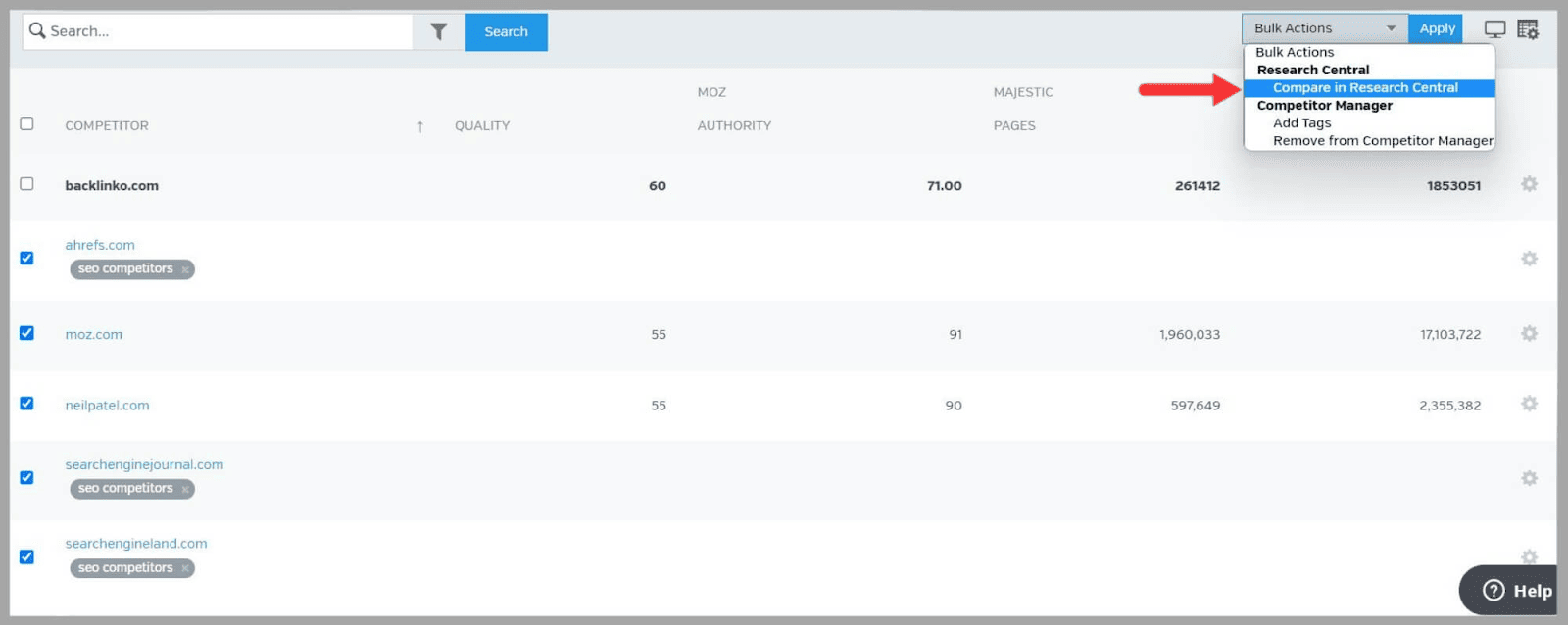
تُستخدم هذه الأداة في الغالب لتنظيم قوائم المنافسين الخاصة بك بحيث يمكنك تحليلها باستخدام ميزة Domain Research Central.
دعونا نلقي نظرة على ذلك الآن.
مركز أبحاث المجال
عند فتح ميزة Domain Research Central ، توجد تسع علامات تبويب مختلفة على الجانب الأيسر من الصفحة.
هؤلاء هم:
- الملخص : يمنحك بيانات متعمقة عن مجالك ومجالات منافسيك
- الجودة : تمنحك رؤى حول جودة مجالاتك أو مجالات منافسيك بمقاييس مثل "سلطة المجال" و "سلطة الصفحة"
- الكلمات الرئيسية : توفر بيانات ثاقبة حول الكلمات الرئيسية التي يستهدفها منافسوك
- الصفحات : تمنحك مقاييس مثل "مرجع الصفحة" و "ربط المجالات الجذرية" حول صفحاتك أو صفحات منافسيك
- الروابط الخلفية : تساعدك على تحليل ملف تعريف الارتباط الخلفي الخاص بك أو ملفات تعريف منافسيك
- الحي : يعرض لك الموقع النسبي للنطاقات على موقعك
- قارن : يسمح لك بإجراء مقارنات مترية بين المجالات
- الدلالية : تستخدم هذه الميزة تقنية IBM Watson وتحلل مواقع منافسيك للحصول على معلومات دلالية مثل الكلمات الأساسية ذات الصلة الدلالية
- التصميم : يمنحك نظرة ثاقبة على المحتوى والهيكل الدلالي لصفحات الويب الخاصة بك. كما أنه يحلل صفحاتك بتنسيق HTML ويبلغك بأي مشكلات قد تكون موجودة
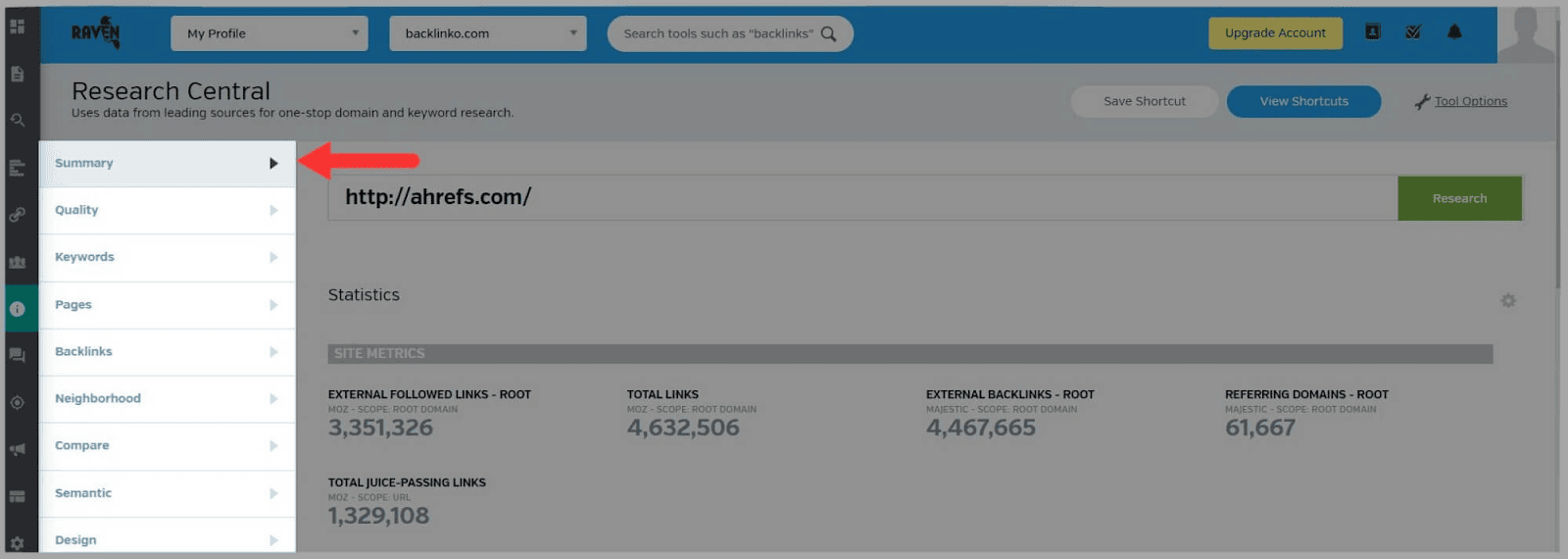
عند النقر فوق علامة التبويب " الملخص " ، يتم تحميل أحد منافسيك المحفوظين تلقائيًا.
ثم يمنحك المقاييس التالية:
- سلطة المجال
- سلطة الصفحة
- تدفق الاقتباس
- إجمالي الروابط
وهذه التي سأشرحها بإيجاز:
- الروابط الخارجية المتبعة - الجذر: عدد روابط "Dofollow" من المواقع التي تشير إلى الصفحة الرئيسية للمجال.
- الروابط الخلفية الخارجية - الجذر: عدد روابط "Dofollow" و "Nofollow" من المواقع التي تشير إلى الصفحة الرئيسية للنطاق
- مجالات الإحالة - الجذر: العدد الإجمالي لمجالات الإحالة التي تشير إلى الصفحة الرئيسية للموقع
- Total Juice -Passing Links: العدد الإجمالي للروابط الداخلية والروابط الخارجية التي تمرر السلطة من صفحة إلى أخرى
- تدفق الثقة : مقياس يستخدم لتقييم مدى موثوقية الموقع وموثوقيته
- المشاركات : عدد المرات التي تمت فيها مشاركة رابط لصفحة ما على منصات وسائل التواصل الاجتماعي
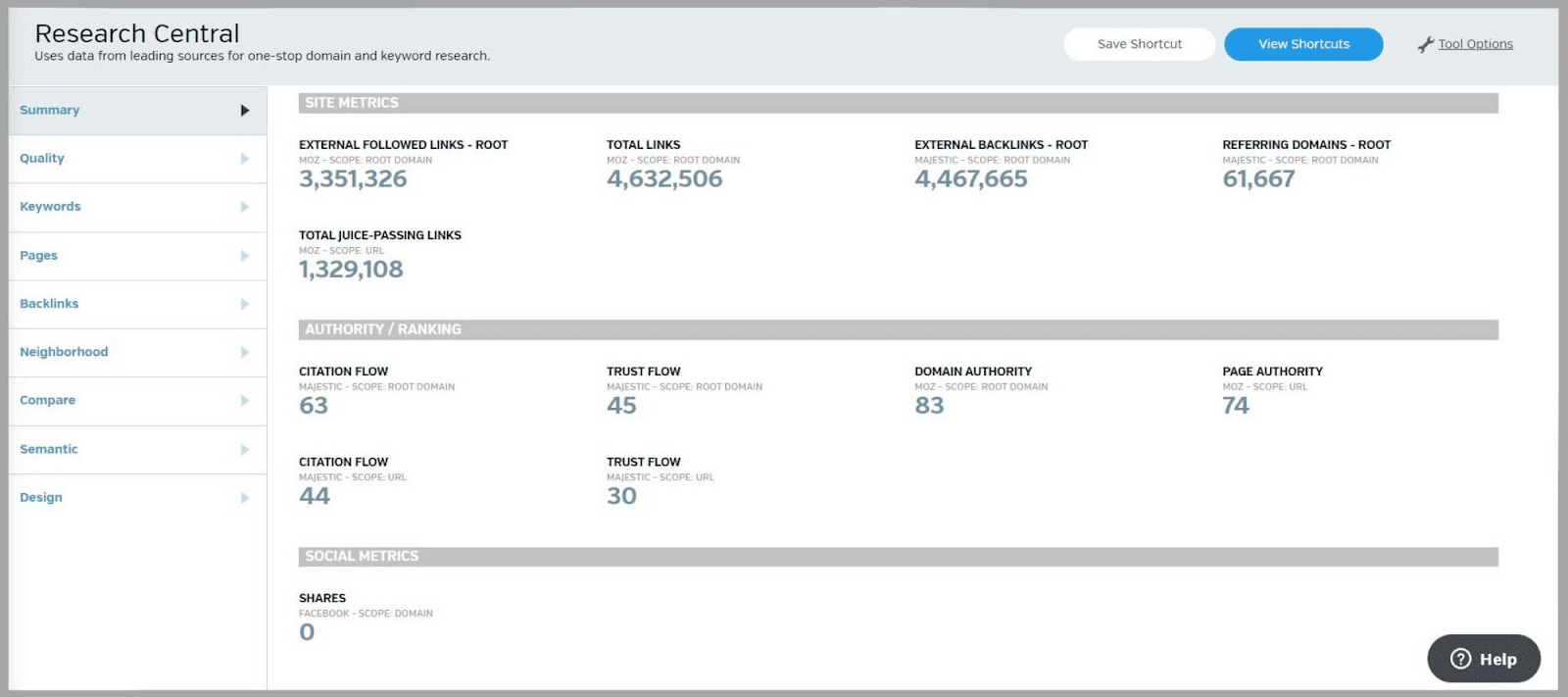
عندما تقوم بالتمرير لأسفل ، ستحصل على البيانات التالية لموقع منافسك في شكل رسوم بيانية:
- إجمالي الروابط
- روابط الصور
- NoFollows
- الصفحات التي تم تصفحها
- أسماء النطاق
- عناوين المجال
هنا ، أردت عرض " مجالات الإحالة. "هذه هي المجالات الفريدة المرتبطة بالموقع.
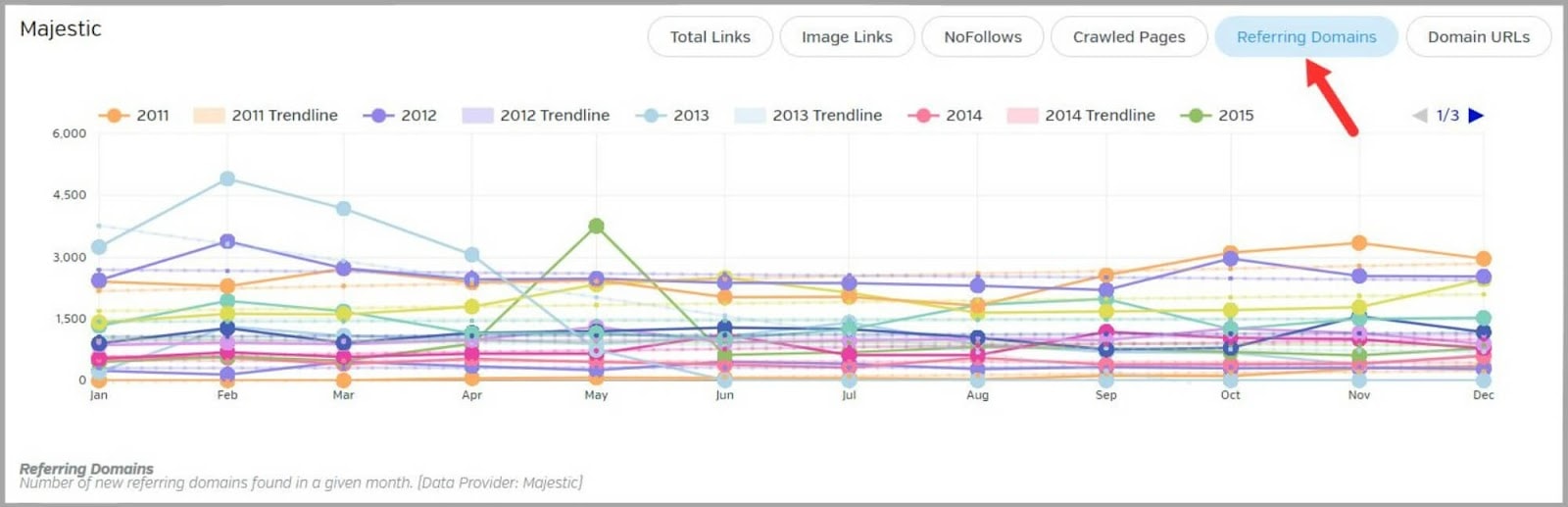
خطوط الرسم البياني متناسقة الألوان حسب السنة. هذا يجعل من السهل مقارنة البيانات من سنوات مختلفة لمعرفة كيف حقق منافسي أداءً على مدى فترة زمنية أطول.
لكن كيف يساعدك هذا؟
حسنًا ، يمكنك استخدام هذه البيانات لمعرفة عدد مجالات الإحالة الجديدة التي اكتسبها منافسك خلال فترة زمنية محددة ، وعدد المجالات التي يكتسبونها عادةً في الشهر.
يجب عليك مقارنة هذه البيانات بموقعك لمعرفة عدد مجالات الإحالة الجديدة التي تكتسبها كل شهر. سيخبرك هذا بما إذا كنت تواكب منافسيك أو تحتاج إلى رفع مستوى لعبة بناء الروابط للحصول على مجالات إحالة جديدة من أجل البقاء في المنافسة.
في الجزء السفلي من صفحة Domain Research Central ، ستجد رسمًا بيانيًا آخر لـ " Domain Link Distribution. "
يوضح لك هذا النسبة المئوية للروابط التي تشير إلى موقع من نطاقات المستوى الأعلى المختلفة (TLDs).
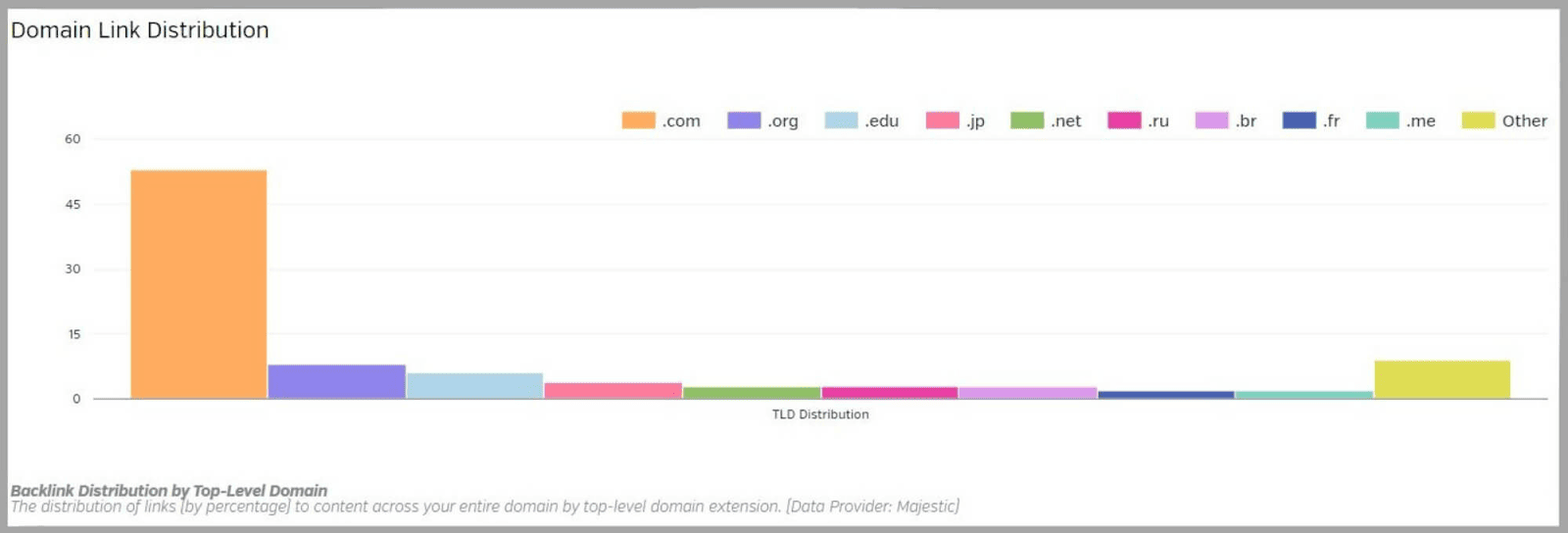
نطاقات المستوى الأعلى هي الأجزاء الأخيرة من عنوان URL الخاص بالموقع (مثل com. و edu. و org.).
إذا كان الموقع يحتوي على الكثير من الروابط من. edu ، فمن الواضح أن محتواها ذو قيمة. الروابط من هذه المجالات عالية الجودة وإذا كان لدى منافسيك بعضًا منها ، فأنت بحاجة إلى تكثيف جهود بناء الروابط ومحاولة الحصول على بعضها لموقعك أيضًا.
إذا كان لديهم الكثير من الروابط من نطاقات خاصة ببلد معين ، مثل .uk أو .ca ، فإن محتواهم يروق بوضوح للجماهير من تلك البلدان.
تمنحك هذه البيانات فهمًا أفضل للجماهير المستهدفة لمنافسيك.
يمكنك استخدامه للتأكد من أنك تستهدف جماهير مماثلة باستراتيجيات المحتوى الخاصة بك.
البحث عن الكلمه الرئيسيه
تم تصميم هذه الأداة للبحث عن الكلمات الرئيسية التي تريد استهدافها في حملات تحسين محركات البحث و حملات الدفع لكل نقرة وتحليلها وتخزينها. يمكنك استخدامه لعرض إحصاءات واتجاهات الكلمات الرئيسية المختلفة للتأكد من أنك تركز على أكثر المصطلحات قيمة.
مركز أبحاث الكلمات الرئيسية
تمنحك Keyword Research Central الكثير من البيانات المفيدة حول مصطلحات البحث التي قد ترغب في استهدافها. يتم جمع بيانات الكلمات الرئيسية من عدة مصادر بما في ذلك Google و Moz و Majestic و Open Calais و Bing.
من خلال تحليل البيانات ، يمكنك اتخاذ قرارات مستنيرة بشأن الكلمات الرئيسية التي من الأفضل تضمينها في حملات تحسين محركات البحث الخاصة بك.
للبدء ، ما عليك سوى إدخال كلمة أساسية.
لقد كتبت في " أدوات تحسين محركات البحث. "
أول شيء تراه هو صفحة الملخص مع إحصائيات مثل " متوسط الحجم العالمي " و " متوسط الحجم المحلي. "
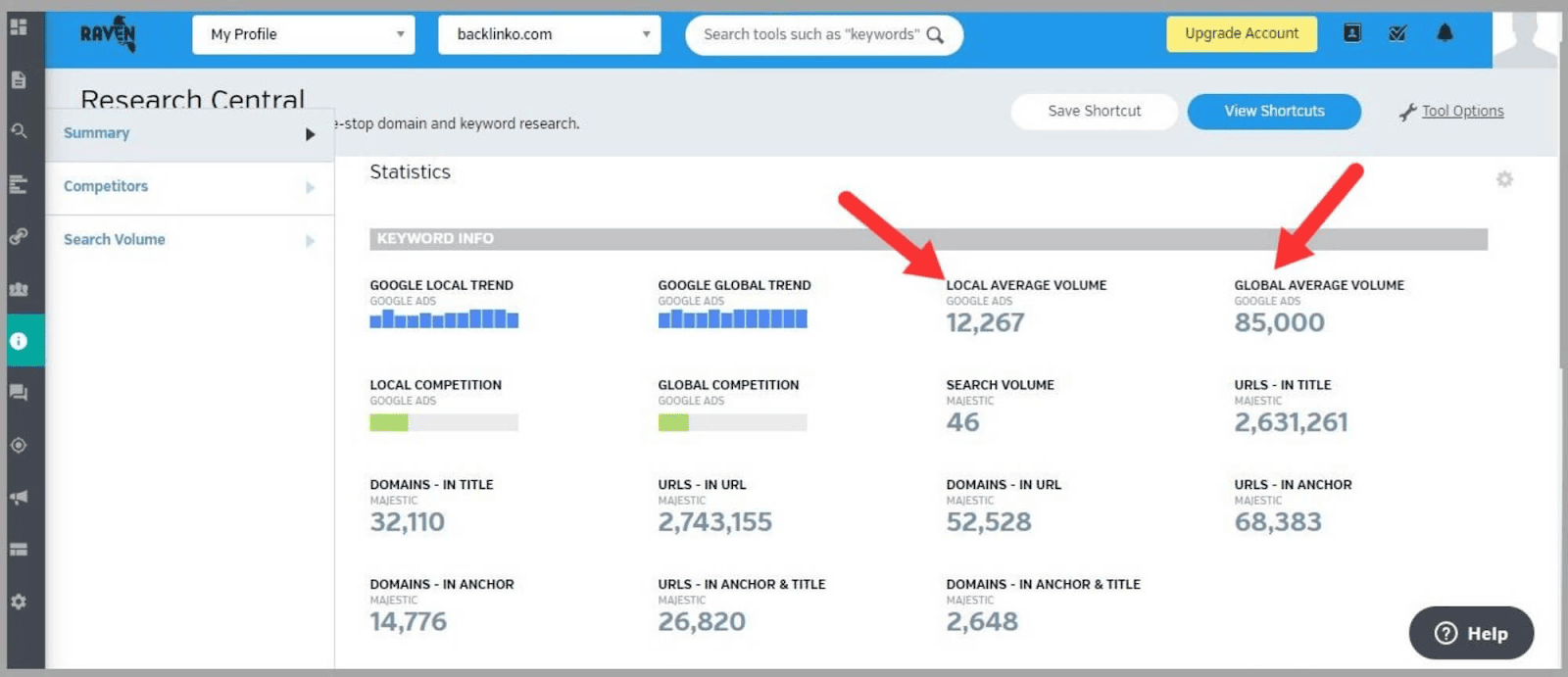
إذا قمت بالتمرير لأسفل الصفحة ، فسترى رسمًا بيانيًا رائعًا لـ " اتجاهات حجم بحث Google. "
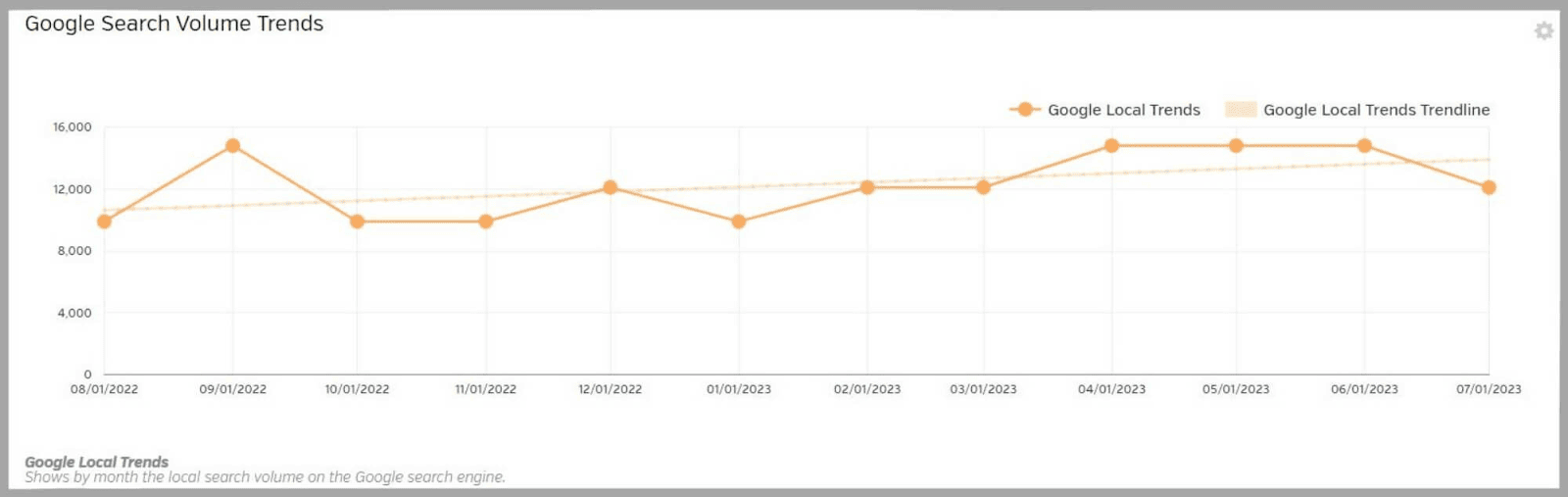
يتيح لك ذلك معرفة ما إذا كان مصطلح البحث يكتسب أو يفقد الاهتمام مما يساعدك على تحديد ما إذا كان يستحق الاستهداف أم لا.
ولكن ماذا لو كنت تريد الاطلاع على بيانات حول المجالات المنافسة التي يتم ترتيبها أيضًا لهذه الكلمة الرئيسية؟
لمعرفة ذلك ، انقر فوق علامة التبويب " المنافسون ".
سترى بعد ذلك مقاييس مثل " الروابط الخارجية إلى URL " و " روابط تمرير العصير " و " سلطة المجال. "
" الروابط الخارجية إلى URL " هي روابط خلفية من مواقع أخرى تشير إلى الصفحات التي تراها في الجدول أدناه.
" روابط تمرير العصير " هي روابط خلفية من مواقع أخرى تمرر بعض الصلاحيات لهذه الصفحات.
ستتمكن الآن من الحصول على فكرة أفضل عن المجالات التي تتنافس على نفس الكلمة الرئيسية التي تستهدفها.
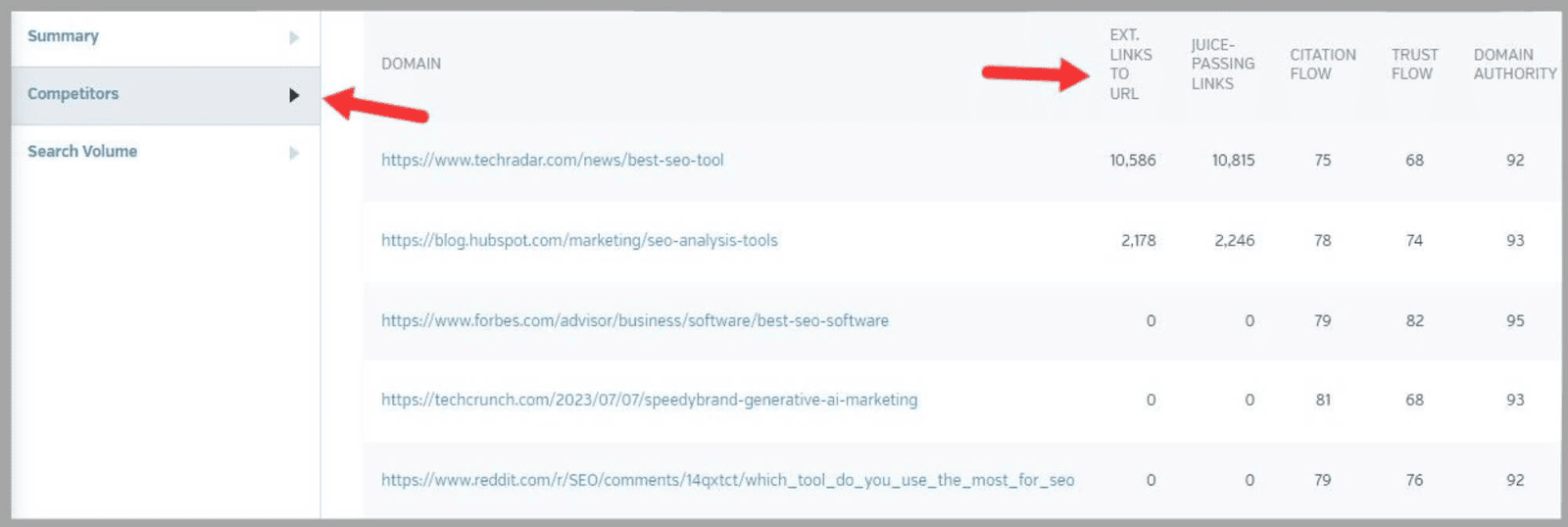
لإلقاء نظرة فاحصة على كلمتك الرئيسية ، يمكنك النقر فوق علامة التبويب " حجم البحث ".
سترى بعد ذلك حجم البحث عن المصطلح وشريط يمثل " صعوبة المعلن. "
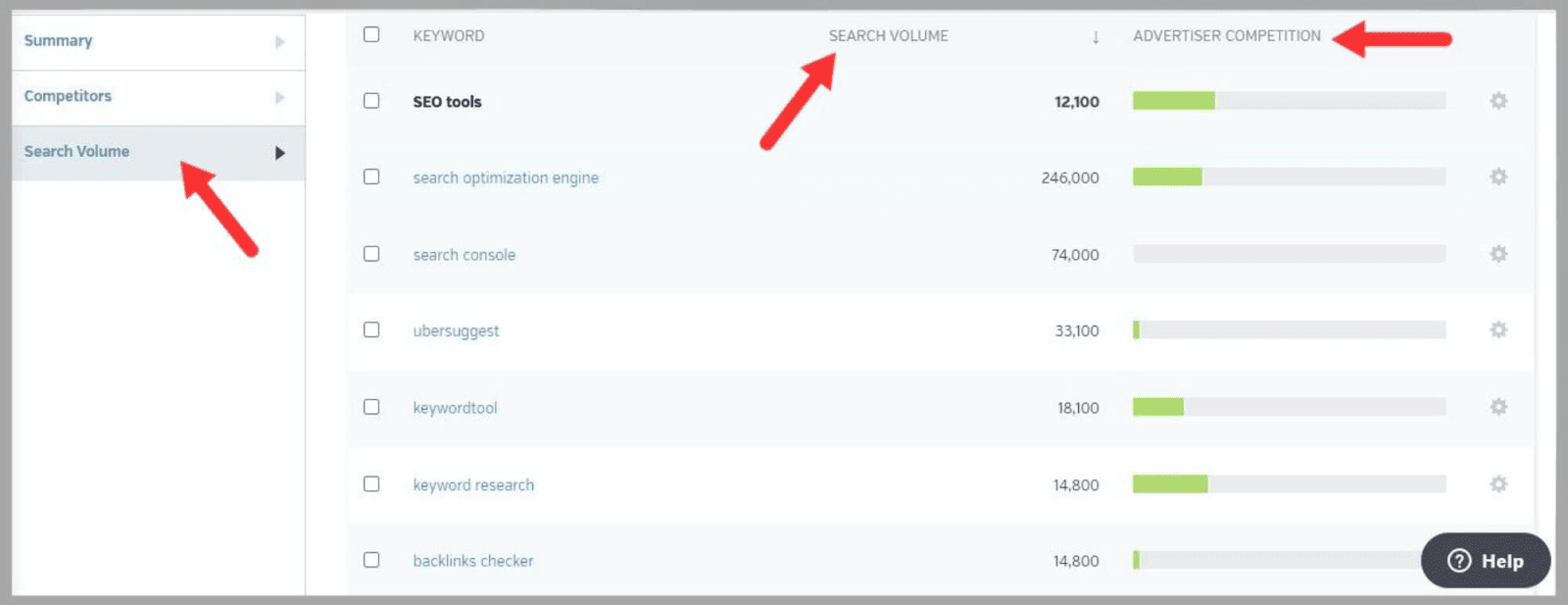
كلما كان الشريط أكبر ، زادت المنافسة على الكلمة الرئيسية فيما يتعلق بإعلانات الدفع لكل نقرة.
لحفظ أي كلمات رئيسية ، ما عليك سوى تحديدها والنقر فوق " إضافة إلى المدير". ستتم إضافتهم بعد ذلك إلى أداة إدارة الكلمات الرئيسية.
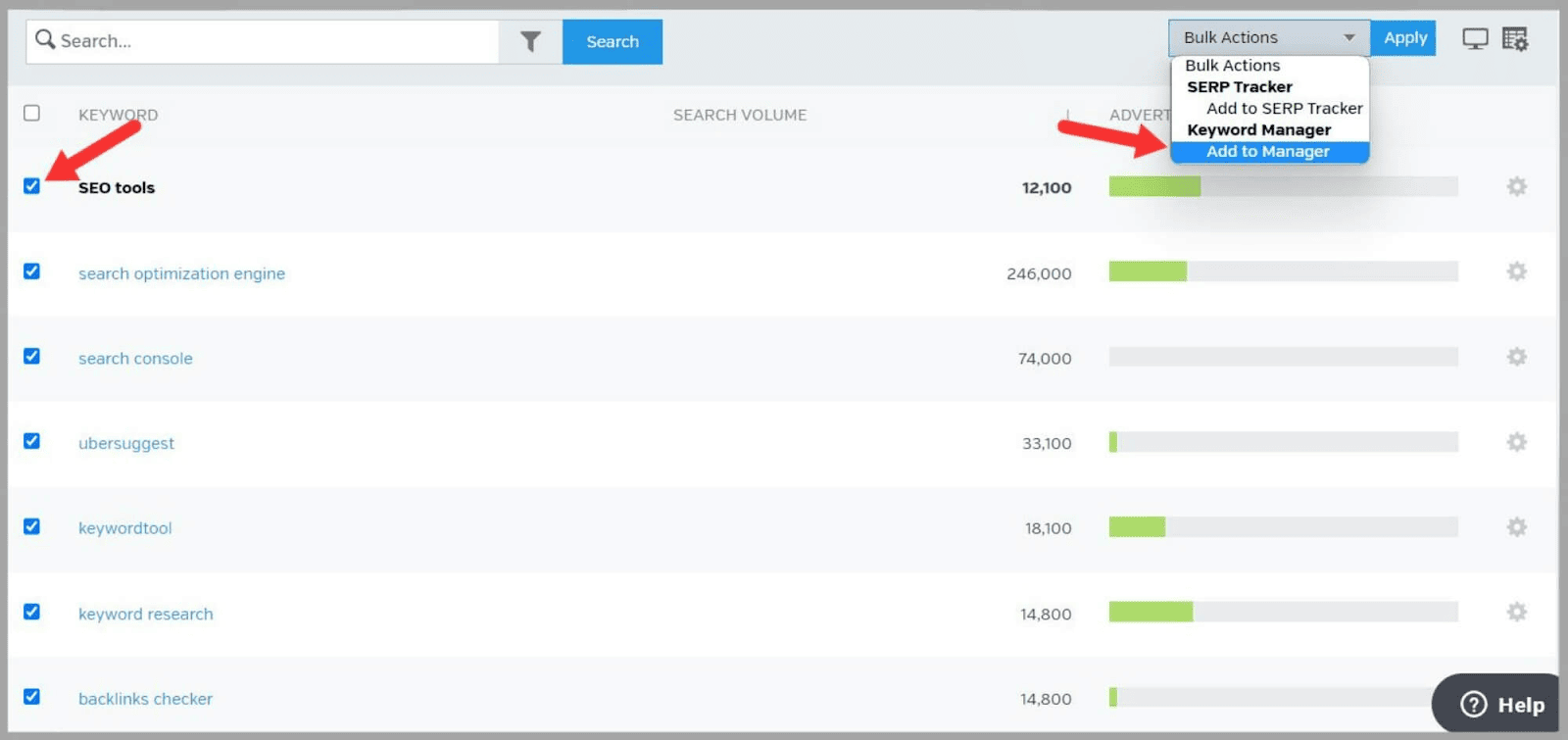
مدير الكلمات الرئيسية
أداة Keyword Manager هي المكان الذي تقوم فيه بإضافة الكلمات الرئيسية التي تختار استهدافها وتتبعها.
من المحتمل أن يكون لديك بالفعل بعض الكلمات الرئيسية التي أضفتها باستخدام ميزة Keyword Research Central.
لكن لا يزال بإمكانك إضافة المزيد.
بمجرد دخولك إلى الأداة ، انقر فوق " إضافة كلمات رئيسية " ثم اكتبها.
يمكنك أيضًا إضافة علامات لتصنيف مجموعات الكلمات الرئيسية الخاصة بك. هذا يجعل من السهل تنظيم البحث عن الكلمات الرئيسية الخاصة بك.
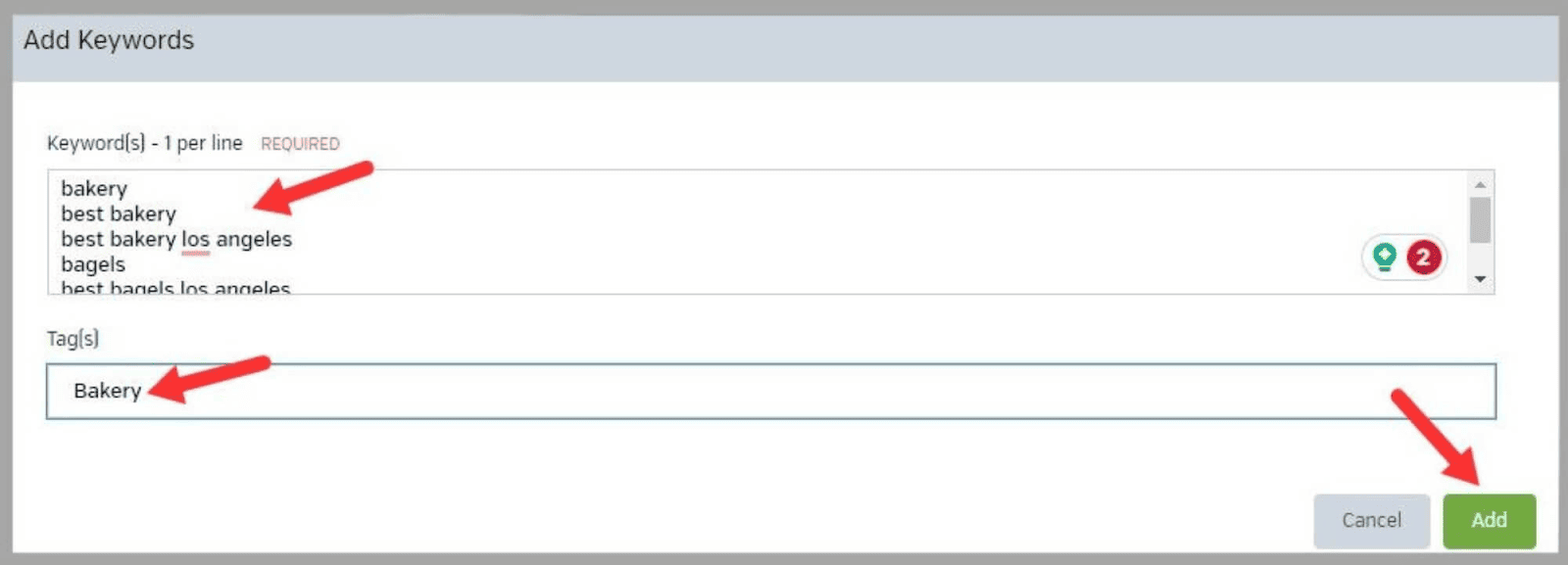
بمجرد إضافة كلماتك الرئيسية ، سيتم تخزينها في مدير الكلمات الرئيسية لتتمكن من الوصول إليها في أي وقت.
إذا قمت بإضافة علامات ، فسيتم تجميعها وفقًا للعلامات.
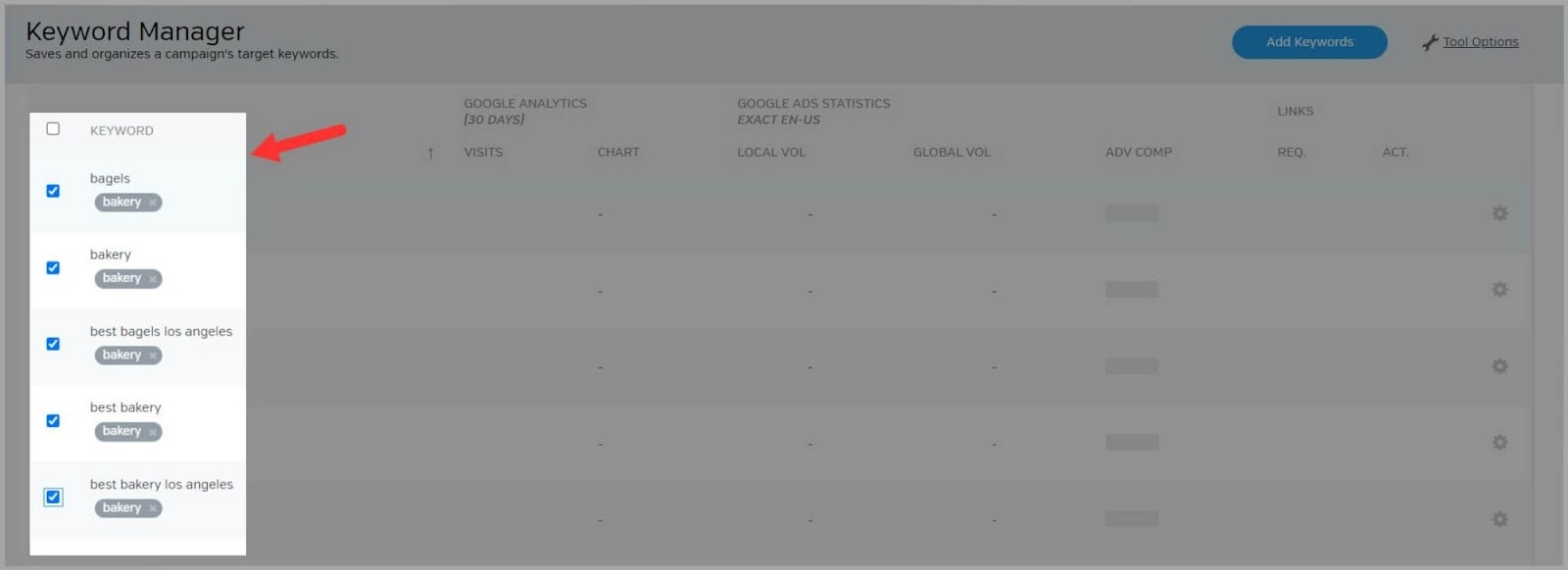
وسائل التواصل الاجتماعي
تتيح لك ميزة الوسائط الاجتماعية ربط العديد من حسابات الوسائط الاجتماعية بأدوات Raven.
يساعدك هذا على تبسيط جهود التسويق عبر وسائل التواصل الاجتماعي.
تويتر
بمجرد ربط حساب Twitter الخاص بك بـ Raven Tools ، هناك الكثير من الأشياء التي يمكنك القيام بها باستخدام هذه الميزة.
واحدة من أفضل الأدوات هي ميزة " الأشخاص ". يتيح لك ذلك إضافة حساب Twitter الخاص بك وتتبعه.
بعد ذلك ، يمكنك مراقبة العديد من جوانب نشاط Twitter عن كثب مثل الأصدقاء والمتابعين وإعادة التغريد والإشارات الحديثة والمشاركات.
تحتوي هذه الميزة أيضًا على رسوم بيانية وجداول تساعدك على تتبع مدى تفاعل جمهورك مع المحتوى الخاص بك.
من خلال تتبع ذلك ، يمكنك تحديد أنواع التغريدات أو الموضوعات التي يتردد صداها بشكل أفضل مع جمهورك وتعديل استراتيجية الوسائط الاجتماعية الخاصة بك وفقًا لذلك.
فيسبوك
من خلال ربط حسابك على Facebook بـ Raven Tools ، يمكنك:
- تحليل بيانات حركة مرور Facebook والرؤى
- إنشاء مشاركات مجدولة وتحريرها
يمكنك إضافة حسابات Facebook التجارية والشخصية إلى Raven Tools.
موقع YouTube
يمكنك ربط حسابات يوتيوب متعددة بأدوات Raven.
عند القيام بذلك ، يمكنك استخدام الأداة من أجل:
- عرض بيانات حركة المرور الخاصة بك على YouTube.
- تحليل المقاييس المتقدمة لما يصل إلى 10 مقاطع فيديو.
تتيح لك مزامنة YouTube مع أدوات Raven الوصول إلى التعليقات والمشاهدات والمفضلة ضمن ميزة واحدة.
تستخدم الأداة بيانات Google Analytics لمساعدتك في معرفة ما إذا كانت حملتك على YouTube تؤدي إلى زيادة عدد الزيارات إلى موقعك.
من خلال تحليل هذه البيانات ، يمكنك اتخاذ قرارات مستنيرة حول تحسين قنوات YouTube الخاصة بك للحصول على أفضل النتائج.
ينكدين
بعد ربط حسابك على LinkedIn ، يمكنك:
- تفاعل مع المجموعات والروابط والشركات
- قم بإجراء تحليل لمقاييس LinkedIn
- إنشاء مشاركات مجدولة
إعلانات
تتيح لك ميزة الإعلانات توصيل حسابات إعلانات Google و Bing Ads الخاصة بك بأدوات Raven. هذا يعني أنه يمكنك تتبع حملاتك الإعلانية في مكان واحد.
إعلانات جوجل
أولاً ، أضف حساب إعلانات Google الخاص بك إلى RavenTools. إذا تستطيع:
- استخدم الأداة لتتبع حملات PPC الخاصة بك
- إنشاء تقارير أداء الحملة بسهولة
- أنشئ إعلاناتك ومجموعاتك الإعلانية وحملاتك داخل Raven Tools
إعلانات بنج
كما هو الحال مع ميزة إعلانات Google ، من خلال ربط حساب Bing Ads الخاص بك ، يمكنك تتبع أداء حملات PPC الخاصة بك.
إعلانات الفيسبوك
تمنحك Raven Tools الوصول إلى ثلاثة مستويات من البيانات عندما يتعلق الأمر بإعلانات Facebook:
- الحملة : هذا هو أعلى مستوى حيث يمكنك تخزين جميع حملات إعلانات Facebook الخاصة بك. لها علامة تبويب خاصة بها ، ويمكنك تحديد حملات معينة لعرض " مجموعات الإعلانات " و " الإعلانات" المرتبطة. "
- مجموعة الإعلانات : تمثل "المجموعات الإعلانية" مجموعات من الإعلانات. كل مجموعة إعلانية مرتبطة بحملة. من خلال فحصها ، يمكنك الحصول على إحصاءات حول كيفية أداء مجموعات مختلفة من الإعلانات معًا. يمكنك تجميع "مجموعات الإعلانات" حسب معايير مثل الوكيل والموقع والعميل.
- مستوى الإعلان : هذا هو المستوى الأساسي للبيانات. في هذا المستوى ، يمكنك الوصول إلى جميع إحصاءات Facebook Insight لكل إعلان فردي. يمكنك الآن تجميع الإعلانات ضمن "المجموعات الإعلانية" والحملات. هذا يسمح بمقاييس وتحليلات أكثر شمولاً.
تواصل
تتيح لك هذه الأداة توصيل حسابات CallRail والبريد الإلكتروني بأدوات Raven.
CallRail
CallRail هو برنامج لتتبع المكالمات والتحليلات. يساعدك على تتبع وتحليل المكالمات الهاتفية الناتجة عن الحملات والقنوات التسويقية المختلفة.
إنه مفيد للشركات حيث يمكن أن يمنحك رؤى حول فعالية جهودك التسويقية ، وبالتالي مساعدتهم على اتخاذ قرارات تعتمد على البيانات وتحسين استراتيجيات التسويق الخاصة بهم.
بمجرد ربط حسابك ، يمكنك مراقبة أداء حملات CallRail الخاصة بك.
بريد إلكتروني
باستخدام هذه الميزة ، يمكنك ربط حسابات البريد الإلكتروني الخاصة بك حتى تتمكن من تتبع المقاييس والحملات داخل Raven Tools.
يمكنك الاتصال بـ:
- اتصال متواصل
- ابر
- ميل تشيمب
- إيما
- مراقب الحملة
إدارة المحتوى
تتيح لك هذه الأداة إنشاء المحتوى وتحسينه والذي يمكنك بعد ذلك نشره على موقعك. يمكنك أيضًا مزامنة هذه الميزة مع حساب WordPress الخاص بك واستخدامها لطلب محتوى مخصص من Textbroker.
مدير محتوى
تعد ميزة مدير المحتوى في Raven Tools مركزًا حيث يمكنك تخزين المحتوى الخاص بك وتنظيمه لحملاتك.
يمكنك إما استخدام الأداة لإنشاء محتوى أو نسخ المحتوى الموجود لديك ولصقه فيه.
للبدء ، انقر فوق " إضافة محتوى". "
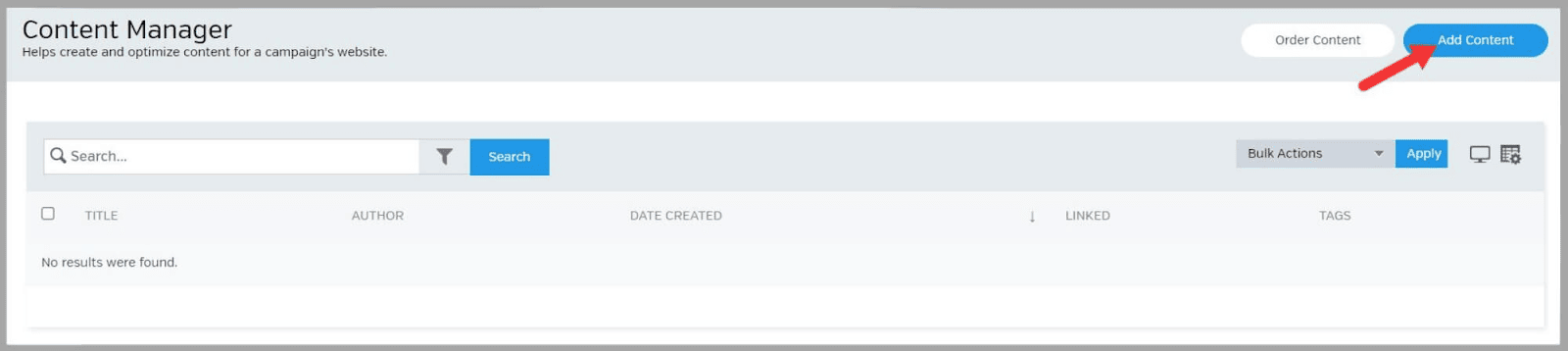
بعد ذلك ، يمكنك إضافة مؤلف وعنوان والبدء في كتابة أو لصق المحتوى الخاص بك.
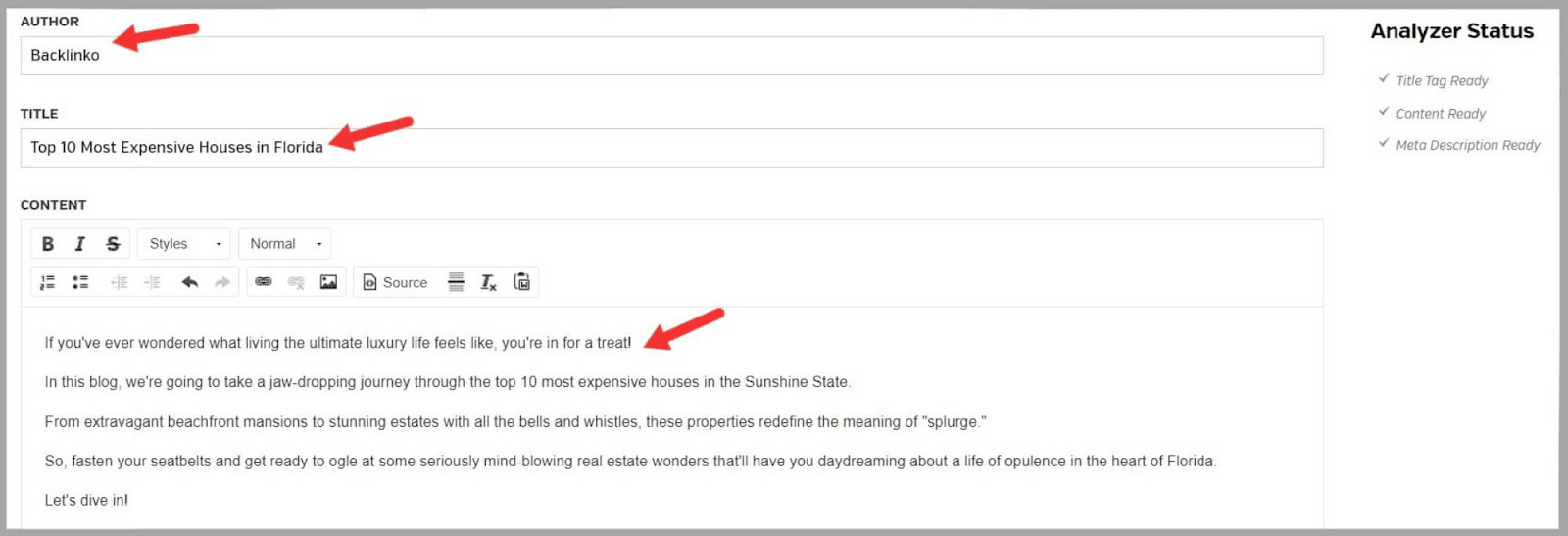
لأكون صادقًا ، أوصي بكتابة المحتوى الخاص بك أولاً ثم نسخه.
تعد أداة المحتوى الخاصة بـ Raven Tools أساسية جدًا ويمكن أن تبطئ عملية الكتابة قليلاً.
عندما تكتب أو تلصق المحتوى الخاص بك ، تقوم بالتمرير لأسفل وإضافة وصف تعريفي. تمنحك الأداة بعد ذلك معاينة لما سيبدو في SERPs.
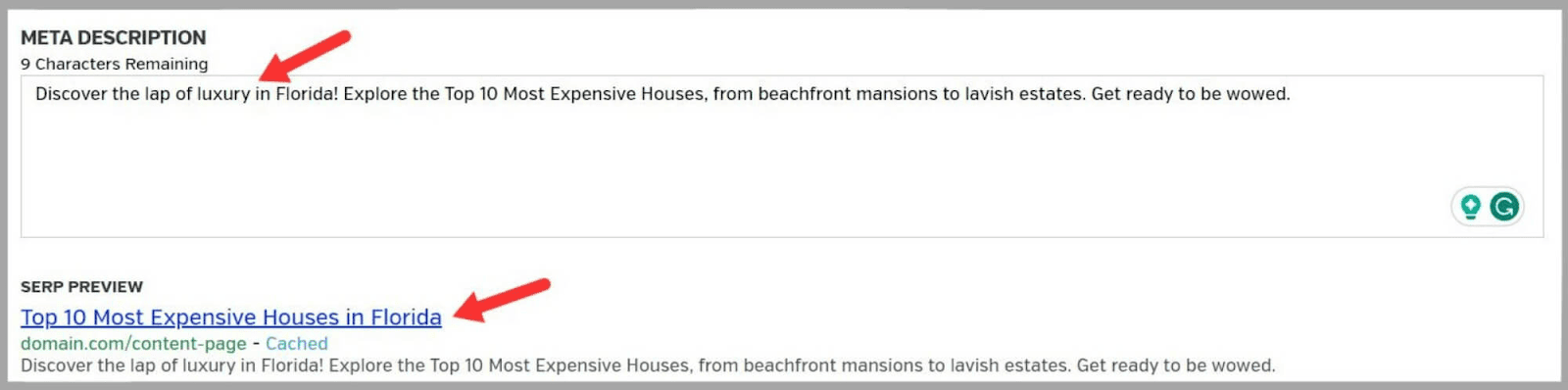
هذه لمسة صغيرة أنيقة. عادة ، تحتاج إلى استخدام أداة منفصلة للحصول على معاينة SERP من هذا القبيل.
بعد ذلك ، يمكنك إضافة بعض العلامات وبعض الكلمات الرئيسية. يساعدك هذا في تجميع المحتوى الخاص بك مع المقالات الأخرى ذات الصلة.
بعد ذلك ، تنقر على " حفظ ".
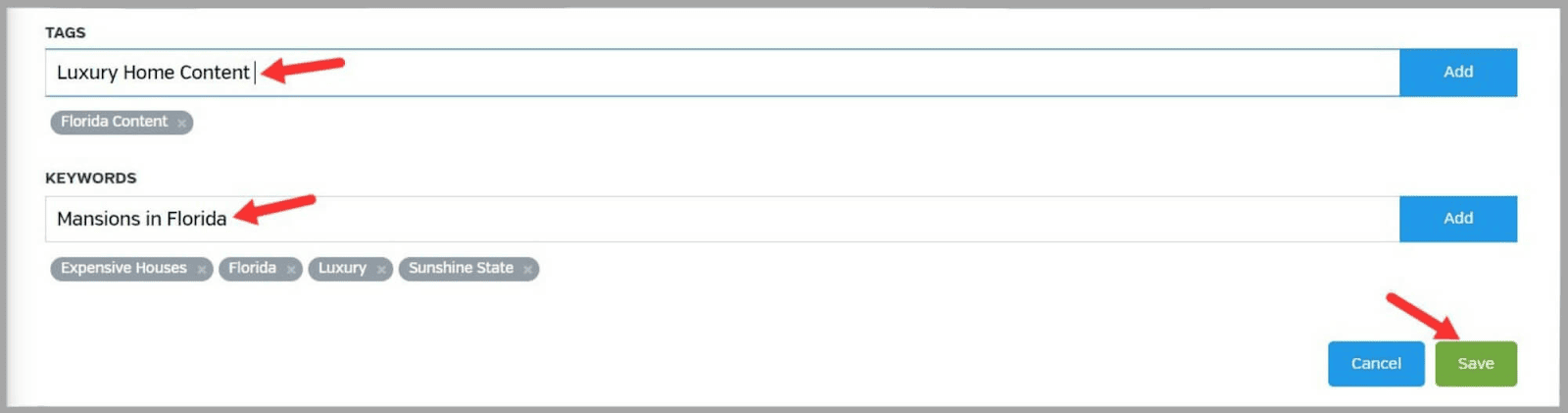
سترى بعد ذلك معاينة للمحتوى الخاص بك ويمكنك أيضًا مشاهدته بتنسيق HTML.
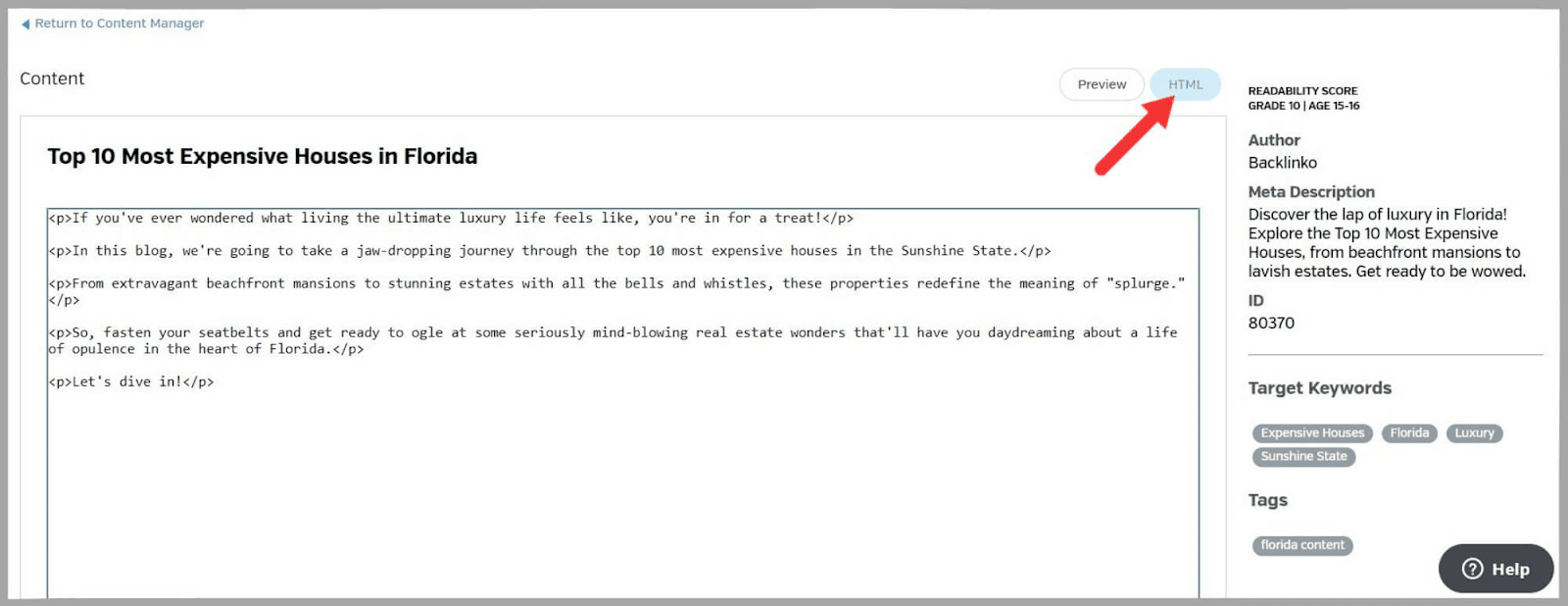
هذه ليست بالضبط الميزة الأكثر لمعانًا التي تقدمها Raven Tools ولكنها سهلة الاستخدام للحفاظ على المحتوى الخاص بك مجمّعًا ومنظمًا بشكل منظم.
ووردبريس
يمكنك استخدام هذه الميزة لنشر المحتوى مباشرة من Raven Tools إلى موقع WordPress الخاص بك.
يساعدك على تنظيم المحتوى الخاص بك وتخزينه في نفس المكان.
طلب المحتوى
تتيح لك هذه الميزة طلب المحتوى من خدمة كتابة مستقلة تسمى Textbroker.
هذه طريقة رائعة لتوفير الوقت عندما يتعلق الأمر بإنشاء المحتوى.
ومع ذلك ، ستحتاج إلى تضمين حساب Textbroker في ميزانيتك إذا كنت تخطط لاستخدامه.
الشيء الجميل في هذه الميزة هو أنك لست بحاجة إلى التواصل مباشرة مع Textbroker.
ما عليك سوى ملء النموذج الذي تقدمه لك Raven Tools وستحصل على سعر تقديري للمحتوى الخاص بك.
يسمح لك النموذج بإضافة:
- لغة
- فئة
- عنوان
- وصف
- استهداف الكلمات الرئيسية
- الحد الأدنى والحد الأقصى لعدد الكلمات
- تاريخ الطلب
تقارير WYSIWYG
أدوات Raven لديها ميزة تقوم بإنشاء تقارير WYSIWYG (ما تراه هو ما تحصل عليه).
هذه هي التقارير التي تقسم جميع البيانات التي تجمعها Raven Tools لك إلى أقسام مختلفة.
يمكنك استخدامها لتتبع تقدم موقعك.
أو يمكنك تقديمها لعملائك لتظهر لهم العمل الذي كنت تقوم به في مجالاتهم.
لإنشاء تقريرك ، انقر فوق " تقرير جديد". "
بعد ذلك ، يمكنك إما إنشاء تقريرك المخصص عن طريق النقر فوق " إضافة المزيد من المقاييس " أو يمكنك استخدام نموذج معد مسبقًا.
القوالب عبارة عن تقارير ذات ملصق أبيض تم إنشاؤها بواسطة Raven Tools والتي يمكن إعادة تصنيفها بعد ذلك.
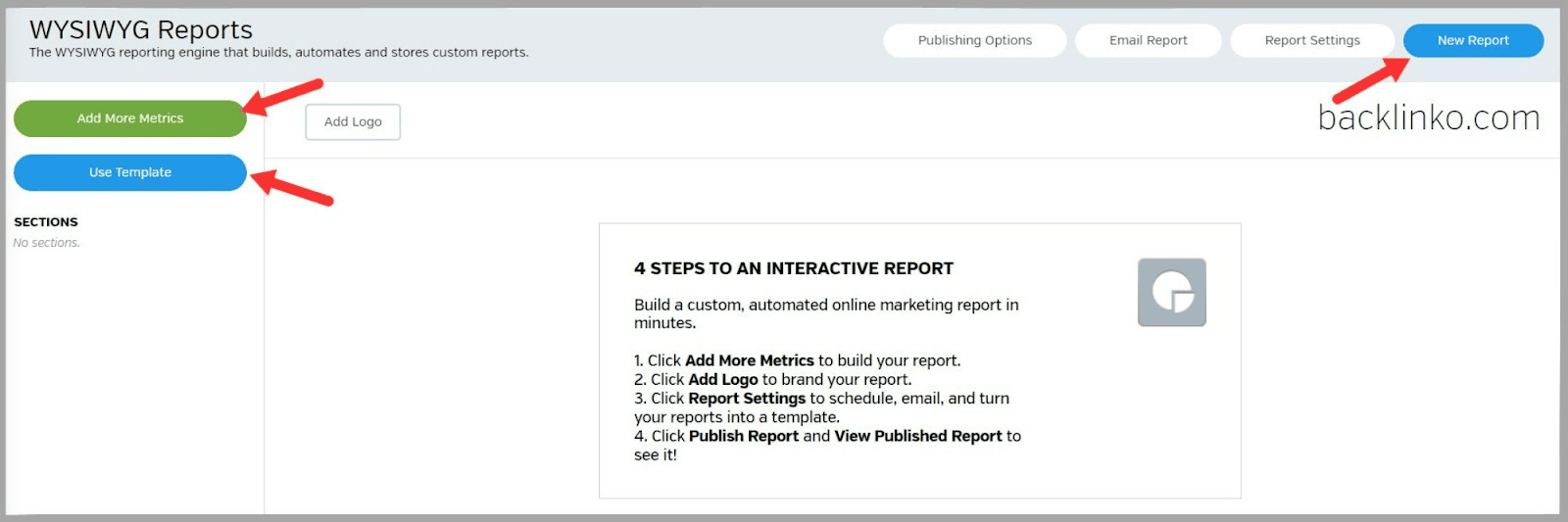
اخترت بناء تقريري الخاص.
عند النقر فوق " إضافة المزيد من المقاييس " ، سترى جميع المقاييس التي يمكنك إضافتها إلى تقريرك.
لقد بدأت مع Google Analytics.
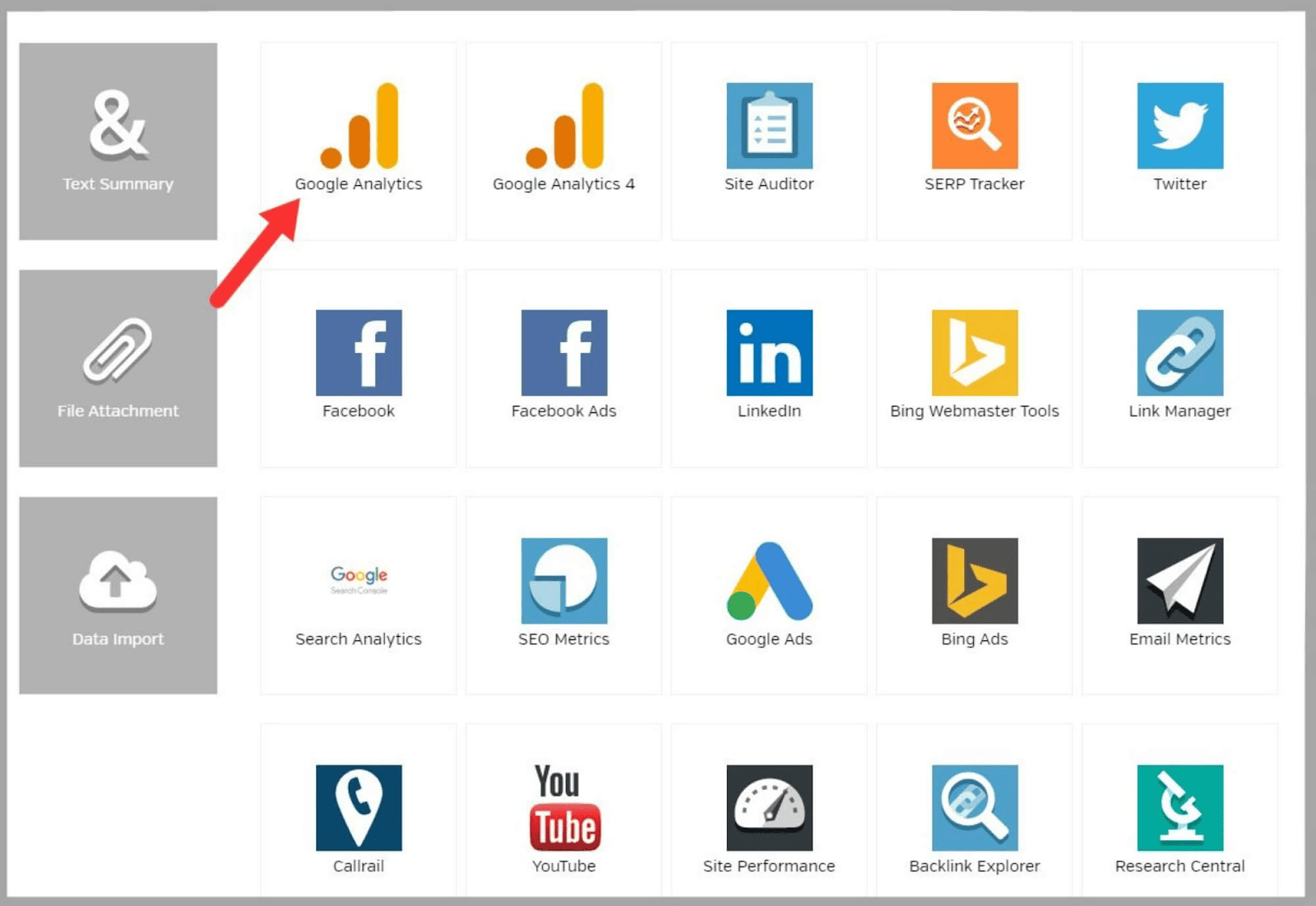
يمكنك العثور على الأقسام المختلفة لتقريرك هنا.
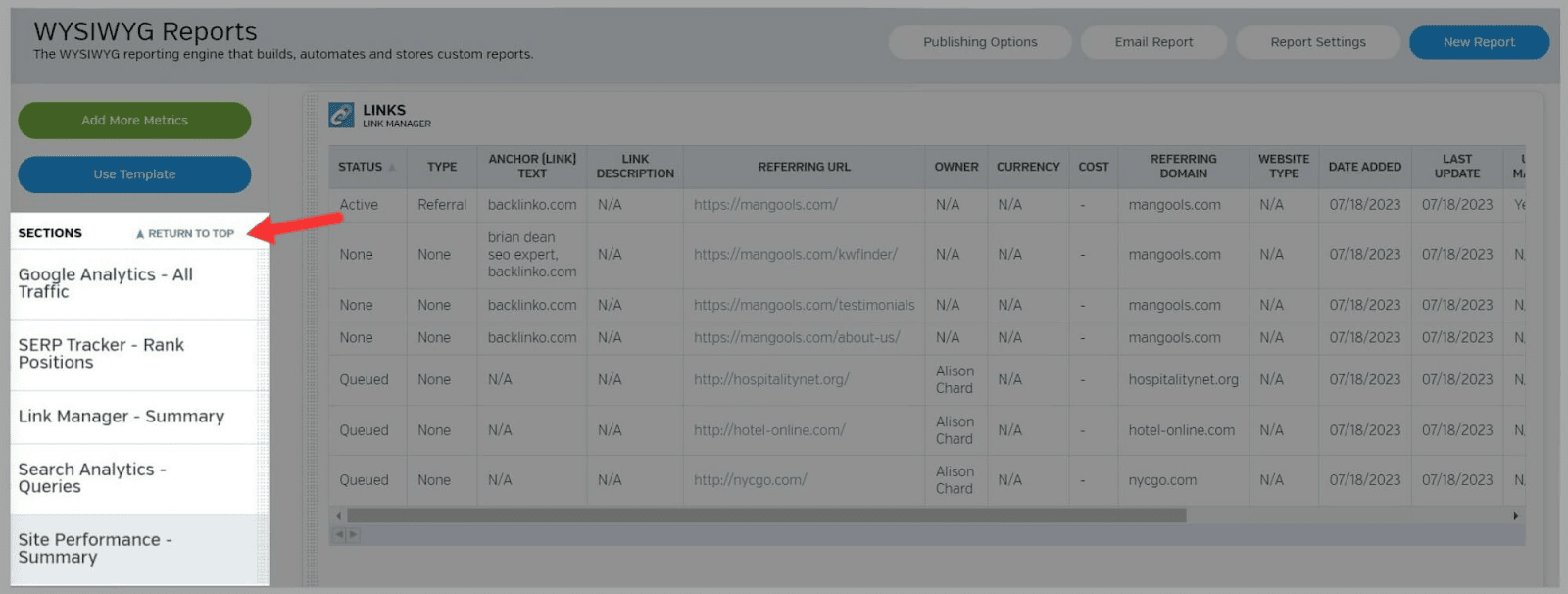
هذا جزء من قسم Google Analytics في تقريري.
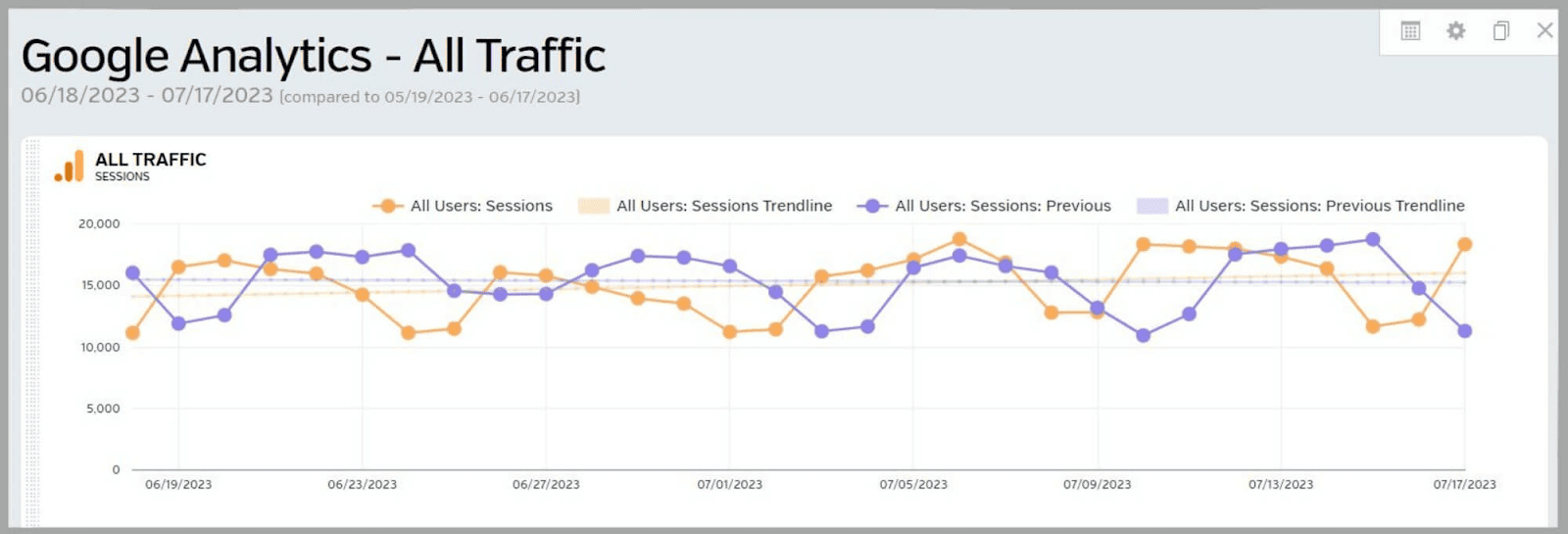
لعلامة تجارية لتقريرك ، انقر فوق "إضافة شعار".
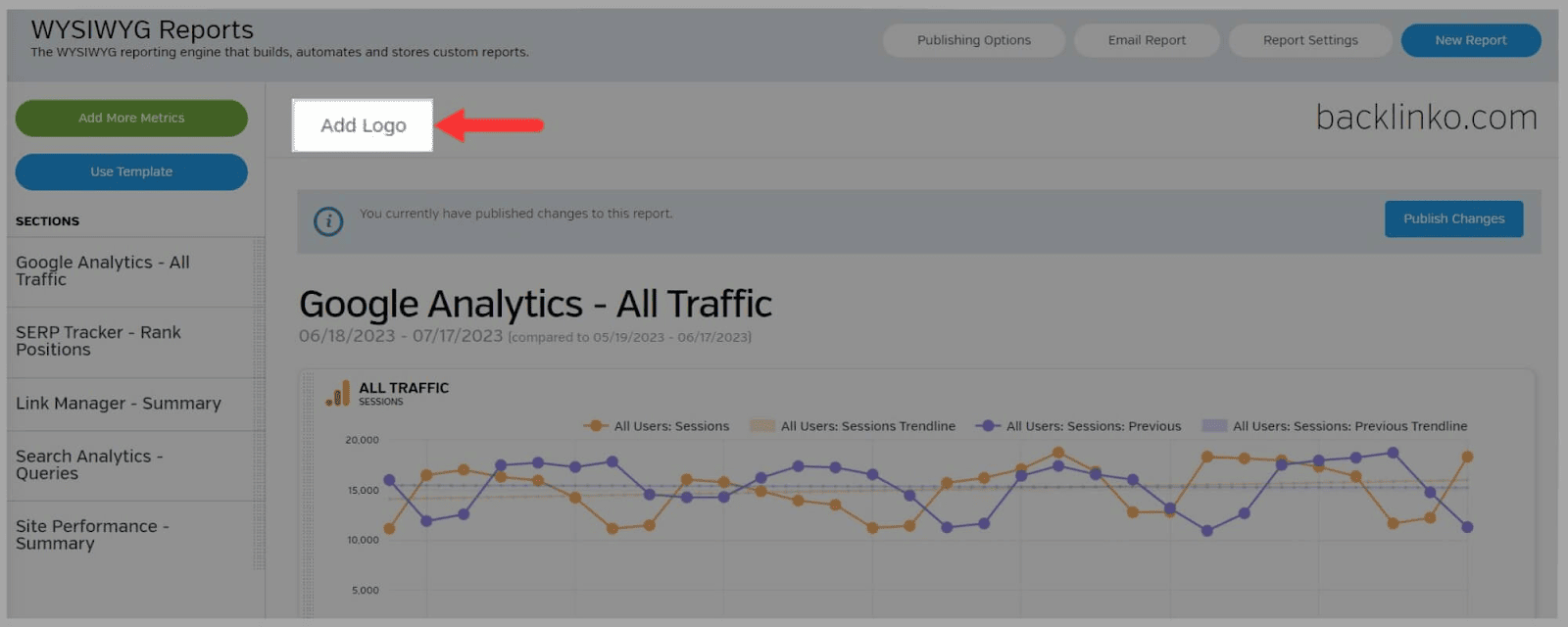
إذا قمت بالنقر فوق "إعدادات التقرير" ، فيمكنك تغيير أشياء مثل تكرار التقارير والفترة الزمنية.
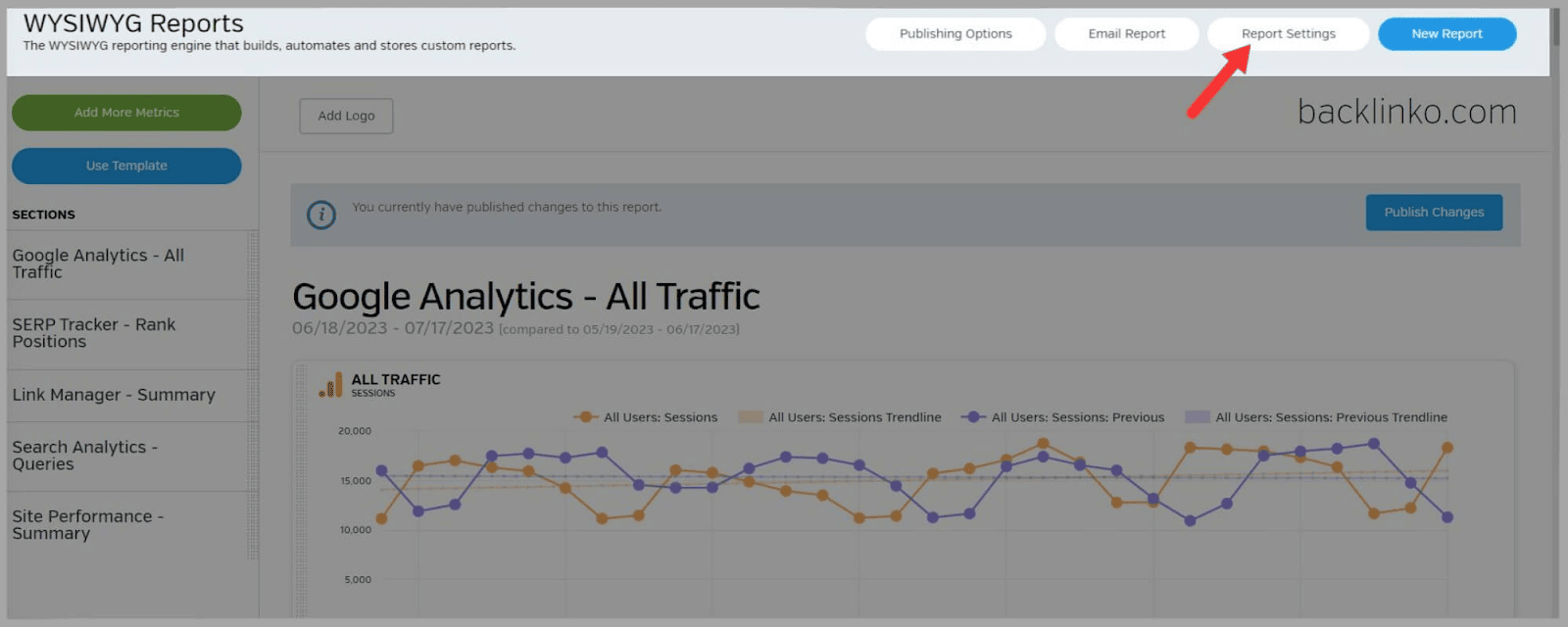
أخيرًا ، يمكنك اختيار إرسال التقرير بالبريد الإلكتروني إلى العميل أو نشر التقرير.
بمجرد نشره ، يمكنك عرضه وتصديره كملف PDF.
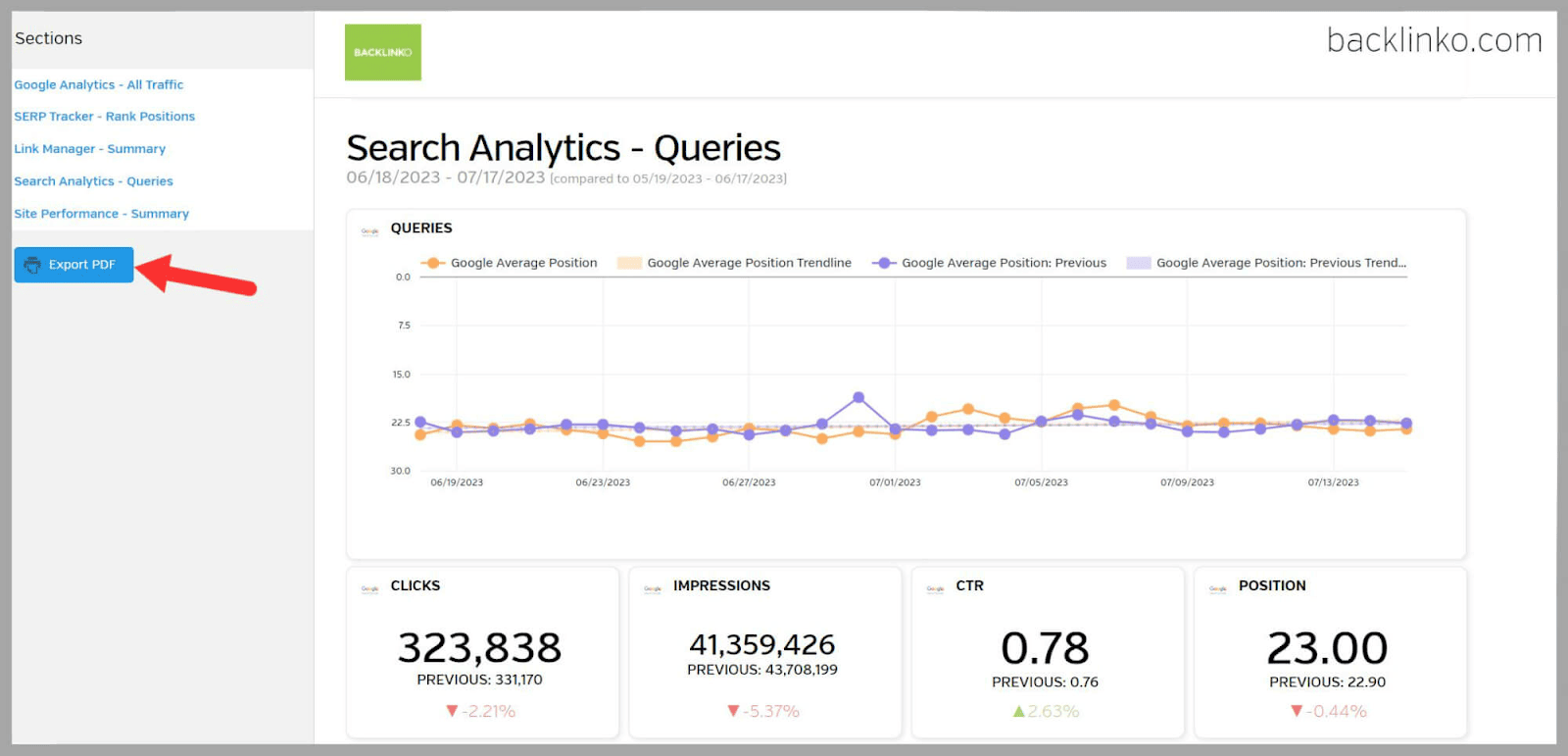
تقارير WYSIWYG مفيدة للغاية.
يمكنك تعديلها أثناء التنقل حتى لا يكون هناك تبادل بينك وبين العميل بمجرد نشر التقرير.
هذا يوفر لك الكثير من الوقت والجهد.
حقيقة أنه يمكنك تخصيص تقاريرك والعلامة التجارية لها أمر رائع أيضًا ...
أدوات الغراب التسعير
تنقسم أسعار Raven Tools إلى خمس خطط مختلفة:
- الأعمال الصغيرة
- يبدأ
- ينمو
- يزدهر
- يقود
إنه ميسور التكلفة مقارنةً بالأدوات الأخرى الموجودة هناك.
لذا ، كم تكلف الخطط وماذا تحصل مع كل واحدة؟
الأعمال الصغيرة
سعر
- 49 دولارًا / شهرًا عند الدفع شهريًا
- 39 دولارًا / شهرًا عند الدفع سنويًا
على ماذا حصلت
- 1500 موقع شيك
- 2 مستخدمين
- 2 المجالات / الحملات
يبدأ
سعر
- 109 دولارات شهريًا عند الدفع شهريًا
- 79 دولارًا / شهرًا عند الدفع شهريًا
على ماذا حصلت
- 15000 فحص موقف
- 4 مستخدمين
- 20 المجالات / الحملات
ينمو
سعر
- 199 دولارًا / شهرًا عند الدفع شهريًا
- 139 دولارًا / شهرًا عند الدفع سنويًا
على ماذا حصلت
- 20000 شيك موقف
- 8 مستخدمين
- 80 المجالات / الحملات
يزدهر
سعر
- 299 دولارًا / شهريًا عند الدفع شهريًا
- 249 دولارًا / شهرًا عند الدفع سنويًا
على ماذا حصلت
- 25000 فحص موقف
- 20 مستخدمًا
- 160 المجالات / الحملات
يقود
سعر
- 479 دولارًا / شهرًا عند الدفع شهريًا
- 399 دولارًا / شهرًا عند الدفع سنويًا
على ماذا حصلت
- 30000 شيك موقف
- 40 مستخدما
- 320 المجالات / الحملات
إيجابيات وسلبيات أدوات الغراب
الايجابيات
- من السهل الإعداد
- يسمح بجدولة التقارير
- يتكامل مع العديد من الأنظمة الأساسية الأخرى مثل Google Analytics مما يعني أنه مثالي لإدارة حملات متعددة من أداة واحدة
- بسعر معقول
- نسخة تجريبية مجانية مدتها 7 أيام لا تتطلب أي تفاصيل عن بطاقة الائتمان عند التسجيل
سلبيات
- بعض الميزات مربكة للتنقل
- القدرة على تخصيص التقارير محدودة
- ميزاته ليست قوية مثل بعض المنافسين مثل Semrush
- لا توجد أدلة كثيرة داخل أدوات Raven حول كيفية استخدام الميزات
أدوات الغراب مقابل المنافسين
أدوات الغراب مقابل Semrush
- تقدم Semrush ميزات أكثر شمولاً من أدوات Raven
- فجوة الروابط الخلفية من Semrush ، وتحليلات الروابط الخلفية ، وأداة إنشاء الروابط تجعلها خيارًا أفضل بكثير من أدوات Raven لبناء الروابط
- مجموعة Keyword Research Suite الكاملة من Semrush ، بما في ذلك Keyword Magic Tool ، تجعلها أيضًا أفضل بكثير عندما يتعلق الأمر بالبحث عن الكلمات الرئيسية
- على الرغم من أن مدير المحتوى في Raven Tools مناسب لإنشاء المحتوى ، فإن Semrush يقدم مساعد الكتابة بالذكاء الاصطناعي الذي يسرع العملية. بالإضافة إلى ذلك ، تمنحك أداة تسويق المحتوى من Semrush إمكانية الوصول إلى قوالب محتوى تحسين محركات البحث (SEO) ، ومساعد الكتابة لتحسين محركات البحث (SEO) ، وأداة بحث موضوعية متعمقة.
- تعد أداة تدقيق موقع Semrush أكثر تفصيلاً بكثير من أدوات Raven. يمنحك بيانات حول المقاييس الحيوية مثل قابلية الزحف وحيوية الويب الأساسية.
- يتيح لك Semrush أيضًا إنشاء تقارير أكثر ثاقبة من Raven Tools. تتيح لك ميزة "تقاريري" تخصيص كل جانب من جوانب تقاريرك. بالإضافة إلى ذلك ، كما هو الحال مع تقارير WYSIWYG من Raven Tools ، يمكنك تصنيفها ووضع علامات تجارية عليها.
- كلتا الأداتين جيدتان لإدارة الوسائط الاجتماعية ولكن Semrush توفر المزيد من الوظائف
يعد Semrush أكثر ملاءمة للشركات والمسوقين الذين يبحثون عن مجموعة أدوات الكل في واحد مع ميزات متقدمة - تعتبر أدوات Raven الأكثر ملاءمة للشركات الصغيرة والمتوسطة الحجم أو المسوقين بميزانية محدودة
- تبدأ أرخص خطة لـ Raven Tools بـ 39 دولارًا شهريًا (تدفع سنويًا) وتبدأ أرخص خطة لـ Semrush من 108.33 دولارًا أمريكيًا في الشهر (تدفع سنويًا)
أدوات الغراب مقابل Moz Pro
- تمتلك Raven Tools ميزات وعمق بيانات أقل تقدمًا من Moz Pro
- Raven Tools هي أداة أبسط تتمتع بقدرات أساسية في تحسين محركات البحث والتسويق
- Moz Pro أغلى من أدوات Raven. تبدأ أرخص خطتها من 79 دولارًا شهريًا (تدفع سنويًا)
أدوات الغراب مقابل SpyFu
- SpyFu أفضل في التحليل التنافسي من Raven Tools. يسمح للمستخدمين بالتجسس على الكلمات الرئيسية والحملات الإعلانية واستراتيجيات تحسين محركات البحث الخاصة بمنافسيهم بتفصيل كبير
- يقدم SpyFu أيضًا رؤى منافسة أكثر تعمقًا من أدوات Raven
- يعد SpyFu أسهل في التنقل من أدوات Raven وتحتوي الأداة على أدلة مفيدة لكل ميزة
- يعد SpyFu أكثر تكلفة من Raven Tools. تبدأ أرخص خطتها بـ 16 دولارًا شهريًا (تدفع سنويًا)
أسئلة وأجوبة
ما هو مستوى دعم العملاء الذي تقدمه Raven Tools؟
تقدم Raven Tools دعم العملاء عبر البريد الإلكتروني. عنوان البريد الإلكتروني المراد استخدامه هو help@raventools.com.
يبدو أن Raven Tools ليس لديها رقم هاتف لفريق الدعم الخاص بها. ومع ذلك ، فإن معظم المراجعات عبر الإنترنت لفريق دعم عملاء Raven Tools إيجابية. إنهم يميلون إلى التركيز على حقيقة أن الفريق مستجيب إلى حد ما ويعرف عادةً كيفية حل المشكلات التي يواجهها العملاء.
هل تمتلك Raven Tools نسخة تجريبية مجانية؟
نعم ، تقدم Raven Tools إصدارًا تجريبيًا مجانيًا لمدة 7 أيام. على عكس العديد من أدوات تحسين محركات البحث (SEO) ، لا تتطلب أدوات Raven أي تفاصيل عن بطاقة الائتمان عند الاشتراك في الإصدار التجريبي.
المحاكمة نفسها سخية جدًا أيضًا. يمكنك استخدام جميع ميزات Raven Tools وحدود الائتمان التي تتلقاها لكل ميزة عالية جدًا.
ما هي عمليات الدمج التي تمتلكها Raven Tools؟
- تتكامل أدوات Raven مع:
- ينكدين
- إعلانات بنج
- أدوات مشرفي المواقع من Bing
- اتصال متواصل
- مراقب الحملة
- Mailchimp
- إعلانات جوجل
- تحليلات كوكل
- فيسبوك
- إعلانات الفيسبوك
- جوجل Search Console
- تويتر
- زابير
- موقع YouTube
